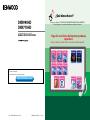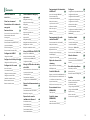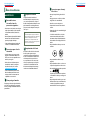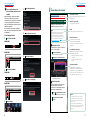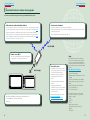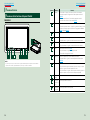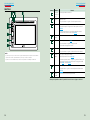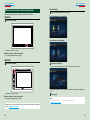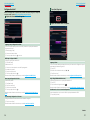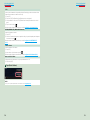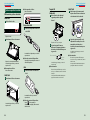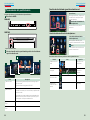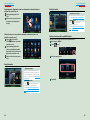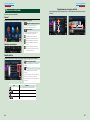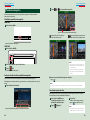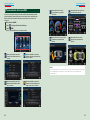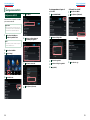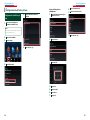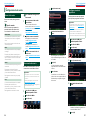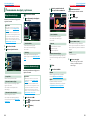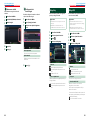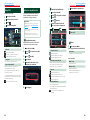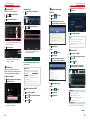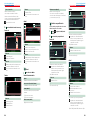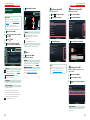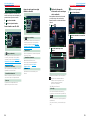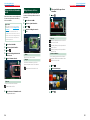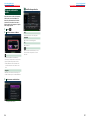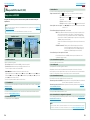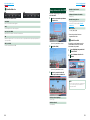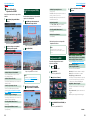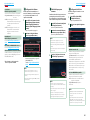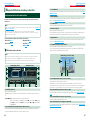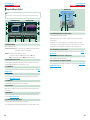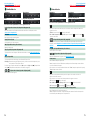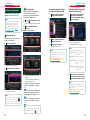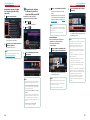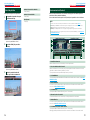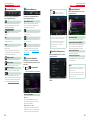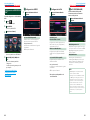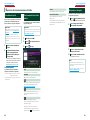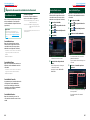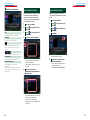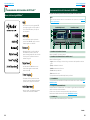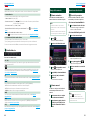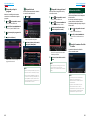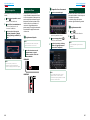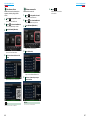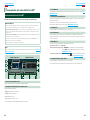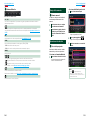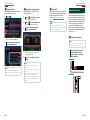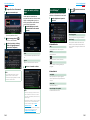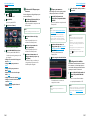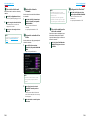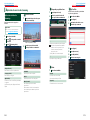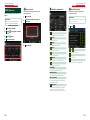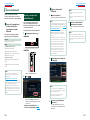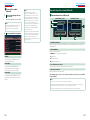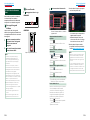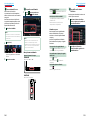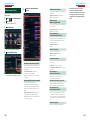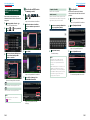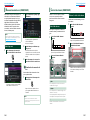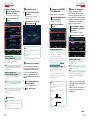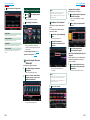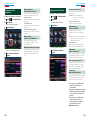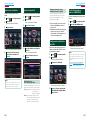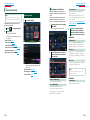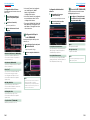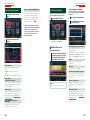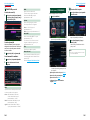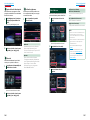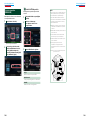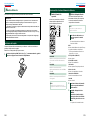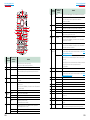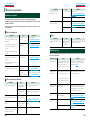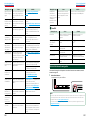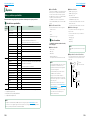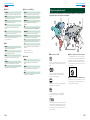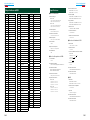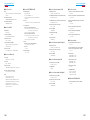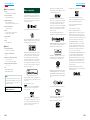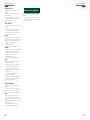1
Volver a la página inicial
¿Qué desea hacer?
Gracias por adquirir el SISTEMA DE NAVEGACIÓN CONECTADO de KENWOOD.
En este manual se describen varias funciones útiles del sistema.
Haga clic en el icono del soporte que desea
reproducir.
Con un sólo clic, puede saltar a la sección de cada soporte.
iPod
USB SD
VCD
DVD de vídeo
CD de música
Disco de datos
Audio BT
Pandora
HD Radio
SiriusXM
Conexión
inalámbrica
13DNN_IM365_Ref_K_es_03 (K)© 2013 JVC KENWOOD Corporation
Almacenamiento
DNN990HD
DNN770HD
SISTEMA DE NAVEGACIÓN CONECTADO
MANUAL DE INSTRUCCIONES
Antes de leer este manual, haga clic en el botón siguiente para comprobar la última edición y
las páginas modificadas.
http://manual.kenwood.com/edition/im365/
Comprobar la última versión

2 3
Antes de la utilización 4
#ADVERTENCIA ____________________ 4
Cómo leer este manual 7
Características de los sistemas de
navegación 8
Funciones básicas 10
Funciones de los botones del panel frontal
10
Puesta en marcha del sistema
de navegación _____________________ 14
Cómo reproducir medios _____________ 20
Funcionamiento de la pantalla de inicio _ 22
Operaciones habituales ______________ 26
Función de navegación ______________ 28
Funcionamiento del sistema OEM ______ 30
Configuración del Wi-Fi 32
Configuración del Wi-Fi ______________ 32
Configuración de la fecha y la hora
34
Configuración de la fecha y la hora _____ 34
Configuración de la cuenta 36
Acerca de la cuenta _________________ 36
Crear cuenta de usuario ______________ 36
Configurar cuenta de propietario ______ 37
Configurar cuenta de usuario _________ 38
Cambiar de cuenta de usuario _________ 38
Eliminar cuenta de usuario ___________ 39
Reiniciar cuenta de usuario ___________ 39
Funcionamiento de widgets y
aplicaciones 40
Widget de meteorología _____________ 40
Aplicación de meteorología ___________ 40
Widget Hoy ________________________ 43
Widget SNS ________________________ 43
Widget RSS ________________________ 44
Aplicación de planificación ___________ 44
Aplicación SNS _____________________ 46
Aplicación RSS _____________________ 50
Widget Now playing _________________ 52
Widget de historial de medios de red ___ 54
Widget de marco de fotos ____________ 54
Búsqueda combinada de medios ______ 56
Manejo del DVD/vídeo CD (VCD)
58
Manejo básico de DVD/VCD __________ 58
Manejo del menú de disco DVD _______ 61
Control de zoom para DVD y VCD ______ 62
Configuración de DVD _______________ 63
Manejo de CD/Archivos de audio y
vídeo/iPod 66
Funcionamiento básico de la música/vídeo
66
Operaciones de búsqueda ____________ 72
Control de películas _________________ 76
Funcionamiento de Pandora® _________ 77
Configuración de USB/SD/iPod/DivX ___ 80
Operación de almacenamiento en
la Nube 82
Procedimiento inicial ________________ 82
Funcionamiento básico de la música ___ 82
Búsqueda por categorías _____________ 83
Operación de conexión
inalámbrica de Kenwood 84
Procedimiento inicial ________________ 84
Función Media Server________________ 85
Función Media Player ________________ 85
Función Media Controller ____________ 86
Función Media Renderer _____________ 87
ñ
Contenido
Funcionamiento del sintonizador
de HD Radio™ 88
Acerca de la tecnología HD Radio™ _____ 88
Funcionamiento básico
del sintonizador de HD Radio _________ 89
Manejo de la memoria _______________ 91
Operaciones de selección ____________ 91
Información de tráfico _______________ 93
Modo de recepción _________________ 94
Etiquetas de iTunes _________________ 94
Marcador __________________________ 95
Funcionamiento de la radio
satelital SiriusXM™ 98
Funcionamiento básico de SiriusXM™ ___ 98
Manejo de la memoria _______________ 101
Operaciones de selección ____________ 101
Etiquetado de iTunes ________________ 103
Alertas de canción, artista y juego ______ 104
SiriusXM Replay™ ___________________ 105
Configuración de SiriusXM____________ 106
Aplicación de servicio de
streaming 110
Aplicación de vídeo de streaming ______ 110
AUPEO! Aplicación __________________ 112
Control de Bluetooth 114
Registro y conexión de la unidad Bluetooth
114
Reproducir dispositivos de audio Bluetooth
117
Uso de la función de manos libres ______ 118
Ajuste de manos libres _______________ 122
SMS (Servicio de mensajes cortos) _____ 124
Reconocimiento de voz
(DNN990HD) 126
Control por voz _____________________ 126
Control de cámara
(DNN990HD) 127
Control de cámara __________________ 127
Alternar la vista de la cámara __________ 127
Configurar 128
Configuración de la pantalla del monitor 128
Configuración del sistema ____________ 129
Configuración del visualizador ________ 132
Configuración de la navegación _______ 134
Configuración de la cámara ___________ 135
Información de software _____________ 136
Ajuste de entrada AV ________________ 136
Configuración de interfaz de salida AV __ 137
Control de dispositivos externos
(DNN990HD) _______________________ 137
Controlar el audio 138
Ajustar el audio _____________________ 138
Controlar el audio general ____________ 142
Control del ecualizador ______________ 143
Efecto sonoro (DNN990HD) __________ 145
Control de zona ____________________ 147
Posición de escucha (DNN990HD) _____ 148
Mando a distancia 150
Instalación de las pilas _______________ 150
Funciones de los botones del mando a
distancia __________________________ 151
Resolución de problemas 154
Problemas y soluciones ______________ 154
Mensajes de error ___________________ 155
Reinicio del sistema de navegación_____ 157
Apéndice 158
Medios y archivos reproducibles _______ 158
Elementos del indicador
de la barra de estado ________________ 161
Códigos de región del mundo _________ 163
Códigos de idioma de DVD ___________ 164
Especificaciones ____________________ 165
Marcas comerciales _________________ 168
Precauciones de seguridad ___________ 170

4 5
Volver a la página inicial
Antes de la utilización
Volver a la página inicial
Antes de la utilización
Ñ
Precauciones para el manejo
de los discos
• No toque la superficie de grabación del
disco.
• No pegue cinta, etc. en el disco, ni utilice
ningún disco con cinta adherida.
• No utilice accesorios de tipo disco.
• Limpie desde el centro del disco hacia el
exterior.
• Al extraer los discos de esta unidad, hágalo
horizontalmente.
• Si el orificio central del disco o el borde
exterior tienen rebabas, utilice el disco
únicamente después de haber eliminado
dichas rebabas con un bolígrafo de bola o
similar.
• No pueden utilizarse discos que no sean
redondos.
• No pueden utilizarse CDs de 8 cm (3
pulgadas).
• No pueden utilizarse discos con colores en
la superficie de grabación ni discos sucios.
• Esta unidad únicamente puede reproducir
CD con
.
Es posible que esta unidad no reproduzca
correctamente los discos que no tengan la
marca.
• No puede reproducir un disco que no esté
finalizado. (Para el proceso de finalización,
consulte su programa de escritura y el
manual de instrucciones de su grabador.)
#ADVERTENCIA
Ñ
Para evitar lesiones
o incendios, tome las
precauciones siguientes:
• Para evitar un cortocircuito, nunca coloque
ni deje objetos metálicos (como monedas
o herramientas metálicas) dentro de la
unidad.
• No mire fijamente la pantalla de la unidad
mientras está conduciendo durante un
periodo prolongado de tiempo.
• Si tiene problemas durante la instalación,
consulte con su distribuidor Kenwood.
Ñ
Precauciones para el uso de
esta unidad
• Cuando compre accesorios opcionales,
pregunte a su distribuidor Kenwood si
dichos accesorios son compatibles con su
modelo y en su región.
• Puede seleccionar el idioma en que se
visualizarán los menús, las etiquetas
de archivos de audio, etc. Consulte
Configuración de idioma (P.130).
• La función Radio Data System o Radio
Broadcast Data System no funcionará
en lugares donde no existan emisoras
compatibles con este servicio.
Ñ
Cómo proteger el monitor
Para proteger el monitor de posibles daños,
no lo utilice con un bolígrafo con punta de
bola ni con ninguna herramienta similar de
punta afilada.
Ñ
Limpieza de la unidad
Si la placa frontal de la unidad está
manchada, límpiela con un paño suave y
seco, como un paño de silicio. Si la placa
frontal está muy manchada, límpiela con un
paño humedecido con detergente neutro
y, después, vuelva a limpiarla con un paño
suave y seco.
!
• Si aplica un limpiador en spray directamente
sobre la unidad, puede dañar sus componentes
mecánicos. Si limpia la placa frontal con
un paño áspero o con líquido volátil, como
disolvente o alcohol, puede rayar la superficie o
borrar los caracteres impresos.
Ñ
Empañamiento de la lente
Al activar la calefacción del coche cuando
hace frío, puede aparecer vapor o
condensación en la lente del reproductor
de disco de la unidad. Esta condensación
en la lente puede hacer que los discos
no se reproduzcan. Si esto ocurre, retire
el disco y espere hasta que se evapore la
condensación. Si la unidad no funciona
de forma normal después de un tiempo,
consulte con su distribuidor Kenwood.
ñ
Antes de la utilización

6 7
Volver a la página inicial
Cómo leer este manual
Volver a la página inicial
Antes de la utilización
Ñ
Acerca de la información
personal almacenada en esta
unidad
Antes de entregar o vender esta unidad
a terceros, asegúrese de borrar toda la
información (correo, registros de búsquedas,
etc.) que haya guardado en la unidad, así
como de comprobar que los datos se hayan
eliminado realmente.
No nos haremos responsables de ningún
daño causado por la divulgación de los datos
no eliminados.
Cómo eliminar los datos
1
Pulse el botón <HOME>.
DNN990HD
HOME 6
DNN770HD
HOME
6
TEL
2
Pulse el botón <MENU>.
DNN990HD
HOME 6
DNN770HD
HOME
6
TEL
3
Toque [Settings].
4
Toque [Backup & Reset].
5
Toque [Factory data reset].
6
Toque [Reset device].
7
Toque [Erase everything].
30
Volver a la página inicial
CD, Disco, iPod, dispositivo USB, tarjeta SD
30
Operaciones de búsqueda
Puede buscar archivos de música o vídeo
realizando las siguientes operaciones.
NOTA
• Siutilizaunmandoadistancia,puedesaltar
directamentealapista/archivodeseados
introduciendoelnúmerodepista/carpeta/
archivo,eltiempodereproducción,etc.Para
obtenermásdetalles,consulteModo de
búsqueda directa (P.155).
Ñ
Búsqueda de lista
Puede buscar pistas, carpetas y archivos de
acuerdo con una jerarquía.
1
Toque la zona ilustrada.
Aparece la pantalla List Control.
2
Toque la pista o archivo deseados.
La reproducción se inicia.
Ñ
Otras búsquedas
Existen otros métodos de búsqueda para
reducir la búsqueda a una canción.
Esta función no está disponible cuando la
fuente actual es un CD de música.
1
Toque [ ] en la pantalla de control.
Aparece la pantalla de tipo de búsqueda.
2
Toque el método de búsqueda
deseado.
ñ
Cómo leer este manual
NOTA
• Laspantallasypanelesqueseincluyen
enestemanualsonejemplosutilizados
paraofrecerexplicacionesdelasdistintas
operaciones.
Porestemotivo,puedendiferirdelas
pantallasopanelesreales,yalgunospatrones
devisualizacióntambiénpuedenser
diferentes.
Encabezado de enlace
Hagaclicparasaltaracualquiersecciónoala
páginainicial.
Marca de referencia
Semuestraenlasnotasazules.
Hagaclicparasaltaralartículo
relacionadoconelapartadoenquese
encuentra.
Captura de pantalla
Muestraalgunascapturasdelas
pantallasquesevisualizanduranteel
funcionamiento,confinesilustrativos.
Lazonaolasteclasquesedebentocar
estánrodeadasporunmarcorojo.
Procedimiento de manejo
Explicalosprocedimientosnecesarios
pararealizarlaoperación.
<>:Indicaelnombredelosbotones
delpanel.
[]:Indicaelnombredelasteclas
táctiles.
Título de la operación
Visióngeneraldelafunción.
NOTA
Ofrecesugerencias,observaciones,etc.

8 9
Volver a la página inicial
Funciones básicas
Volver a la página inicial
Funciones básicas
ñ
Características de los sistemas de navegación
Al conectar este sistema de navegación a Internet, podrá utilizar diferentes servicios.
Uso del servicio de Internet
• ServiciosdestreamingcomoYouTube,Aupeo!,iHeartRadio.
• ServiciodeInternetcomocorreoelectrónico,Gmail,GoogleCalendaryservicioderedessociales
comoFacebookyTwitter.
• Serviciodeinformación(meteorología,tráfico,RSS,etc.).
Colaboración con el sitio web de Route Collector
• EnestesistemadenavegaciónsepuedenintroducirlosdestinosyrutasespecificadosenelPC.
• Sepuedenregistrarlasrutasporlasquehaviajadoylascancionesquehaescuchado.(P.29)
• PodráescucharmúsicaencualquierparteatravésdeInternetsinnecesidaddeguardarlos
archivosdemúsicaenestesistemadenavegación;paraello,bastaráconcargarlosarchivosde
músicaenDropboxycrearunalistadereproducciónenelsitiowebdeRouteCollector.(P.82)
• Funcióndevozatexto(STT)ydetextoavoz(TTS).
• MediaPlayerparaDVD-vídeo,CD,memoriaUSB,tarjetaSD,iPod,etc.
• TecnologíaHDRadioyRadioSatelitalSiriusXM.
• Navegación
Punto de acceso Wi-Fi
• ConécteseaInternetutilizandolafunciónCompartirde
susmartphoneodeundispositivodeInternet.
Wi-Fi (11n/g/b)
3G, LTE o EDGE
HOME 6
HOME
6
TEL
Notas
Podráutilizarlassiguientesfuncionalidades
durante2añosapartirdelafechaderegistro
delacuentadepropietario.Parautilizarlassin
fechalímite,deberácontratarunatarifadeuso.
Paramásdetalles,consulteelsitiowebdeRoute
Collector.
http://www.route-collector.com/
•Meteorología(atravésdeINRIX)
•Tráfico(atravésdeINRIX)
•Búsquedadinámicadeaparcamiento(através
deINRIX)
•Preciosdecombustibles(atravésdeINRIX)
•Cámaradetráficoentiemporeal(atravésde
INRIX)
•Horariosdepelículas(atravésdeWWM)
•TTS(atravésdeNuance)
•STT(atravésdeNuance)
Parautilizarlossiguientesservicios,deberá
registrarseenlascuentascorrespondientes
(gratuitasodepago).
•Aupeo!
•Facebook
•Twitter
•Gmail(atravésdeGoogle)
•GoogleCalendar(atravésdeGoogle)
•Dropbox
•iHeartRadio
Acerca de la cuenta
• ParautilizarserviciosdeInternetatravés
deestesistema,deberácrearunacuenta
enelsitiowebdeRouteCollector.
• Ademásdelacuentadepropietario,
podráregistrarhasta4cuentasde
usuario.
• Tambiénpodráutilizarunacuentade
invitado.
• Podrágarantizarlaprivacidad
cambiandodeunacuentaaotracuando
utilicelafuncióndecorreoelectrónicoo
demediossociales.
Paraobtenermásinformación,consulte
Acerca de la cuenta (P.36).
http://www.route-collector.com/

10 11
Volver a la página inicial
Funciones básicas
Volver a la página inicial
Funciones básicas
ñ
Funciones de los botones del panel frontal
DNN990HD
HOME 6
11
10
1 2 4 5 6 7 8 93
NOTA
• Lospanelesqueseincluyenenestemanualsonejemplosutilizadosparaofrecerexplicacionesdelasdistintas
operaciones.Porestarazón,puedendiferirdelospanelesquesevisualizanenrealidad.
ñ
Funciones básicas
Número Nombre Función
1
s(Reset) •Silaunidadoelequipoconectadonofuncionancorrectamente,
launidadrecuperalaconfiguracióndefábricaalpulsarestebotón
(P.157).
•SiestáactivadalafunciónSI,esteindicadorparpadeacuandoel
encendidodelvehículoestádesactivado(P.130).
2
ATT •Activa/desactivalaatenuacióndelvolumen.
•Almantenerpulsadodurante1segundo,seguardalainformacióndelas
etiquetasdelamúsicaqueestásonandoenelprogramadeHDRadio
(P.94)oSiriusXM(P.103).
3
S,R(Vol) Ajustaelvolumen.
4
NAV •Muestralapantalladenavegación.
•Alpulsardurante1segundoseactiva/desactivalavistadecámara.
5
MENU •Muestralapantallademenúopcional.
•Sisepulsadurante1segundo,sealternanlasfuentesdesalidaAV.
6
HOME •Muestralapantalladeinicio(P.22).
•Sisepulsadurante1segundo,seapagalaunidad.
•Silaunidadestáapagada,laenciende.
7
6(Atrás) •Vuelvealapantallaquesehavisualizadoanteriormente.
•Alpulsardurante1segundo,semuestralapantallademanoslibres
(P.114).
8
G(Expulsar) •Expulsaeldisco.
•Sisepulsacuandoelpanelestáabierto,elpanelsecierray,sisepulsa
durante1segundo,sefuerzalaexpulsióndeldisco.
•Sisepulsadurante1segundocuandoelpanelestácerrado,elpanelse
abreporcompletoenlaposicióndelaranuraparatarjetasSD.
9
Sensor
remoto
Recibelaseñaldemandoadistancia.
10
Ranurapara
inserciónde
discos
Ranuraquepermiteinsertardiscos.
11
Ranurapara
tarjetasSD
RanuraquepermiteinsertartarjetasSD.

12 13
Volver a la página inicial
Funciones básicas
Volver a la página inicial
Funciones básicas
Número Nombre Función
1
Ranurapara
inserciónde
discos
Ranuraquepermiteinsertardiscos.
2
0(Eject) •Expulsaeldisco.
•Sisepulsadurante1segundo,sefuerzalaexpulsióndeldisco.
3
fi(Reset) •Silaunidadoelequipoconectadonofuncionancorrectamente,
launidadrecuperalaconfiguracióndefábricaalpulsarestebotón
(P.157).
•SiestáactivadalafunciónSI,esteindicadorparpadeacuandoel
encendidodelvehículoestádesactivado(P.130).
4
Sensor
remoto
Recibelaseñaldemandoadistancia.
5
HOME •Muestralapantalladeinicio(P.22).
•Sisepulsadurante1segundo,seapagalaunidad.
•Silaunidadestáapagada,laenciende.
6
MENU •Muestralapantallademenúopcional.
•Sisepulsadurante1segundo,sealternanlasfuentesdesalidaAV.
7
Ruedade
volumen
•Sisegira,sesubeobajaelvolumen.
•MuestralapantallaToneControl(P.144).*
•Almantenerpulsadodurante1segundo,seguardalainformaciónde
lasetiquetasdelamúsicaqueestásonandoenelprogramadeHD
Radio(P.94)oSiriusXM(P.103).
8
6(Atrás) •Vuelvealapantallaquesehavisualizadoanteriormente.
•Alpulsardurante1segundo,semuestralapantallademanoslibres
(P.114).
9
Ranura
microSD
UnaranuraparainsertarunatarjetamicroSD.
* Puede que la pantalla no cambie a la pantalla de control de tono en algunas condiciones.
DNN770HD
HOME
6
TEL
4 3 12
5
6
9
7
8
NOTA
• Lospanelesqueseincluyenenestemanualsonejemplosutilizadosparaofrecerexplicacionesdelasdistintas
operaciones.Porestarazón,puedendiferirdelospanelesquesevisualizanenrealidad.
Siaparecenlosiconosindicadosarriba,leaelartículocorrespondientealaunidadqueestéutilizando.

14 15
Volver a la página inicial
Funciones básicas
Volver a la página inicial
Funciones básicas
ñ
Puesta en marcha del sistema de navegación
El método empleado para activar la alimentación varía en función del modelo.
DNN990HD
Pulse el botón <HOME>.
HOME 6
El sistema de navegación se activa.
ö Para desactivar el sistema de navegación:
Pulse el botón <HOME> durante 1 segundo.
DNN770HD
Pulse el botón <HOME>.
HOME
6
TEL
El sistema de navegación se activa.
ö Para desactivar el sistema de navegación:
Pulse el botón <HOME> durante 1 segundo.
La primera vez que se activa el sistema de navegación después de la instalación, debe llevarse
a cabo la Configuración inicial (P.16).
1
1
Inicio de sesión
Seleccione el usuario para el inicio de sesión.
Si el propietario aún no se ha registrado
Si el propietario ya se ha registrado
Introduzca la contraseña.
Si ha seleccionado Administrator o Guest, no necesita introducir una contraseña.
[Auto Login?]: Al marcar esta casilla, podrá acceder al sistema automáticamente la próxima
vez.
Toque [Login].
NOTA
• Sihaolvidadosucontraseña,creeunanuevaenelsitiowebdeRouteCollector.
http://www.route-collector.com/
1
2
3

16 17
Volver a la página inicial
Funciones básicas
Volver a la página inicial
Funciones básicas
Toque [Next] (Siguiente).
Ajuste cada elemento del modo siguiente.
Language/ Idioma
Seleccioneelidiomautilizadoparalapantalladecontrolyloselementosdeconfiguración.Laopción
predeterminadaes“AmericanEnglish(en)”.
1Toque[SET].
2Paraseleccionarelidiomadeseado,toque[C]o[D].
3Toque[Enter/Intro].
Paraobtenermásinformaciónsobreelmanejo,consulteConfiguración de idioma (P.130).
Angle/ Ángulo (DNN990HD únicamente)
Ajustalaposicióndelmonitor.Laopciónpredeterminadaes"0".
1Toque[SET].
2Toqueelnúmerodelángulodeseadoy[
].
Paraobtenermásinformaciónsobreelmanejo,consulteControl del ángulo del monitor (P.132).
iPod AV Interface Use/ Uso de interfaz AV para iPod
AjusteelterminalalqueestéconectadoeliPod.Laopciónpredeterminadaes"iPod".
1Toque[iPod]o[AV-IN2].
2
3
Configuración inicial
Realice esta configuración si es la primera vez que utiliza el sistema de navegación, o después de
reiniciar la unidad. Consulte Reinicio del sistema de navegación (P.157).
Ajustar cada elemento del modo siguiente.
Language Setup/ Configuración de idioma
SeleccioneelidiomautilizadoparalosmétodosGUIydeentrada.Laopciónpredeterminadaes
“English(UnitedStates)”.
1Pulse[LanguageSetup].
2Seleccioneunidiomadelalista.
3Traselajuste,pulseelbotón<6> dosveces.
WiFi Setup/ Configuración Wi-Fi
ConfigurelosajustesparaconexiónWi-Fi.
1Toque[WiFiSetup].
2DesliceWi-FiaON.
3SeleccioneenlalistaelpuntodeaccesoWi-Fipararegistrarlo.
4Introduzcalacontraseña.
5Toque[Connect](Conectar).
6Traselajuste,pulseelbotón<6>.
Paraobtenermásinformaciónsobreelmanejo,consulteConfiguración del Wi-Fi (P.32).
Date Setup/ Configuración de la fecha
Ajustelafechaylahora.
1Toque[DateSetup].
2Toque[Selecttimezone].
3Seleccioneunazonahoraria.
4Traselajuste,pulseelbotón<6>.
Paraobtenermásinformaciónsobreelmanejo,consulteConfiguración de la fecha y la hora
(P.34).
Account Setup/ Configuración de la cuenta
Configurelainformaciónrelativaalusuariodeestesistemadenavegación.
1Toque[AccountSetup].
Paraobtenermásinformaciónsobreelmanejo,consulteAcerca de la cuenta (P.36).
1
Continúa

18 19
Volver a la página inicial
Funciones básicas
Volver a la página inicial
Funciones básicas
Color
Ajustaelcolordeiluminacióndelapantallaydelbotón.Puedeelegirsideseaentrealternarcolores
duranteelfuncionamientooestableceruncolorfijo.
1Toque[SET].
2Toque[ON]o[OFF]del[PanelColorScan](Exploracióndecolordelpanel).
3Sideseacambiardecolor,toque[SET]de[PanelColorCoordinate](Coordinacióndecolordel
panel).
4Toqueelcolordeseadoy[
].
Paraobtenermásinformaciónsobreelmanejo,consulteCombinar el color del panel (P.133).
EXT SW (INTERRUP. EXT.) (DNN990HD únicamente)
Controlalosdispositivosexternos.
1Toque[SET].
2Seleccioneelnombredeldispositivo,elpatróndesalida,yelajustedelimpulsoparaeldispositivo.
Acontinuación,toque[
].
Paraobtenermásinformaciónsobreelmanejo,consulteConfiguración del INTERRUP. EXT.
(P.131).
Camera / Cámara
Ajustalosparámetrosdelacámara.
1Toque[SET].
2Ajustecadaunodeloselementosytoque[
].
Paraobtenermásinformaciónsobreelmanejo,consulteConfiguración de la cámara (P.135).
Demo mode / Modo Demo
Configureelmododedemostración.Laopciónpredeterminadaes"ON".
1Toque[ON]u[OFF].
Toque [Finish / Finalizar].
NOTA
• EstasopcionespuedenajustarsedesdeelmenúSETUP.ConsulteConfigurar (P.128).
4

20 21
Volver a la página inicial
Funciones básicas
Volver a la página inicial
Funciones básicas
Tarjeta SD
DNN990HD
Pulse el botón <G> durante 1
segundo para abrir el panel
frontal.
0
El panel se abre por completo.
Sujete la tarjeta SD como se
indica en el diagrama siguiente e
insértela en la unidad hasta que se
oiga un clic.
Zonaconmuescas
Ladocon
etiqueta
La unidad carga la tarjeta y se inicia la
reproducción.
ö Para extraerla:
Presione la tarjeta SD hasta que escuche
un clic y, a continuación, retire el dedo de
la tarjeta.
La tarjeta saldrá automáticamente para
que pueda extraerla con los dedos.
DNN770HD
Abra la tapa de la ranura para la
tarjeta microSD como se muestra
en la ilustración de la derecha.
Sujete la tarjeta microSD con la
etiqueta hacia arriba y la sección
ranurada hacia la derecha e
insértela en la ranura hasta que se
oiga un clic.
La unidad carga la tarjeta y se inicia la
reproducción.
ö Para extraerla:
Presione la tarjeta microSD hasta que
escuche un clic y, a continuación, retire su
dedo de esta.
La tarjeta saldrá automáticamente para
que pueda extraerla con los dedos.
1
2
1
2
ñ
Cómo reproducir medios
CD de música y discos de datos
DNN990HD
Pulse el botón <G>.
HOME 6
El panel se abre.
Introduzca el disco en la ranura.
El panel se cierra automáticamente.
La unidad carga el disco y se inicia la
reproducción.
ö Para expulsar el disco:
Pulse el botón <G>.
DNN770HD
Introduzca el disco en la ranura.
La unidad carga el disco y se inicia la
reproducción.
ö Para expulsar el disco:
Pulse el botón <0>.
HOME
6
TEL
Dispositivo USB
Conecte el dispositivo USB con el
cable USB.
La unidad lee el dispositivo y se inicia la
reproducción.
ö Para desconectar el dispositivo:
Toque [G] en la pantalla y desconecte el
cable del dispositivo.
iPod
Conecte el iPod con el cable de
iPod.
La unidad lee el iPod y se inicia la
reproducción.
ö Para desconectar el dispositivo:
Toque [ ] en la pantalla y, a
continuación, toque [G]. Desconecte el
iPod del cable.
1
2
1
1
1

22 23
Volver a la página inicial
Funciones básicas
Volver a la página inicial
Funciones básicas
Panel de selección de fuentes y panel de contenido en red
(Acceso directo)
Puederegistrarlasfuentesylasaplicaciones
queutilizaconfrecuenciaparaasípoder
iniciarlasrápidamente.
(Lista de todas las fuentes/Lista de
todas las aplicaciones)
Muestratodaslasfuentesytodaslas
aplicaciones.
Lista de todas las fuentes/Lista de todas las aplicaciones
(Lista de todas las fuentes/Lista de
todas las aplicaciones)
Puededesplazarsearriba/abajoporla
pantalladelalistaarrastrándolaconeldedo.
(Inicio)
Vuelvealpaneldeseleccióndefuentesoal
paneldecontenidoenred.
Desde la Lista de todas las fuentes, podrá llevar a cabo las siguientes funciones:
Función Icono Operación
Cambiardefuentede
audio
etc.
Toqueeliconodela
fuentedeseada.
Visualizarlapantallade
navegación
o
Toque[NAV]ola
informaciónde
navegación.
Desactivartodaslas
funcionesdeaudio
Toque[STANDBY].
Visualizaciónde
informaciónsobreel
vehículo
Toque[OEM].
ñ
Funcionamiento de la pantalla de inicio
La mayoría de las funciones se pueden utilizar desde la pantalla de inicio.
Pulse el botón <HOME>.
DNN990HD
HOME 6
DNN770HD
HOME
6
TEL
Aparece la pantalla de inicio.
Seleccione el panel de servicios, panel de medios, panel de selección de fuentes
o panel de contenido en red.
Panel Descripción
1Paneldeservicio
Widgetdemeteorología:Muestralaprevisiónmeteorológicaparala
regiónseleccionada.
Widgetdered:MuestralaprogramaciónSNSoRSS.
2Paneldemedios
Nowplaying:Muestraeltítulodelacanciónqueseestáreproduciendo
oelnombredelaemisoraqueseestáescuchandoylepermiterealizar
operacionessencillas.
Widgetmultimedia:LepermitecambiarentreHistorialmultimediade
redparaseleccionarunacancióndelhistorialdecancionesqueyaha
escuchadoyMarcodefotosparavisualizarunafoto.
3Paneldeselecciónde
fuentes
Lepermiteseleccionarunafuente.
4Paneldecontenido
enred
Lepermiteseleccionarunaaplicacióndered.
1
2

24 25
Volver a la página inicial
Funciones básicas
Volver a la página inicial
Funciones básicas
Desplazamiento o eliminación de un icono del panel de selección de fuentes o
del panel de contenido en red
Toque y mantenga pulsado el
icono.
Arrastre el icono hasta la posición
deseada o hasta la Papelera de
reciclaje.
Adición de un icono de acceso directo al panel de selección de fuentes o al
panel de contenido en red
Toque [ ] en el panel de
selección de fuentes o el panel de
contenido en red.
Toque y mantenga pulsado el
icono para visualizar la pantalla
del panel de selección de fuentes o
del panel de contenido en red.
Arrastre el icono hasta un espacio
vacío.
Panel de medios
2
1
1 Widget Now playing
Muestraeltítulodelacanciónqueseestá
reproduciendooelnombredelaemisora
queseestáescuchandoylepermiterealizar
operacionessencillas.ConsulteWidget Now
playing (P.52).
2 Widget multimedia
Toque[
]paracambiarentreHistorial
multimediaderedyMarcodefotos.
ConsulteWidget de historial de medios
de red (P.54),Widget de marco de fotos
(P.54).
1
2
1
2
3
Panel de servicio
2
1
1 Widget de meteorología
Muestralaprevisiónmeteorológicaparahoy.
ConsulteWidget de meteorología (P.40).
2 Widget de red
Toque[
]paracambiarentre
Programación,RSSySNS.
ConsulteWidget Hoy (P.43),Widget SNS
(P.43),Widget RSS (P.44).
Cambiar la máscara de la pantalla de inicio
Puede seleccionar entre 3 tipos de máscaras para la pantalla de inicio.
Pulse el botón <MENU>.
Toque [
Theme].
Seleccione una máscara.
Toque [OK].
1
2
3
4

26 27
Volver a la página inicial
Funciones básicas
Volver a la página inicial
Funciones básicas
ñ
Operaciones habituales
Describe las operaciones habituales.
General
Existen funciones que pueden ejecutarse desde la mayoría de las pantallas.
Pantalla de menús rápidos
(Búsqueda combinada de medios)
Toqueparavisualizarlapantalladela
búsquedacombinadademedios.
(Menú rápido)
Toqueparavisualizarelmenúrápido.El
contenidodelmenúeselsiguiente.
:Toqueparaactivarodesactivarla
alimentacióndeldispositivoexterno.
:MuestralapantallademenúSETUP.
:MuestralapantallademenúAudio
Control.
:Muestralapantalladecontroldela
fuenteactual.Laformadeliconovaría
enfuncióndelafuente.
Pantalla de lista
Existen teclas de funciones comunes en las pantallas de listas de la mayoría de las fuentes.
(Barra de desplazamiento)
Toqueparadesplazarseporlostextosdela
pantalla.
etc.
Aquísemuestranlasteclasconvarias
funciones.
Lasteclasmostradasvaríanenfuncióndela
fuenteactualdeaudio,delestado,etc.
Enlatablasiguienteencontraráejemplosde
cadatecla.
Tecla Función
Enumeratodalamúsicadelajerarquíainferior.
Sedesplazaalajerarquíasuperior.
Muestralacarpetadecategoríaactual.
Muestralalistadearchivosdemúsica/películas.
Desplazamiento con la yema del dedo
Puede desplazar la pantalla de lista arriba/abajo o a derecha/izquierda arrastrándola con la yema
del dedo.

28 29
Volver a la página inicial
Funciones básicas
Volver a la página inicial
Funciones básicas
ñ
Función de navegación
Para obtener más información acerca de la función de navegación, consulte el manual de
instrucciones de navegación.
Visualizar la pantalla de navegación
DNN990HD
Pulse el botón <NAV>.
HOME
6
Aparece la pantalla de navegación.
DNN770HD
Pulse el botón <HOME>.
HOME
6
TEL
Seleccione el panel de selección de fuentes.
Toque [
NAV].
Aparece la pantalla de navegación.
Controlar el audio desde la pantalla de navegación
Puede controlar las fuentes de audio mientras se visualiza la pantalla de navegación.
También puede ver la información de navegación mientras se visualiza la pantalla de control de
fuentes.
Toque la barra de información.
Aparece la pantalla de navegación con la información de audio.
1
1
2
3
1
Toque [ ] o [ ] en la pantalla de navegación.
Al tocar esta zona se muestra la pantalla de audio.
: Muestra las teclas de navegación y
control de la fuente actual.
: Muestra la pantalla de navegación y de
reproducción del vídeo/imagen actual.
NOTA
• Cadavezquesetocalazonadevisualización,la
pantallaalternaentreelmododereproduccióny
lavistadelacámara.
• Altocareliconodefuenteenlaparteinferior
delapantalla,sevisualizalapantalladeaudio
completa.
ö Para volver a la pantalla de navegación completa:
Toque [ ].
NOTA
• Paraobtenermásinformaciónacercadelasteclasdecontrol,consultelasinstruccionesdecadaapartado.
Función de registro de rutas
Puede cargar las rutas por las que ha viajado y las canciones que ha escuchado en el sitio de
Route Collector para poder confirmarlas más adelante.
Pulse el botón <MENU> de la
pantalla de navegación o de la
pantalla de control de fuente.
Toque [
Triplog On].
Toque [Yes].
Cuando se activa el registro de rutas,
aparece “ ” en la barra de estado.
NOTA
• Podráutilizarlafunciónderegistroderutassiha
accedidoalsistemacomoOwnerocomoUser.
2
1
2
3

30 31
Volver a la página inicial
Funciones básicas
Volver a la página inicial
Funciones básicas
: Muestra información acerca de
los instrumentos, por ejemplo el
velocímetro.
: Muestra información acerca del aire
acondicionado del vehículo.
: Muestra información acerca del sensor
de distancia de aparcamiento del
vehículo.
: Muestra información acerca de
la presión de los neumáticos del
vehículo.
NOTA
• Laspantallasqueaparecen,losnombresdelosbotonesylosnombresdelaspantallaspuedenvariarsegúneltipo
deconexióniDataLinkyelmodelodelvehículo.Siprecisamásinformación,consultelasiguienteURL:
www.idatalink.com/
ñ
Funcionamiento del sistema OEM
Al conectar este sistema de navegación al sistema de bus del vehículo utilizando un ADS
(producto disponible), dicho sistema podrá acceder a la fuente de radio satelital de la que
dispone el vehículo y la información del vehículo se podrá mostrar en este sistema de
navegación.
Pulse el botón <HOME>.
Toque [
] en el panel de selección de fuentes.
Toque [
OEM].
Aparece la pantalla OEM Features (Características OEM).
: Muestra la pantalla de control de la
fuente de radio satelital que ofrece el
vehículo.
: Muestra la pantalla de control de la
fuente de reproducción de medios que
ofrece el vehículo.
: Muestra la pantalla de control de la
función manos libres Bluetooth que
ofrece el vehículo.
: Muestra la pantalla de control de la
fuente de reproducción Bluetooth en
tiempo real que ofrece el vehículo.
1
2
3

32 33
Volver a la página inicial
Configuración del Wi-Fi
Volver a la página inicial
Configuración del Wi-Fi
Configuración del Wi-Fi
Puede conectarse a un punto de acceso Wi-Fi
para conectarse a Internet.
Preparativos
• Realicelospreparativosparautilizarelpuntode
accesoWi-FiparaconexiónaInternetmedianteel
usodelafunciónCompartirdelsmartphone.
1
Pulse el botón <HOME> para
visualizar la pantalla de inicio.
NOTA
• Paravisualizarelpaneldecontenidoenred,pulse
elbotón<HOME>denuevo.
2
Pulse el botón <MENU>.
3
Toque [Setting].
4
Deslice Wi-Fi a ON.
5
Toque [Wi-Fi].
6
Seleccione en la lista el punto de
acceso Wi-Fi para registrarlo.
7
Introduzca la contraseña.
8
Toque [Connect] (Conectar).
ñ
Configuración del Wi-Fi
Registrar manualmente el punto de
acceso Wi-Fi
1
Toque [ADD NETWORK].
2
Introduzca el código SSID.
3
Seleccione la seguridad.
4
Introduzca el código de seguridad.
5
Toque [SAVE].
Confirmar la dirección MAC
1
Pulse el botón <MENU>.
2
Toque [Advanced] (Avanzado).
3
Pulse el botón <6>.

34 35
Volver a la página inicial
Configuración de la fecha y la hora
Volver a la página inicial
Configuración de la fecha y la hora
Configuración de la fecha y la
hora
1
Pulse el botón <HOME> para
visualizar la pantalla de inicio.
NOTA
• Paravisualizarelpaneldecontenidoenred,pulse
elbotón<HOME>denuevo.
2
Pulse el botón <MENU>.
3
Toque [Setting].
4
Toque [Date & time].
5
Ajuste cada elemento del modo
siguiente.
6
Pulse el botón <6>.
ñ
Configuración de la fecha y la hora
Ajustar la fecha y la hora
manualmente
1
Toque [Automatic date & time] para
eliminar la selección.
2
Toque [Set date].
3
Ajuste la fecha.
4
Toque [Set].
5
Toque [Set time].
6
Ajuste la hora.
7
Toque [Set].
8
Toque [Select time zone].
9
Seleccione una zona horaria.
10
Pulse el botón <6>.

36 37
Volver a la página inicial
Configuración de la cuenta
Volver a la página inicial
Configuración de la cuenta
Acerca de la cuenta
Para usar esta unidad, debe registrar una
cuenta.
Ñ
Tipos de cuentas
Puede crear cuentas para mantener la
privacidad cuando utilice la función de
correo electrónico o de medios sociales.
Administrator
ComoAdministrator,podrácrearunacuenta
depropietarioyllevaracabolaconfiguración
inicial.
Podráaccederalsistemasinohacreadouna
cuentadepropietario.
Guest
Unacuentaparainvitadoscomo,porejemplo,
susamigos.
Elinvitadopodráutilizarestaunidad,perono
podráutilizarlasfuncionesrelacionadasconel
correo,losmediossocialesniconelsitioweb
deRouteCollector.
Owner
Lacuentadestinadaalapersonaquegestiona
estaunidad.
Elpropietariopodráusarlasfunciones
relacionadasconelcorreo,losmediossociales
yelsitiowebdeRouteCollector.
Podráregistrarausuarioscomo,porejemplo,
sufamilia.
User
Lacuentadestinadaalusuariodeestaunidad.
Elusuariopodráusarlasfunciones
relacionadasconelcorreo,losmediossociales
yelsitiowebdeRouteCollector.
Podráregistrarhasta4cuentasdeusuario.
Ñ
Procedimiento de registro de
una cuenta
1
Cree una cuenta en el sitio web de
Route Collector.
Cree una cuenta conforme a las
instrucciones descritas en Crear cuenta
de usuario (P.36) o en el sitio web de
Route Collector.
http://www.route-collector.com/
2
Registre la cuenta en esta unidad.
Para registrar una cuenta de Owner,
consulte Configurar cuenta de
propietario (P.37).
Para registrar una cuenta de User,
consulte Configurar cuenta de usuario
(P.38).
3
Cambio de una cuenta de inicio de
sesión a otra.
Consulte Cambiar de cuenta de usuario
(P.38).
Crear cuenta de usuario
Para utilizar esta unidad, deberá crear una
cuenta en el sitio web de Route Collector.
Preparativos
• Pararegistrarsecomousuarioenelsitiowebde
RouteCollector,necesitaráunacuentadecorreo
electrónico.
• Tambiénpodráregistrarseatravésdelaweb.
http://www.route-collector.com/
• Estepasopuedeomitirsesiyaseharegistradoen
elsitiowebdeRouteCollector.
1
Pulse el botón <HOME> para
visualizar la pantalla de inicio.
2
Pulse el botón <MENU>.
3
Toque [Account].
ñ
Configuración de la cuenta
4
Toque [Create Account].
5
Introduzca la información de la
cuenta.
No podrá registrar una cuenta que ya
haya sido utilizada. Registre la cuenta con
otro nombre.
6
Toque [OK].
La cuenta ha quedado registrada
temporalmente en el sitio web de Route
Collector.
7
Active la cuenta.
Se enviará un correo de confirmación a
la dirección de correo registrada. Abra la
URL indicada para completar el registro
de la cuenta.
Configurar cuenta de
propietario
Puede registrar una cuenta de propietario
para la persona que gestiona este sistema.
Preparativos
• Enprimerlugar,creeunacuentaenelsitioweb
deRouteCollector.ConsulteCrear cuenta de
usuario (P.36).
• Siaúnnohacreadounacuentadepropietario,
accedaalsistemacomoAdministrator.
• Siyahacreadounacuentadepropietario,acceda
alsistemacomotaldespuésdereiniciarlacuenta.
1
Pulse el botón <HOME> para
visualizar la pantalla de inicio.
2
Pulse el botón <MENU>.
3
Toque [Account].
4
Toque [Set Owner Account].
5
Introduzca la información de la
cuenta.
Introduzca la información registrada en el
sitio web de Route Collector.
6
Toque [OK].

38 39
Volver a la página inicial
Configuración de la cuenta
Volver a la página inicial
Configuración de la cuenta
Configurar cuenta de usuario
Puede registrar una cuenta de usuario para
el usuario de este sistema de navegación.
Preparativos
• Enprimerlugar,creeunacuentaenelsitioweb
deRouteCollector.ConsulteCrear cuenta de
usuario (P.36).
• Podráconfigurarunacuentadeusuariosiha
accedidoalsistemacomoOwner.
1
Pulse el botón <HOME> para
visualizar la pantalla de inicio.
2
Pulse el botón <MENU>.
3
Toque [Account].
4
Toque [Set Account].
5
Introduzca la información de la
cuenta.
Introduzca la información registrada en el
sitio web de Route Collector.
6
Toque [OK].
Cambiar de cuenta de usuario
Puede cambiar a una cuenta diferente a
aquella en la que se encuentra actualmente.
1
Pulse el botón <HOME> para
visualizar la pantalla de inicio.
2
Pulse el botón <MENU>.
3
Toque [Account].
4
Toque [Login User select].
5
Seleccione una cuenta.
6
Introduzca la contraseña.
Eliminar cuenta de usuario
Puede eliminar una cuenta de usuario que ya
haya sido registrada.
Preparativos
• Podráconfigurarunacuentadeusuariosiha
accedidoalsistemacomoOwner.
1
Pulse el botón <HOME> para
visualizar la pantalla de inicio.
2
Pulse el botón <MENU>.
3
Toque [Account].
4
Toque [Delete Account].
5
Seleccione una cuenta.
6
Toque [OK].
Aparece la pantalla de confirmación.
7
Toque [Yes].
Reiniciar cuenta de usuario
Podrá eliminar las cuentas de propietario
y de usuario que hayan sido registradas
previamente.
Preparativos
• Podráconfigurarunacuentadeusuariosiha
accedidoalsistemacomoOwner.
1
Pulse el botón <HOME> para
visualizar la pantalla de inicio.
2
Pulse el botón <MENU>.
3
Toque [Account].
4
Toque [Reset Account].
5
Introduzca la contraseña de la cuenta
de propietario.
6
Toque [OK].
Aparece la pantalla de confirmación.
7
Toque [Yes].
NOTA
• Seeliminanlosdatos,elregistroylosajustes
utilizadosenlacuenta.

40 41
Volver a la página inicial
Funcionamiento de widgets y aplicaciones
Volver a la página inicial
Funcionamiento de widgets y aplicaciones
Widget de meteorología
Muestra la previsión meteorológica para la
región seleccionada.
Preparativos
• DeberádisponerdeunaconexiónaInternet
medianteWi-Fi.ConsulteConfiguración del
Wi-Fi (P.32).
• Podráutilizarestasfuncionalidadesdurante2
añosapartirdelafechaderegistrodelacuenta
depropietario.Parautilizarlassinfechalímite,
deberácontratarunatarifadeuso.Paramás
detalles,consulteelsitiowebdeRouteCollector.
http://www.route-collector.com/
1
Pulse el botón <HOME>.
2
Seleccione el panel de servicio.
2
3
1
1 Hora y fecha
Muestralahoraylafechaactuales.
2 Información meteorológica
Muestralaprevisiónmeteorológicaparala
regiónseleccionada.
Altocaraquíseinicialaaplicaciónde
meteorología.
3 Información sobre la ciudad
Muestralaregiónseleccionada.
Altocaraquísemostraráunapantallade
selecciónderegión.ConsulteSelección de
ciudad (P.40).
Ñ
Selección de ciudad
1
Toque [(City name)] en el widget de
meteorología.
1
2
1 Lista de ciudades
Semostraráunalistaderegiones.
Altocaraquísemostrarálaregión
seleccionada.
2 [Add City]
Inicialaaplicacióndemeteorologíapara
añadirlaregión.ConsulteAñadir una ciudad
(P.41).
Aplicación de meteorología
Muestra la previsión meteorológica para la
región seleccionada.
Preparativos
• DeberádisponerdeunaconexiónaInternet
medianteWi-Fi.ConsulteConfiguración del
Wi-Fi (P.32).
• Podráutilizarestasfuncionalidadesdurante2
añosapartirdelafechaderegistrodelacuenta
depropietario.Parautilizarlassinfechalímite,
deberácontratarunatarifadeuso.Paramás
detalles,consulteelsitiowebdeRouteCollector.
http://www.route-collector.com/
1
Pulse el botón <HOME>.
2
Toque [ ] en el panel de contenido
en red.
3
Toque [ Weather].
ñ
Funcionamiento de widgets y aplicaciones
4
Realice la operación deseada del
modo que se indica a continuación.
2
1
1 Lista de ciudades
Semostraráunalistaderegiones.
Altocaraquísemostrarálaregión
seleccionada.
2 Botones
:Leelainformacióndenuevo.
:Añadeunaregión.
:Finalizalaaplicación.
(Información meteorológica)
Muestralaprevisiónmeteorológicaparahoyy
laprevisiónmeteorológicaparalos6próximos
días.
Ñ
Menú
1
Pulse el botón <MENU>.
Eliminar
Eliminaunaregióndelalistadeciudades.
ConsulteEliminar una ciudad (P.42).
Ajuste
Lepermiteestablecerelintervalode
actualizacióndelainformación,etc.Consulte
Configuración de meteorología (P.42).
Ñ
Añadir una ciudad
Añade una región a la lista de ciudades.
1
Toque [ ].
2
Busque una región.
(Reconocimiento de voz)
Puedeintroducirunaregiónutilizandola
funcióndereconocimientodevoz.Cuandose
muestre"Speaknow",pronuncieelnombrede
laregión.
[Search]
Seinicialabúsqueda.
3
Seleccione una región.
Al tocar en la región, ésta se añade
a la lista y se visualiza la previsión
meteorológica.

42 43
Volver a la página inicial
Funcionamiento de widgets y aplicaciones
Volver a la página inicial
Funcionamiento de widgets y aplicaciones
Ñ
Eliminar una ciudad
Puede eliminar una región de la lista de
ciudades.
1
Pulse el botón <MENU>.
2
Toque [Delete] (Eliminar) en el menú.
3
Elimine la región.
4
Toque [Yes].
5
Toque [ 6 ].
Ñ
Configuración de
meteorología
Realiza la configuración cuando se utiliza la
aplicación de Meteorología.
1
Pulse el botón <MENU>.
2
Toque [Setting] en el menú.
3
Seleccione una opción del siguiente
modo.
Show temperature
Seleccioneunaescaladetemperatura.
Update interval
Establezcaunintervalodeactualizacióndela
información.
4
Toque [ 6 ].
Widget Hoy
Puede visualizar la planificación registrada
para hoy en Google Calendar.
Preparativos
• Parautilizaresteservicio,serequiereunacuenta
enGoogle.
• Podráutilizarunacuentadeusuariosiha
accedidoalsistemacomoOwnerocomoUser.
1
Pulse el botón <HOME>.
2
Seleccione el panel de servicio.
3
Toque [ ].
4
Seleccione el widget Hoy.
2
1
1 Botones
:Inicialaaplicacióndeplanificación.
:Leetodalaplanificaciónprevistaenvoz
alta.
:CambiaaRSSoSNS.
2 Lista de planificación
Muestralaplanificaciónregistradaparahoyen
GoogleCalendar.
Altocarenella,semuestralavistadeeventos.
:Leetodalaplanificaciónprevistaenvoz
alta.
Widget SNS
Puede utilizar Facebook, Twitter, Gmail y
correo electrónico (IMAP).
Preparativos
• Parautilizarcadaunodeestosservicios,se
requierelacuentadecorreoelectrónico,Google,
FacebookoTwitter.
• Podráutilizarunacuentadeusuariosiha
accedidoalsistemacomoOwnerocomoUser.
1
Pulse el botón <HOME>.
2
Seleccione el panel de servicio.
3
Toque [ ].
4
Seleccione el widget SNS.
1
2
3
1 Botones
:InicialaaplicaciónSNS.
:Leetodoelcontenidoenvozalta.
:CambiaaplanificaciónoRSS.
2 Categoría
Seleccioneunacategoríadeservicio.
3 Lista de artículos SNS
Muestraelcontenidoseleccionadoen
Categoríaenunnuevoorden.
AltocaraquíseinicialaaplicaciónSNSyse
muestrasucontenido.
Sisemuestralainformaciónmásrecienteenla
partesuperior,podrádeslizarseporlalistapara
actualizarlainformación.
:LeeelcontenidoSNSenvozalta.

44 45
Volver a la página inicial
Funcionamiento de widgets y aplicaciones
Volver a la página inicial
Funcionamiento de widgets y aplicaciones
Widget RSS
Muestra las noticias RSS.
1
Pulse el botón <HOME>.
2
Seleccione el panel de servicio.
3
Toque [ ].
4
Seleccione el widget RSS.
1
2
3
1 Botones
:InicialaaplicaciónRSS.
:Leetodoelcontenidoenvozalta.
:CambiaaplanificaciónoSNS.
2 Categoría
Seleccioneunacategoríadeservicio.
3 Lista de artículos RSS
Muestraelcontenidoseleccionadoen
Categoríaenunnuevoorden.
AltocaraquíseinicialaaplicaciónRSSyse
muestrasucontenido.
Sisemuestralainformaciónmásrecienteenla
partesuperior,podrádeslizarseporlalistapara
actualizarlainformación.
:LeeelcontenidoRSSenvozalta.
Aplicación de planificación
Puede editar la planificación en Internet.
Además, también puede sincronizar la
planificación con Google Calendar.
Preparativos
• DeberádisponerdeunaconexiónaInternet
medianteWi-Fi.ConsulteConfiguración del
Wi-Fi (P.32).
• ParautilizarGoogleCalendarserequiereuna
cuentaenGoogle.
• Podráutilizarunacuentadeusuariosiha
accedidoalsistemacomoOwnerocomoUser.
Ñ
Registrar una cuenta
Registre la información de la cuenta para
sincronizarla con la cuenta de Google.
1
Pulse el botón <HOME>.
2
Toque [ ] en el panel de contenido
en red.
3
Toque [ Schedule].
4
Toque [Gmail].
5
Introduzca la dirección de correo
electrónico y la contraseña.
6
Toque [Sign in].
Ñ
Función de planificación
1
Pulse el botón <HOME>.
2
Toque [ ] en el panel de contenido
en red.
3
Toque [ Schedule].
4
Realice la operación deseada del
modo que se indica a continuación.
32
1
1 Categoría de vista
:Muestralaagenda.
:Muestralaplanificaciónsemanal.
:Muestralaplanificacióndiaria.
2 Información sobre la fecha
Muestralafechadelaplanificaciónvisualizada.
Altocaraquísemostrarálafechadela
planificaciónquesevaavisualizar.
3 Botones
:Añadirunaplanificación.
:Muestralaplanificaciónparahoy.
:Leetodaslasplanificacionesenvozalta.
:Finalizalaaplicación.
(Lista de planificación)
Muestraunaplanificación.
Altocaraquísemostraráinformacióndetallada
sobrelaplanificación.
:Leeelcontenidodelaplanificaciónen
vozalta.
5
Vista detallada de la planificación.
(Texto a voz)
Leeelcontenidodelaplanificaciónenvozalta.
Ñ
Menú
1
Pulse el botón <MENU>.
Vista de agenda/Vista semanal/Vista diaria
Cerrar sesión
Sefinalizalasesiónenlacuentaactual.
Vista de eventos
Editar evento
Editalaplanificación.
Eliminar evento
Eliminalaplanificación.
Cuandoaparezcaunapantallade
confirmación,toque“Yes”(Sí).

46 47
Volver a la página inicial
Funcionamiento de widgets y aplicaciones
Volver a la página inicial
Funcionamiento de widgets y aplicaciones
Ñ
Añadir evento
Añade un evento a la planificación.
1
Toque [ ] en la aplicación de
planificación.
2
Introduzca su planificación.
Introduzca un nombre de evento, fecha y
hora, descripción, etc.
3
Añada un evento.
Sincroniza la planificación con Google
Calendar, si se utiliza.
Ñ
Notificación
Muestra un icono de notificación en la
ventana de mensajes y en la barra de estado
cuando se llega al momento configurado.
Ventana de mensajes
1
Toque [View Event] para visualizar los
detalles del evento.
La aplicación de planificación se inicia
para mostrar los detalles.
Barra de estado
1
Arrastre la barra de estado hacia
abajo.
2
Toque [ ] para visualizar los
detalles.
La aplicación de planificación se inicia
para mostrar los detalles.
Aplicación SNS
Muestra la pantalla para utilizar Facebook,
Twitter y Gmail.
Preparativos
• DeberádisponerdeunaconexiónaInternet
medianteWi-Fi.ConsulteConfiguración del
Wi-Fi (P.32).
• ParausarunservicioGoogle,Facebooko
Twitter,serequiereunacuentaenelservicio
correspondiente.
• Podráutilizarunacuentadeusuariosiha
accedidoalsistemacomoOwnerocomoUser.
Ñ
Iniciar la aplicación SNS
1
Pulse el botón <HOME>.
2
Toque [ ] en el panel de contenido
en red.
3
Toque [ SNS].
Ñ
Registrar una cuenta
Facebook
1
Toque [ (Facebook)].
2
Toque [Sign in].
3
Introduzca la dirección de correo
electrónico/teléfono y la contraseña.
4
Toque [Log In].
Twitter
1
Toque [ (Twitter)].
2
Toque [Sign in].
3
Introduzca el nombre de usuario/
correo electrónico y la contraseña.
4
Toque [Authorize app].
Gmail
1
Toque [ (mail)].
2
Toque [Sign in].
3
Toque [Gmail].
4
Introduzca el correo electrónico y la
contraseña.
5
Toque [Next] (Siguiente).
NOTA
• Puederegistraruncorreoelectrónico(IMAP).
Seleccione[Other](Otros)enelpaso3e
introduzcalosdatosnecesariosconformealos
mensajesvisualizados.
Ñ
Función SNS
1
Pulse el botón <HOME>.
2
Toque [ ] en el panel de contenido
en red.
3
Toque [ SNS].
4
Realice la operación deseada del
modo que se indica a continuación.
2
1
3
1 Botones
:Creeunnuevoartículo.
:Publicalaubicaciónactual.
:Leetodoslosartículosenvozalta.
:Finalizalaaplicación.
2 Categoría
Seleccioneunacategoríaparavisualizarla.
Continúa

48 49
Volver a la página inicial
Funcionamiento de widgets y aplicaciones
Volver a la página inicial
Funcionamiento de widgets y aplicaciones
Eliminar cuenta (Gmail)
Elimineunacuentaregistrada.
Seleccionelacuentaquedeseaeliminar
colocandosobreellaunamarcadeverificación
y,acontinuación,toque[OK].
Ñ
Añadir a una publicación
Cree un artículo para publicarlo en el servicio
SNS de la categoría seleccionada.
1
Toque [ ] la aplicación SNS (redes
sociales).
2
Cree un artículo para publicarlo.
Facebook
2
1
3
1
Introduzcaunartículoparapublicarlo.
:Introduzcauncomentarioutilizando
lafuncióndereconocimientodevoz.
Cuandoaparezca“Speaknow”,digael
comentarioenvozalta.
[Post]:Publicaelartículo.
2 Botones
:Publicarunafoto.
3
Seleccioneunafrasefija.
Twitter
2
1
3
1
Introduzcaunartículoparapublicarlo.
:Introduzcauncomentarioutilizando
lafuncióndereconocimientodevoz.
Cuandoaparezca“Speaknow”,digael
comentarioenvozalta.
[Post]:Publicaelartículo.
2 Botones
:Publicarlalocalizaciónactual.
3
Seleccioneunafrasefija.
Gmail
2
1
3
1 Botones
:Envíaelcorreoelectrónico.
:Guardatemporalmenteelcorreo
electrónico.
:Eliminarelcorreoelectrónico.
3
Creeunmensajedecorreoparaenviarlo.
:Introduzcauncomentarioutilizando
lafuncióndereconocimientodevoz.
Cuandoaparezca“Speaknow”,digael
comentarioenvozalta.
[AddCc/Bcc](AñadirCc/Bcc):MuestraccyBcc.
3 Lista de artículos
Muestraunartículoomensaje.
Altocaraquísevisualizanlosdetalles.
Mientrassemuestralainformaciónmás
recienteenlapartesuperior,podrádeslizarse
porlalistaparaactualizarlainformación.
:Leeelartículoenvozalta.
5
Vista detallada del artículo o mensaje.
Facebook
2
1
1 Botones
:Señalar“Megusta”.
:Publicaruncomentario.
2 Botones
:Eliminaunartículo.Cuandoaparezcauna
pantalladeconfirmación,toque“OK”.
:Leeelcontenidodelcomentarioenvoz
alta.
Twitter
2
1
1 Botones
:Crearunarespuesta.
:CrearunReTweet.
:AñadiraFavoritos.
2 Botones
:EliminarelTweet.
:Leeelcontenidodelcomentarioenvoz
alta.
Gmail
2
1
1 Botones
:Crearuncorreoderespuesta.
:Crearuncorreopararesponderatodos.
:Crearuncorreoreenviado.
2 Botones
:Eliminaunartículo.Cuandoaparezcauna
pantalladeconfirmación,toque“OK”.
:Leeelcontenidodelcomentarioenvoz
alta.
Ñ
Menú
1
Pulse el botón <MENU>.
Vista de lista de artículos
Ajuste
Establezcaunintervalodeactualización.
Cerrar sesión (Facebook, Twitter)
Sefinalizalasesiónenlacuentaactual.
Cuenta (Gmail)
Seleccionelacuentaylaetiquetaquedesea
visualizar.
1Seleccioneunacuenta.
2Seleccioneunaetiqueta.
Añadir cuenta (Gmail)
Registreunanuevacuenta.

50 51
Volver a la página inicial
Funcionamiento de widgets y aplicaciones
Volver a la página inicial
Funcionamiento de widgets y aplicaciones
Ñ
Añadir una fuente RSS
Añada una fuente RSS.
1
Toque [ ] en la aplicación RSS.
2
Seleccione una categoría.
3
Toque [Add] (Agregar).
NOTA
• ParaañadirunafuenteRSSseleccionable,necesita
editarlaenelsitiowebdeRouteCollector.
Consultewww.route-collector.com/
Ñ
Eliminar una fuente RSS
Eliminar una fuente RSS.
1
Pulse el botón <MENU>.
2
Toque [Delete] (Eliminar).
3
Toque [Yes] (Sí) para confirmarlo.
Ñ
Configuración de RSS
Realiza la configuración cuando se usa la
aplicación RSS.
1
Pulse el botón <MENU>.
2
Toque [Setting] en el menú.
3
Seleccione una opción del siguiente
modo.
Update interval
Establezcaelintervalodeactualizacióndela
información.
Aplicación RSS
Muestra una fuente RSS.
Preparativos
• DeberádisponerdeunaconexiónaInternet
medianteWi-Fi.ConsulteConfiguración del
Wi-Fi (P.32).
• Podráutilizarunacuentadeusuariosiha
accedidoalsistemacomoOwnerocomoUser.
1
Pulse el botón <HOME>.
2
Toque [ ] en el panel de contenido
en red.
3
Toque [ (RSS)].
4
Realice la operación deseada del
modo que se indica a continuación.
2
1
3
1 Botones
:AñadeunafuenteRSS.ConsulteAñadir
una fuente RSS (P.51)
:Leetodoslosartículosenvozalta.
:Finalizalaaplicación.
2 Categoría
SeleccionelafuenteRSSquesevaavisualizar.
3 Lista de artículos
Sevisualizaelartículo.
Altocaraquísevisualizanlosdetalles.
Mientrassemuestralainformaciónmás
recienteenlapartesuperior,podrádeslizarse
porlalistaparaactualizarlainformación.
:Leeelartículoenvozalta.
5
Vista detallada del artículo.
22
1
1 Botones
:RegistralafuenteRSSenelmarcador.
EliminalafuenteRSSsiyahasido
registrada.
:Leeelcontenidoenvozalta.
2
Sedesplazaalartículoanteriorosiguiente.
Ñ
Menú
1
Pulse el botón <MENU>.
Vista de lista de artículos
Eliminar
EliminarunafuenteRSS.ConsulteEliminar
una fuente RSS (P.51)
Ajuste
Establezcaelintervalodeactualización.
ConsulteConfiguración de RSS (P.51)

52 53
Volver a la página inicial
Funcionamiento de widgets y aplicaciones
Volver a la página inicial
Funcionamiento de widgets y aplicaciones
Ñ
Publicar la información
relacionada con la canción que
está escuchando
Puede publicar la información relacionada
con la canción que está escuchando en
Twitter, Facebook o en el sitio web de Route
Collector.
1
Toque [ ].
2
Cree la información que desea
publicar.
1
2
3
1
Introduzcalainformaciónquedeseapublicar.
:Introduzcauncomentarioutilizando
lafuncióndereconocimientodevoz.
Cuandosemuestre"Speaknow",
pronuncieelcomentario.
[Post]:Publicalainformación.
2 Frase fija
Seleccionelainformaciónrelacionadacon
lacanciónqueestáescuchandoyunafrasefija.
3
Seleccioneelservicioenelquedeseapublicar
lainformación.
Seleccioneelservicioy,acontinuación,toque
[OK].
Ñ
Selección de preajustes
1
Toque la zona ilustrada.
2
Seleccione una emisora o un canal de
la lista.
Widget Now playing
Muestra la información relacionada con la
canción o emisora que está escuchando y le
permite realizar operaciones sencillas.
1
Pulse el botón <HOME>.
2
Seleccione el panel de medios.
Fuente de medios como CD o USB
4
3
2
1
1 (Estoy escuchando)
Puedepublicarlainformaciónrelacionadacon
lacanciónoemisoraqueestáescuchando
entwitter,Facebook.ConsultePublicar la
información relacionada con la canción que
está escuchando (P.53).
2 Ilustraciones del álbum
AltocarenIlustracionesdelálbum,semuestra
lapantalladecontroldefuente.
3 Pantalla de información
Muestralainformación(título,etc.)relacionada
conlacanciónqueseestáreproduciendo.
4 Botones
Lepermitedetenertemporalmentela
reproducciónyseleccionarcanciones.
Fuentes de radio como la tecnología
HD Radio o SiriusXM
4
3
2
1
1 (Estoy escuchando)
Puedepublicarlainformaciónrelacionadacon
lacanciónoemisoraqueestáescuchando
entwitter,Facebook.ConsultePublicar la
información relacionada con la canción que
está escuchando (P.53).
2 Ilustraciones
AltocarenIlustraciones,semuestralapantalla
decontroldefuente.
3 Pantalla de información
Muestralabanda,frecuencia,etc.
Altocaraquísemostrarálapantallade
presintonías.ConsulteSelección de
preajustes (P.53).
4 Botones
Lepermiteseleccionarunabandayuna
emisora.

54 55
Volver a la página inicial
Funcionamiento de widgets y aplicaciones
Volver a la página inicial
Funcionamiento de widgets y aplicaciones
Ñ
Seleccione la foto que desea
visualizar.
1
Toque [ ].
2
1
1 Botones
:Muestralapantallaparaseleccionarlafoto
quesedeseaañadir.
:Laediciónfinalizayvuelvealapantallade
marcodefotos.
:Laediciónfinalizayvuelvealapantallade
marcodefotos.
2 Vistas en miniatura
Toqueymantengapulsadalafoto.Cuandola
fotoparpadee,arrástrelaparacambiarelorden.
:Eliminalafotodelalista.
2
Toque [ ].
3
Seleccione una imagen.
4
Toque [ ].
Widget de historial de medios
de red
Puede seleccionar una canción del historial
de canciones reproducidas en YouTube, y
volver a escucharla.
Preparativos
• DeberádisponerdeunaconexiónaInternet
medianteWi-Fi.ConsulteConfiguración del
Wi-Fi (P.32).
• Podráutilizarunacuentadeusuariosiha
accedidoalsistemacomoOwnerocomoUser.
• Cuandoseactivalafunciónderegistroderutas,
semuestralainformaciónrelacionadaconel
contenidoreproducido.
1
Pulse el botón <HOME>.
2
Seleccione el panel de medios.
3
Toque [ ].
4
Seleccione el widget de historial de
medios de red.
5
Toque el elemento deseado.
1
1 Botones
Actualicelainformacióndelhistorial.
:CambiaaMarcodefotos.
6
Toque de nuevo el elemento deseado.
La reproducción se inicia.
Widget de marco de fotos
Puede visualizar las fotos almacenadas en
la memoria USB o tarjeta SD en una vista de
diapositivas.
1
Pulse el botón <HOME>.
2
Seleccione el panel de medios.
3
Toque [ ].
4
Seleccione el widget de marco de
fotos.
2
1
1 Editar
Editelafotoquedeseavisualizar.
2 Imagen
Aldeslizarseverticalmenteporlafotole
permitedesplazarseatravésdelasdistintas
fotos.
:CambiaaHistorialdemediosdered.

56 57
Volver a la página inicial
Funcionamiento de widgets y aplicaciones
Volver a la página inicial
Funcionamiento de widgets y aplicaciones
Búsqueda combinada de
medios
Puede buscar una canción en el dispositivo
USB, SD, iPod, conexión inalámbrica de
Kenwood y almacenamiento de la Nube
introduciendo el nombre de un artista o
álbum y reproducirla sin importar el tipo de
medio del que proceda.
1
Toque [ ].
2
Introduzca el artista o el álbum.
Introduzcalapalabraclaveutilizandola
funcióndereconocimientodevoz.Cuandose
muestre"Speaknow",pronuncielaclave.
*Podráutilizarunacuentadeusuariosiha
accedidoalsistemacomoOwnerocomo
User.
Categoría
Determinesideseabuscarlacanciónporel
nombredelartistaoporelnombredelálbum.
3
Seleccione una canción de la lista.
La reproducción se inicia.
Ñ
Pantalla de reproducción
[L]
Inicialareproducciónohaceunapausa.
[E] [F]
Buscaelarchivoanterior/siguiente.
[1]
Buscaelarchivo.
[
]
Repiteelarchivoactual.Cadavezquetoca
latecla,elmododerepeticiónseactivao
desactiva.

58 59
Volver a la página inicial
DVD, VCD
Volver a la página inicial
DVD, VCD
Manejo básico de DVD/VCD
La mayoría de las funciones pueden controlarse desde la pantalla de control de fuentes y de
reproducción.
NOTA
• AjusteelinterruptordelmandoadistanciaenelmodoDVDantesdeiniciarlareproducción;consulteCambio del
modo de operación (P.151).
• LacapturasiguientecorrespondealmododeDVD.PuedeserdistintadeladeunVCD.
2
3
4
1
5
6
Pantalla de vídeoPantalla de control
7 7
8
9
10
1 Pantalla de información
Muestralainformaciónsiguiente.
•Title #, Chap #:VisualizacióndeltítulodelDVDyelnúmerodelcapítulo
•Track #/Scene #:VisualizacióndelapistadeVCDoelnúmerodeescena
*Scene#soloaparececuandoestáactivadoelPBC.
•D,B,F,I,etc.:Visualizacióndelmododereproducciónactual
Significadodelosdistintosiconos:D(reproducción),B(avancerápido),A(retrocesorápido),F(buscar
haciaarriba),E(buscarhaciaabajo),I(parar),IR(reanudardesdeparada),H(pausa),½(reproducción
lenta),¼(reproducciónlentaalrevés).
Toqueestazonaparavisualizarelnombredelsellodeldisco.
2 Tecla multifunción
Toqueparaalternarelmenúmultifunción.Paraobtenermásdetallessobreestemenú,consulteMenú
Multifunción (P.60).
3 Menú multifunción
Lasteclasdeestemenúpermitenllevaracabovariasfunciones.Paraobtenermásdetallessobrelas
teclas,consulteMenú Multifunción (P.60).
4 Tecla de cambio de control
NodisponibleparafuentesdeDVD/VCD.
ñ
Manejo del DVD/vídeo CD (VCD)
5 Menú subfunción
Lasteclasdeestazonapermitenllevaracabolassiguientesfunciones.
•Repite el contenido actual:Toque[
].Cadavezquesetocaelbotón,elmododerepetición
cambiaenlasiguientesecuencia:
DVD:"repeticióndetítulo" ,"repeticióndecapítulo" ,"repetición
desactivada"
VCD(PBCactivado):Noserepite
VCD(PBCdesactivado):"repeticióndepista" ,"repeticióndesactivada"
•Avance rápido o retroceso rápido:Toque[A] o [ B].Cadavezquesetocalatecla,lavelocidadcambia:
normal,2x,3x.
•Para confirmar el tiempo de reproducción:Consulte#:##:##.
DVD:Puedecambiarlavisualizacióndeltiempoentre"tiempodereproduccióndel
título","tiempodereproduccióndelcapítulo"y""tiemporestantedeltítulo".
Cadavezquesetocalatecla,lavisualizaciónalternaentre"T#:##:##"(tiempo
dereproduccióndeltítulo),"C#:##:##"(tiempodereproduccióndelcapítulo)y
"R#:##:##"(tiemporestantedeltítulo).
Ademásdelavisualizacióndeltiempo,aparecelabarraqueindicalaubicación
actual.
VCD (PBC desactivado):Tambiénpuedeconfirmareltiemporestantedeldisco
tocandolavisualizacióndetiempo.Cadavezquesetoca
latecla,lavisualizaciónalternaentre"P##:##"(tiempode
reproducción)y"R##:##"(tiemporestantedeldisco).
•Para confirmar la posición de reproducción actual:
Consultelabarradelcentro(soloDVD).Labarranoaparecerámientrasseesté
visualizandoeltiemporestante.
6 Zona de visualización de películas
Toqueparavisualizarlapantalladevídeo.
7 Zona de búsqueda
Toqueparabuscarelcontenidosiguienteoanterior.
Aldesplazarsedesdeelcentrodelavisualizaciónhacialaizquierdaoladerecha,seefectúaun
retrocesorápidoounavancerápido.Cadavezquesetocacadaunadelaszonas,lavelocidadcambia:
normal,2x,3x.Paradetenerelretroceso/avancerápido,toqueelcentrodelapantalla.
8 Zona de visualización de menús
Estazonafuncionademodovariableenfuncióndelestadoactual.
•Durante la reproducción de DVD:Muestralapantalladecontroldepelículas.Durantelavisualización
demenús,muestralapantalladecontrolderesalte.
•Durante la reproducción de VCD:Muestralapantalladecontroldepelículas.ConsulteControl de
zoom para DVD y VCD (P.62).
9 Zona de visualización de teclas
Toqueparavisualizarlaúltimapantalladecontrol.
10 Zona de visualización de configuración de la pantalla
Toqueymantengapulsadoparamostrarlapantalladecontroldedisplay.ConsulteConfiguración de
la pantalla del monitor (P.128).
NOTA
• Siutilizaunmandoadistancia,puedesaltardirectamentealaescenadevídeodeseadaintroduciendoelnúmero
decapítulo,elnúmerodeescena,eltiempodereproducción,etc.ConsulteModo de búsqueda directa (P.151).

60 61
Volver a la página inicial
DVD, VCD
Volver a la página inicial
DVD, VCD
Ñ
Menú Multifunción
DVD VCD
Funciones de las distintas teclas:
[E] [F]
Buscaelcontenidoanterior/siguiente.
[DH]
Inicialareproducciónohaceunapausa.
[¼] o [½] (sólo DVD)
Reproducehaciadelanteohaciaatrásenmodolento.
[I]
Detienelareproducción.Sisetocadosveces,eldiscosereproducirádesdeelprincipiolapróximavez
queloreproduzca.
[PBC] (solo VCD)
ActivaodesactivalafunciónPBC.
Manejo del menú de disco DVD
Es posible configurar algunos elementos del
menú DVD-VIDEO.
1
Toque la zona mostrada aquí durante
la reproducción.
Aparece la pantalla Movie Control.
2
Toque [Disc CTRL].
Aparece la pantalla Menu Control.
3
Realice la operación deseada del
modo que se indica a continuación.
Visualizar el menú principal.
Toque[Top].*
Visualizar el menú
Toque[Menu].*
Visualizar el menú anterior
Toque[Return].*
Confirmar el elemento seleccionado
Toque[Enter].
Permitir el manejo directo
Toque[Highlight](Resaltar)parapasaralmodo
decontrolderesalte.ConsulteControl de
resalte (P.61).
Mover el cursor
Toque[R],[S],[C],[D].
* Estas teclas pueden no funcionar
dependiendo del disco.
Ñ
Control de resalte
El control de resalte le permite controlar
el menú DVD tocando la tecla de menú
directamente en la pantalla.
1
Toque [Highlight] en la pantalla del
menú de control.
2
Toque el elemento deseado en la
pantalla.
NOTA
• Elcontrolderesaltedesapareceautomáticamente
sinoserealizaningunaoperaciónduranteun
tiempodeterminado.

62 63
Volver a la página inicial
DVD, VCD
Volver a la página inicial
DVD, VCD
Ñ
Ajuste del modo de
reproducción de DVD
Puede seleccionar el modo de reproducción
de DVD.
1
Toque [Next] en la pantalla Menu
Control.
Aparece la pantalla Menu Control 2.
2
Toque la tecla que corresponde al
elemento que desea ajustar.
Cambiar el idioma de los subtítulos
Toque[Subtitle].Cadavezquesetocaesta
tecla,cambiaelidioma.
Cambiar el idioma del audio
Toque[Audio].Cadavezquesetocaestatecla,
cambiaelidioma.
Controlar el porcentaje de zoom
Toque[Zoom].Paraobtenermásdetalles,
consulteel paso 2 en Control de zoom para
DVD y VCD (P.62).
Cambiar el ángulo de la imagen
Toque[Angle].Cadavezquesetocaestatecla,
cambiaelángulodelaimagen.
Salir de la pantalla Menu Control
Toque[Exit].
Mostrar la pantalla Menu Control 1
Toque[Previous].
Control de zoom para DVD y
VCD
Puede aumentar el tamaño de la pantalla de
reproducción de DVD y VCD.
1
Para VCD, toque la zona mostrada
aquí durante la reproducción.
Aparece la pantalla Movie Control.
2
Toque [Disc CTRL].
Aparece la pantalla Zoom Control.
NOTA
• ParaDVD,consulteAjuste del modo de
reproducción de DVD (P.62)paravisualizarla
pantallaZoomControl.
3
Realice la operación deseada del
modo que se indica a continuación.
Cambiar el porcentaje de zoom
Toque[Zoom].
ParaDVD,cambiaelporcentajedezoomen4
niveles:desactivado,2x,3x,4x.
ParaVCD,cambiaelporcentajedezoomen2
niveles:Desactivado,2x.
Desplazar la pantalla
Toque[R],[S],[C]o[D]paradesplazarla
pantallaenladireccióndeltoque.
Salir de la pantalla Menu Control
Toque[Exit].
Visualiza el menú anterior*
Toque[Return].
* Esta función puede no estar disponible
dependiendo del disco.
NOTA
• Lasteclasdemenúnopuedentocarse
directamenteenlapantallacuandoseaplicael
zoom.
Configuración de DVD
Es posible configurar las funciones de
reproducción de DVD.
1
Toque [ ].
Aparece el menú rápido.
2
Toque [SETUP].
Aparece la pantalla SETUP.
3
Toque [Source / Fuente].
Aparece la pantalla Source SETUP.
4
Toque [DVD SETUP / AJUSTE DVD] en
la lista.
Aparece la pantalla DVD SETUP.
5
Ajuste cada elemento del modo
siguiente.
Menu Language / Idioma de menú,
Subtitle Language / Idioma de los subtítulos
Audio Language / Idioma de audio*
ConsulteConfiguración de idioma (P.64).
Dynamic Range Control /
Control de gama dinámica*
Seleccioneelintervalodinámico.
Wide/Ancho:Elintervalodinámicoesamplio.
Normal:Elintervalodinámicoesnormal.
Dialog/Diálogo (predeterminado):
Generaunsonidomásvoluminosoqueotros
modos.Estoresultaeficazsólocuandoesté
utilizandounsoftwaredeDolbyDigital.
Angle Mark / Marca de ángulo
Configureunavisualizacióndesdeunángulo
concreto.
ON (predeterminado):Apareceunamarcade
ángulo.
OFF:Noapareceningunamarcadeángulo.
Continúa

64 65
Volver a la página inicial
DVD, VCD
Volver a la página inicial
DVD, VCD
Screen Ratio /
Relación aspecto de pantalla *
Ajusteelmododevisualizacióndelapantalla.
16:9 (predeterminado):Muestralasimágenes
aloancho.
4:3 LB:Visualizaimágenesaloanchoen
formatoLetterBox(conbandasnegras
enlapartesuperioreinferiordela
pantalla).
4:3 PS:Visualizaimágenesaloanchoenel
formatoPan&Scan(mostrandolas
imágenesrecortadasaderechae
izquierda).
Parental Level /
Nivel de bloqueo para menores *
ConsulteNivel de bloqueo para menores
(P.65).
Disc SETUP / CONFIGURACIÓN de disco
ConsulteConfiguración del disco (P.65).
Stream Information / Información de flujo
Visualizalainformacióndelafuentepresente.
Aparecelacorriente(DolbyDigital,dts,Linear
PCM,MPEG,WMAoAAC).
* Estos elementos están desactivados
cuando se reproduce un DVD.
Ñ
Configuración de idioma
Permite ajustar el idioma utilizado en el
menú, los subtítulos y el audio. Estos ajustes
no se pueden realizar mientras se está
reproduciendo un DVD.
1
Toque [SET] en el elemento deseado:
[Menu Language] (Idioma de menú),
[Subtitle Language] (Idioma de los
subtítulos), [Audio Language] (Idioma
de audio).
Aparece la pantalla Language Set.
2
Introduzca el código del idioma
deseado y toque [Enter / Intro].
Ajusta el idioma indicado y regresa a la
pantalla DVD SETUP.
Consulte Códigos de idioma de DVD
(P.164).
NOTA
• Paracancelarlaconfiguraciónyvolverala
pantallaanterior,toque[Cancel/Cancelar].
• Paraanularelcódigointroducido,toque[Clear
/Borrar].
• ParaajustarelidiomaoriginaldelDVDparaaudio,
toque[Original].
Ñ
Nivel de bloqueo para
menores
Establezca el nivel de bloqueo para menores
para impedir que los niños vean un vídeo.
No podrá establecer el nivel de bloqueo para
menores durante la reproducción de un DVD.
1
Toque [SET] en [Parental Level] (Nivel
de bloqueo para menores).
Aparece la pantalla Parental Pass.
2
Introduzca la contraseña de bloqueo
para menores y toque [Enter / Intro].
Aparece la pantalla Parental Level.
NOTA
• Paracancelarlaconfiguraciónyvolverala
pantallaanterior,toque[Cancel/Cancelar].
• Paraanularelcódigointroducido,toque[Clear
/Borrar].
• Elniveldebloqueoparamenoresactualaparece
como[Level#].
3
Toque [C] o [D] para seleccionar un
nivel de bloqueo para menores.
NOTA
• Siundiscotieneunniveldebloqueopara
menoressuperior,necesitaráintroducirelnúmero
decódigo.
• Elniveldebloqueoparamenoresvaríasegúnsea
eldiscocargado.
• Siundisconotienebloqueoparamenores,
cualquierapodráreproducirloinclusoaunque
hayaconfiguradoelbloqueoparamenores.
Ñ
Configuración del disco
Realiza la configuración cuando se usa un
disco de datos.
1
Toque [SET] en [Disc SETUP]
(Configuración de disco).
Aparece la pantalla DISC SETUP.
2
Seleccione una opción del siguiente
modo.
CD Read/ Lectura de CD
Establezcacómoreproduciráestesistemade
navegaciónunCDdemúsica.
1 (predeterminado):Reconoceyreproduce
automáticamenteundiscodearchivode
audio,unDVDounCDdemúsica.
2:ReproducealafuerzaundiscocomoCDde
música.Seleccione[2]sideseareproducirun
CDdemúsicaconunformatoespecialosino
puedereproducirundiscoconlaopción[1]
seleccionada.
On Screen DVD/ DVD en pantalla
Establezcacómomostraráestesistemade
navegaciónlainformaciónenpantalla.
Auto:Lainformaciónsevisualizadurante5
segundosalactualizarse.
OFF (predeterminado):Noaparece
información.
NOTA
• [CDRead](LecturadeCD)estádeshabilitado
cuandoyahayundiscoenelsistemade
navegación.
• Nopuedereproducirundiscodearchivosde
audio/VCDconlaopción[2]seleccionada.
Además,quizásnopuedareproduciralgunosCD
demúsicaconlaopción[2]seleccionada.

66 67
Volver a la página inicial
CD, Disco, iPod, dispositivo USB, tarjeta SD
Volver a la página inicial
CD, Disco, iPod, dispositivo USB, tarjeta SD
Funcionamiento básico de la música/vídeo
La mayoría de las funciones pueden controlarse desde la pantalla de control de fuentes y de
reproducción.
NOTA
• AjusteelinterruptordelmandoadistanciaenelmodoAUDantesdeiniciarlareproducción;consulteCambio del
modo de operación (P.151).
• ParaconectaruniPodaestaunidad,serequiereelaccesorioopcionalKCA-iP202oelKCA-iP102.
SiseconectauniPodconelKCA-iP202,esposibleoírelaudioyverelvídeo.SiseconectauniPodconelKCA-
iP102,soloesposibleoírelaudio.
Consulte los apartados siguientes para el manejo de cada fuente.
• CD de música (P.66)
• Disco de datos (P.66)
• Dispositivo USB (P.68)
• Tarjeta SD (P.68)
• iPod (P.68)
Ñ
CD de música y discos de datos
NOTA
• Enestemanual,ladenominación"CDdemúsica"serefierealosCDnormalesqueincluyenpistasdeaudio.
"Discosdedatos"serefierealosdiscosCD/DVDqueincluyenarchivosdeaudio,imágenesovídeo.
• LacapturasiguientecorrespondealmododeCD.Puedeserdistintadeladeundiscodedatos.
2
6
2
7
Pantalla Simple Control Pantalla List Control
1
7
3
3
4
4
5
8
1 Pantalla de información
Muestralainformaciónsiguiente.
•Track #:Cadavezquesetocaestazona,lavisualizaciónalternaentrenúmerodepistaactual,texto,
etc.
•D,B,F,I,etc.:Visualizacióndelmododereproducciónactual
Significadodelosdistintosiconos:D(reproducción),B(avancerápido),A(retroceso
rápido),F(buscarhaciaarriba),E(buscarhaciaabajo),I(parar),IR(reanudardesde
parada),H(pausa).
2 Zona de visualización de películas/Zona de cambio de control
ToqueparaalternarentrelaspantallasSimpleControlyListControl.(sóloparaarchivosdemúsica)
Toqueparavisualizarlapantalladevídeo.(sóloparaarchivosdevídeo)
ñ
Manejo de CD/Archivos de audio y vídeo/iPod
3 Tecla multifunción
Toqueparaalternarelmenúmultifunción.Paraobtenermásdetallessobreestemenú,consulteMenú
Multifunción (P.70).
4 Menú multifunción
Lasteclasdeestazonapermitenllevaracabovariasfunciones.Paraobtenermásdetallessobreeste
menú,consulteMenú Multifunción (P.70).
5 Tecla subfunción
Toqueparavisualizarel"Menúsubfunción"(punto7deestatabla).
6 Información de pista
Muestralainformacióndelapistaactual.
ConlosCDdemúsicaylosdiscosdedatos,sepuedealternarentrelainformacióndepistaactualyla
listadelacarpetaactualtocandolatecladecambiodelistas(punto8deestatabla).
7 Menú subfunción
Lasteclasdeestazonapermitenllevaracabovariasfunciones.Paraobtenermásdetallessobrelas
teclas,consulteMenú subfunción (P.71).
8 Tecla subfunción/Tecla de cambio de listas
Toqueparavisualizarel"Menúsubfunción"(punto7deestatabla).
ToqueymantengapulsadoparacambiarentrelalistadepistasylavisualizacióndelCD-TEXT(CD)/
informacióndelasetiquetasID3(sólodiscosdedatos).
Pantalla Video (solo disco de datos)
9
9
10 11
12
9 Zona de búsqueda de archivos (solo discos de datos)
Toqueparabuscarelarchivosiguienteoanterior.
Aldesplazarsedesdeelcentrodelavisualizaciónhacialaizquierdaoladerecha,seefectúaun
retrocesorápidoounavancerápido.Cadavezquesetocacadaunadelaszonas,lavelocidadcambia:
normal,2veces,3veces.Paradetenerelretroceso/avancerápido,toqueelcentrodelapantalla.
10 Zona de visualización del menú (solo discos de datos)
Toqueparavisualizarlapantalladecontrol.Paraobtenermásdetalles,consulteControl de películas
(P.76).
11 Zona de visualización de teclas (solo discos de datos)
Toqueparavisualizarlaúltimapantalladecontrol.
12 Zona de visualización de la configuración de pantalla
Toqueymantengapulsadoparavisualizarlapantalladecontroldedisplay.ConsulteConfiguración de
la pantalla del monitor (P.128).

68 69
Volver a la página inicial
CD, Disco, iPod, dispositivo USB, tarjeta SD
Volver a la página inicial
CD, Disco, iPod, dispositivo USB, tarjeta SD
Ñ
Dispositivo USB, tarjeta SD y iPod
NOTA
• LacapturasiguientecorrespondealmododedispositivoUSB.PuedeserdistintaaladeliPodolatarjetaSD.
2
6
2
7
Pantalla Simple Control Pantalla List Control
1
7
3
3
4
4
5
8
1 Pantalla de información
Muestralainformaciónsiguiente.
•Nombre del archivo actual:Cadavezquesetocaestazona,lavisualizaciónalternaentrenúmerode
archivo/númerodecarpetaynombredearchivo.
•D,B, etc.:Visualizacióndelmododereproducciónactual
Significadodelosdistintosiconos:D(reproducción,búsqueda),H(pausa),
B(búsquedamanualhaciadelante),A(búsquedamanualhaciaatrás).
2 Zona de carátulas/cambio de control
ToqueparaalternarentrelaspantallasSimpleControlyListControl.(sóloparaarchivosdemúsica)
Toqueparavisualizarlapantalladevídeo.(sóloparaarchivosdevídeo)
3 Tecla multifunción
Toqueparaalternarelmenúmultifunción.Paraobtenermásdetallessobreestemenú,consulteMenú
Multifunción (P.70).
4 Menú multifunción
Lasteclasdeestazonapermitenllevaracabovariasfunciones.Paraobtenermásdetallessobrelas
teclas,consulteMenú Multifunción (P.70).
5 Tecla subfunción
Toqueparavisualizarel"Menúsubfunción"(punto7deestatabla).
6 Lista de contenido
Muestralalistayelcontenido.Elcontenidodelalistaserádiferenteenfuncióndelestadoylafuente
dereproducción.
7 Menú subfunción
Lasteclasdeestazonapermitenllevaracabovariasfunciones.Paraobtenermásdetallessobrelas
teclas,consulteMenú subfunción (P.71).
8 Tecla subfunción/Tecla de cambio de listas
Toqueparavisualizarel"Menúsubfunción"(punto7deestatabla).
Toqueymantengapulsadoparacambiarentrelalistadearchivosylainformacióndelarchivoactual.
Pantalla de vídeo
9 9
10
11
12
9 Zona de búsqueda de archivos (sólo archivos de vídeo)
•Toqueparabuscarelarchivosiguienteoanterior.
•DurantelaspresentacionesenmodoUSB,altocarcualquierzonasebuscaelarchivosiguiente/
anteriordemúsica.
•Aldesplazarsedesdeelcentrodelavisualizaciónhacialaizquierdaoladerecha,seefectúaun
retrocesorápidoounavancerápido.Paradetenerelretroceso/avancerápido,toqueelcentrodela
pantalla.Estafunciónnoestádisponiblesinohayarchivosdemúsicaenlacarpetaactual.
10 Zona de visualización de control de películas
Toqueparavisualizarlapantalladecontroldepelículas.Paraobtenermásdetalles,consulteControl
de películas (P.76).
11 Zona de visualización de teclas (sólo archivos de vídeo)
Toqueparavisualizarlaúltimapantalladecontrol.
12 Zona de visualización de la configuración de pantalla
Toqueymantengapulsadoparavisualizarlapantalladecontroldedisplay.ConsulteConfiguración de
la pantalla del monitor (P.128).

70 71
Volver a la página inicial
CD, Disco, iPod, dispositivo USB, tarjeta SD
Volver a la página inicial
CD, Disco, iPod, dispositivo USB, tarjeta SD
Ñ
Menú Multifunción
CD de música
iPod
Disco de datos
Dispositivo USB y tarjeta SD
Las teclas de esta zona permiten llevar a cabo las siguientes funciones.
[ ] (sólo para disco de datos, iPod, dispositivo USB y tarjeta SD)
Buscaunapista/unarchivo.Paraobtenermásdetallessobrelafuncióndebúsqueda,consulte
Operaciones de búsqueda (P.72).
[E] [F]
Buscalapistaoarchivoanterior/siguiente.
[D] [H] (sólo iPod) / [L]
Inicialareproducciónohaceunapausa.
[I] (sólo para CD de música y discos de datos)
Detienelareproducción.
[G] (sólo para iPod, dispositivo USB y tarjeta SD)
Toqueparadesconectareldispositivo.Paraobtenermásdetalles,consulteCómo reproducir medios
(P.20).
[APP] (sólo para iPod)
ToqueparaalternarentreelmodoAppyelmodoNormaldeformacíclica.
Modo App:Elsistemadenavegaciónreproduceelaudioyelvídeoenviadodesdelaaplicaciónquese
estáejecutandoensuiPodtouchoiPhone.
EnelmodoApp,solopodrácontrolarlasfunciones[D](reproducción),[H](pausa),[E](búsquedahacia
abajo)y[F](búsquedahaciaarriba)desdeestesistemadenavegación.
[
] [ ] (sólo para disco de datos, dispositivo USB y tarjeta SD)
Buscalacarpetaanterior/siguiente.
Ñ
Menú subfunción
CD de música
iPod
Disco de datos
Dispositivo USB y tarjeta SD
Las teclas de esta zona permiten llevar a cabo las siguientes funciones.
[ ]
Repitelapista/carpetaactual.Cadavezquesetocaelbotón,elmododerepeticióncambiaenla
siguientesecuencia:
CD, iPod:"repeticióndepista"
,"repeticióndesactivada"
Disco de datos, dispositivo USB, tarjeta SD:"repeticióndearchivo"
,"repeticióndecarpeta" ,
"repeticióndesactivada"
[
] (sólo para iPod, dispositivo USB y tarjeta SD)
Buscalapistadesdelalistadecarátulasdeálbum.Paraobtenermásdetallessobrelafunciónde
búsqueda,consulteBúsqueda desde carátulas de álbum (sólo para iPod, dispositivo USB y tarjeta
SD) (P.74).
[A] [B] (sólo para CD de música y disco de datos)
Avancerápidooretrocesorápido.
[
] [ ] (sólo para iPod, dispositivo USB y tarjeta SD)
ReproduceelálbumanteriorosiguientedelaLista de favoritos (P.75).
#:##:## o ##:##
Paraconfirmareltiempodereproducción.
DurantelareproduccióndeunCDdemúsica,tambiénpuedeconfirmareltiemporestantedeldisco
tocandolavisualizacióndetiempo.
Cadavezquesetocalatecla,lavisualizaciónalternaentre"P##:##"(tiempodereproduccióndepista)y
"R##:##"(tiemporestantedeldisco).
[
]
Reproduceenordenaleatoriotodaslaspistasdelacarpetaodiscoactualesodelalistade
reproduccióndeliPodconectado.
Cadavezquesetocalatecla,elmodoaleatoriocambiaenlasiguientesecuencia:
CD:"aleatoriopista"
,"aleatoriodesactivado"
Disco de datos, dispositivo USB, tarjeta SD:"aleatorioarchivo"
,"aleatoriodesactivado"
iPod:"aleatoriopista"
,"aleatorioálbum" ,"aleatoriodesactivado"
Barra central de estado (sólo para iPod, dispositivo USB y tarjeta SD)
Paraconfirmarlaposiciónactualdereproducción.
DurantelareproduccióndeliPodoeldispositivoUSB,puedearrastrarelcírculohacialaizquierdao
hacialaderechaparacambiarlaposicióndereproducción.

72 73
Volver a la página inicial
CD, Disco, iPod, dispositivo USB, tarjeta SD
Volver a la página inicial
CD, Disco, iPod, dispositivo USB, tarjeta SD
Operaciones de búsqueda
Puede buscar archivos de música o vídeo
realizando las siguientes operaciones.
NOTA
• Siutilizaunmandoadistancia,puedesaltar
directamentealapista/archivodeseados
introduciendoelnúmerodepista/carpeta/
archivo,eltiempodereproducción,etc.Para
obtenermásdetalles,consulteModo de
búsqueda directa (P.151).
Ñ
Búsqueda de lista
Puede buscar pistas, carpetas y archivos de
acuerdo con una jerarquía.
1
Toque la zona ilustrada.
Aparece la pantalla List Control.
2
Toque la pista o archivo deseados.
La reproducción se inicia.
NOTA
• Condiscosdedatos,puedealternarentrelalista
dearchivosylalistadecarpetastocando[
].
• Conlosdiscosdedatos,nosepuedevisualizarla
listadurantelareproducciónaleatoriaylaparada.
Ñ
Otras búsquedas
Existen otros métodos de búsqueda para
reducir la búsqueda a una canción.
Esta función no está disponible cuando la
fuente actual es un CD de música.
1
Toque [ ] en la pantalla de control.
Aparece la pantalla de tipo de búsqueda.
2
Toque el método de búsqueda
deseado.
Dispositivo USB y tarjeta SD
iPod
Aparece la lista ordenada en el modo
indicado.
Consulte los apartados siguientes para
cada tipo de operación.
• [Category List / Categorías]: Puede buscar
un archivo seleccionando por categorías
(P.73).
• [Link Search / Busca Enlaces]: Puede buscar
un archivo del mismo intérprete/álbum/
género/compositor que la pista actual
(P.73).
• [Folder List / Lista Carpetas]: Puede buscar
un archivo seleccionando por jerarquía
(P.74).
NOTA
• Condiscosdedatos,puedevisualizarlalistade
carpetasdirectamentetocando[
].
Búsqueda por categorías (sólo para
iPod, dispositivo USB y tarjeta SD)
1
Toque la categoría deseada en la
parte izquierda de la pantalla.
2
La lista se ordena en función de la
categoría seleccionada.
3
Toque la canción deseada.
La reproducción se inicia.
NOTA
• Paradelimitarlabúsqueda,puedeseleccionar
unaletradelalistaalfabéticasituadaenelcentro
delapantalla.
• Paraelmanejodelapantalladelista,consulte
Operaciones habituales (P.26).
Búsqueda por enlaces (sólo para iPod,
dispositivo USB y tarjeta SD)
1
Toque el enlace deseado en la parte
izquierda de la pantalla. Puede
seleccionar por intérprete, álbum,
género y compositor.
Aparece la lista de enlaces
correspondiente a su selección.
NOTA
• Lalistaestaráordenadaenelmodoindicado.
– Artist / Artista:Muestralalistadeálbumesdel
mismointérprete.
– Album:Muestratodaslaspistasdelálbum
actual.
– Genre / Género:Muestralalistadeintérpretes
quepertenecenalmismo
género.
– Composer / Autor:Muestralalistadeálbumes
delmismocompositorque
elarchivoactual.
2
Toque para seleccionar el elemento
que desee de la lista. Repita este paso
hasta encontrar el archivo que busca.
NOTA
• Paradelimitarlabúsqueda,puedeseleccionar
unaletradelalistaalfabéticasituadaenelcentro
delapantalla.
• Paraelmanejodelapantalladelista,consulte
Operaciones habituales (P.26).

74 75
Volver a la página inicial
CD, Disco, iPod, dispositivo USB, tarjeta SD
Volver a la página inicial
CD, Disco, iPod, dispositivo USB, tarjeta SD
Búsqueda por carpetas (sólo para
disco de datos, dispositivo USB y
tarjeta SD)
1
Toque la carpeta deseada.
El contenido de la carpeta se muestra en
el área derecha de la pantalla.
2
Toque para seleccionar el elemento en
la lista de contenidos.
La reproducción se inicia.
NOTA
• Paraelmanejodelapantalladelista,consulte
Operaciones habituales (P.26).
Ñ
Búsqueda desde carátulas
de álbum (sólo para iPod,
dispositivo USB y tarjeta SD)
Puede buscar archivos de música
seleccionando la carátula del álbum.
1
Toque [ ].
Aparece el menú subfunción.
2
Toque [ ].
Aparece la pantalla de favoritos.
3
Toque la carátula que desea en la
línea superior.
NOTA
• Latecladelapartesuperiordelapantallatiene
distintasfuncionessegúncuálseaelestado.
– Si aparece [Load Albums / Carga Albumes]:
Aúnnohacargadoningunacarátula.Toquela
teclaparainiciarlacarga.
– Si aparece [Load more Albums / Carga más
Album]:
Algunascarátulasnoestáncargadas.Toquela
teclaparacargartodaslascarátulas.Sitocala
tecla,puedequelapistaenreproducciónse
detengayqueseinicielareproduccióndeotra
pista.
– Cuando la tecla no está disponible:
Todaslascarátulasestáncargadas.
4
Toque [ ] en la carátula seleccionada.
Se reproduce la primera canción del
álbum.
Además puede crear su propia lista de
reproducción desde esta pantalla. Para
obtener más detalles, consulte Lista de
favoritos (P.75).
NOTA
• Unavezreproducidastodaslaspistasdelálbum,
sereproducirádenuevoelmismoálbumdesde
laprimerapista.
• Losálbumessincarátulanosemuestran.
Lista de favoritos
Puede crear una lista de reproducción
original de sus 10 álbumes favoritos
seleccionando las carátulas
correspondientes.
1
Toque y arrastre la carátula deseada
de la línea superior a la línea inferior.
El álbum seleccionado quedará incluido
en la lista de favoritos.
NOTA
• Elálbumañadidosesitúaenelextremoderecho.
• Losálbumesyaincluidosenlalistadefavoritos
nopuedenvolveraincluirse.
• Lalistapuedecontenerhasta10álbumes.
2
Toque la carátula deseada en la lista
de favoritos.
Se reproduce el álbum deseado y aparece
la pantalla de control.
NOTA
• Lalistadefavoritossereproducehacialaderecha
empezandoporelálbumseleccionado.
• Paraeliminarelálbumdelalistadefavoritos,
tóqueloyarrástrelohastalalíneasuperior.
• Puedecambiarelordendereproduccióndela
listadefavoritosarrastrandolascarátulasdentro
delalista.
• Elmododelistadefavoritossecancelaenlas
siguientessituaciones:
– Alreproducirunálbumdeotralista(listade
carpetas,listadecategorías,etc.)
– Alreproducirotroálbumtocandolacarátula
enlalíneasuperiordelapantalladelistade
carátulas.
• Elmododelistadefavoritossereanudadespués
dedesconectar/conectaroapagar/encenderel
dispositivo.Elarchivoqueseestáreproduciendo,
elcódigodeltiempodereproducción,el
contenidodelalistadefavoritos,elordende
lalistadefavoritos,etc.sereanudaránsila
configuracióndearchivosdeldispositivonose
modifica.

76 77
Volver a la página inicial
CD, Disco, iPod, dispositivo USB, tarjeta SD
Volver a la página inicial
CD, Disco, iPod, dispositivo USB, tarjeta SD
Control de películas
Puede ajustar la reproducción de películas.
1
En la pantalla de reproducción, toque
la zona mostrada aquí.
Aparece la pantalla Movie Control.
2
Toque [Disc CTRL]. (sólo para discos
de datos)
Aparece la pantalla Movie Control.
3
Realice la operación deseada del
modo que se indica a continuación.
Cambiar el idioma de los subtítulos
Toque[Subtitle].
Cambiar el idioma del audio
Toque[Audio].
Salir del menú
Toque[Exit].
Funcionamiento de Pandora®
Puede escuchar la radio Pandora® en este sistema de navegación controlando la aplicación
instalada en el iPhone, Android o BlackBerry.
Para acceder al modo Pandora, pulse el icono [Pandora] en la pantalla de selección de fuentes.
NOTA
• InstalelaversiónmásrecientedelaaplicaciónPandora®ensuiPhone,AndroidoBlackBerry.(P.170)
iPhone:Busque"PANDORA"enlatiendaiTunesAppStoredeAppleparaobtenereinstalarlaúltimaversión.
Android:VisiteGoogleplayybusquePandoraparallevaracabolainstalación.
BlackBerry:Visitewww.pandora.comenelnavegadorintegradoparadescargarlaaplicacióndePandora.
• ParamásinformaciónsobrecómoregistrareldispositivoBluetooth(AndroidoBlackBerry),consulteRegistro de
la unidad Bluetooth (P.115).
2
6
2
7
Pantalla Simple Control Pantalla List Control
1
7
3 34 45 8
1 Pantalla de información
Muestrainformaciónacercadelcontenidoqueseestáreproduciendo.
2 Zona de carátulas/cambio de control
Muestralasilustracionesdelcontenidoactual,siestándisponibles.Cuandolasilustracionesnoestán
disponibles,semuestraelmensaje“NoPhoto”(Sinfotos).
ToqueparaalternarentrelaspantallasSimpleControlyListControl.
3 Tecla multifunción
Toqueparaalternarelmenúmultifunción.Paraobtenermásdetallessobreestemenú,consulteMenú
Multifunción (P.78).
4 Menú multifunción
Lasteclasdeestazonapermitenllevaracabovariasfunciones.Paraobtenermásdetallessobrelas
teclas,consulteMenú Multifunción (P.78).
5 Tecla subfunción
Toqueparavisualizarel"Menúsubfunción"(punto7deestatabla).
6 Información sobre el contenido
Semuestralainformacióndelcontenidoqueseestáreproduciendoenesemomento.
7 Menú subfunción
Lasteclasdeestazonapermitenllevaracabovariasfunciones.Paraobtenermásdetallessobrelas
teclas,consulteMenú de subfunciones (P.78).
8 Tecla subfunción/Tecla de cambio de listas
Toqueparavisualizarel"Menúsubfunción"(punto7deestatabla).
Mantengapulsadoparaalternarentrelalistadecontenidosalainformacióndecontenidoactual.

78 79
Volver a la página inicial
CD, Disco, iPod, dispositivo USB, tarjeta SD
Volver a la página inicial
CD, Disco, iPod, dispositivo USB, tarjeta SD
Ñ
Menú Multifunción
Las teclas de esta zona permiten llevar a
cabo las siguientes funciones.
[ ]
Buscalaemisora.Paraobtenermásdetalles
sobrecómorealizarlabúsqueda,consulte
Pantalla Station list (P.79).
[
] (Pulgares abajo)
Desapruebalacanciónactualysaltaala
siguiente.
[L]
Inicialareproducciónopausaelcontenidode
laemisora/canalactual.
[ F ]
Sirveparasaltarlacanciónqueseesté
reproduciendo.
(Tengaencuentaqueestafuncióndejade
estardisponiblecuandosellegaallímitede
saltospermitidosporPandora.)
[
] (Pulgares arriba)
Registraelcontenidoactualcomofavorito.
[
] (Marcar artista)
Marcaunartistaenelcontenidoactual.
[
] (Marcar canción)
Marcaunacanciónenelcontenidoactual.
[
]
MuestraunapantallaDeviceselect,quele
permiteseleccionareldispositivoautilizarpara
larecepcióndelaradioporInternetPandora.
ConsulteSelección de dispositivo (P.78)
Ñ
Menú de subfunciones
Las teclas de esta zona permiten llevar a
cabo las siguientes funciones.
Barra central de estado
Muestraeltiempotranscurridodesdeque
seleccionaunaemisoraylabarradeestado
quemuestralaposiciónactual.
[
]
Creaunanuevaemisorasegúnelartistaquese
estáescuchando.
[
]
Creaunanuevaemisorasegúnlacanciónque
seestáescuchando.
[
]
Muestralapantalladelalistadegéneros.Para
obtenermásdetallessobrecómorealizar
labúsqueda,consultePantalla de lista de
géneros (P.79).
Ñ
Selección de dispositivo
Puede hacer que se muestre la pantalla
Selección de dispositivo para seleccionar un
dispositivo.
1
Toque [ ] en la pantalla de
control.
Aparece la pantalla Selección de dispositivo.
Selección de dispositivo
Bluetooth:
UtilizaelAndroid/BlackBerryconectadoa
travésdeBluetoothparalarecepcióndela
radioporInternetPandora.
Wired (Conexión con cable):
UtilizaeliPhoneconectadoatravésdeKCA-
iP202/KCA-iP102(accesorioopcional)parala
recepcióndelaradioporInternetPandora.
NOTA
• Sitoca[ ]cuandonohayaningún
dispositivoconectado,apareceráunapantalla
quelepermitesoloseleccionarlosdispositivos.
• NoesposibleutilizaruniPhonequeesté
conectadoatravésdeBluetoothparaconseguir
larecepcióndelaradioporInternetPandora.
• SielvolumendelaradioporInternetPandora
queserecibeenundispositivoBluetooth
esdemasiadobajo,subaelvolumenenel
dispositivoBluetooth.
Ñ
Pantalla de lista de géneros
Desde esta pantalla puede llevar a cabo las
siguientes funciones.
El género seleccionado se crea como nueva
emisora.
Ñ
Pantalla Station list
Desde esta pantalla puede llevar a cabo las
siguientes funciones.
Selecciona la emisora
Toqueelnombredelaemisoraenlalista.
Ordenar la lista en orden alfabético
Puedeseleccionarlaletradeseadadelalista
quesecorrespondeconelnombredela
emisoraparaayudaraafinarlabúsqueda.
Mostrar la lista de géneros
Muestralalistadegéneros.
Ordenar la lista por la fecha
Pulse[ByDate].Lalistaseordenaporlaúltima
emisoraregistrada.
NOTA
• PuedeutilizarPandoraconelmandoadistancia.
Noobstante,sólopodráreproducir,pausary
omitircontenidos.
• NopuedeseleccionariPodcomofuentetrasera
siseleccionaPandoracomofuenteprincipalen
funcióndezonadual.

80 81
Volver a la página inicial
CD, Disco, iPod, dispositivo USB, tarjeta SD
Volver a la página inicial
CD, Disco, iPod, dispositivo USB, tarjeta SD
Configuración de USB/SD/iPod/
DivX
Es posible configurar el uso de USB/SD/iPod/
DivX.
1
Toque [ ].
Aparece el menú rápido.
2
Toque [SETUP].
Aparece la pantalla SETUP.
3
Toque [Source / Fuente].
Aparece la pantalla Source SETUP Menu.
4
Toque [USB], [iPod] o [DivX] en la
lista.
Aparecen las distintas pantallas de
configuración.
Consulte el apartado siguiente para cada
tipo de ajuste.
• Configuración de USB SD (P.80)
• Configuración de iPod (P.81)
• DivX® VOD (P.81)
Ñ
Configuración de USB SD
1
Ajuste cada elemento del modo
siguiente.
On Screen USB/ USB en pantalla
Establezcacómosemuestralainformación
procedentedeundispositivoUSBoSD.
Auto (predeterminado):
Lainformaciónsevisualizadurante5segundos
alactualizarse.
OFF:Noapareceinformación.
Ñ
Configuración de iPod
1
Ajuste cada elemento del modo
siguiente.
AudioBook Speed/
Velocidad de libro de audio
Configurelavelocidaddereproduccióndel
librodeaudio.Seleccione[Slow],[Normal]
(predeterminado)o[Fast].
Wide Screen/ Pantalla ancha *
ConfigurelaopciónWideScreen(Pantalla
ancha).Seleccione[ON](predeterminado)o
[OFF].
On Screen iPod/ iPod en pantalla
Configureelmododevisualizacióndela
informacióndeliPod.
Auto (predeterminado):
Lainformaciónsevisualizadurante5segundos
alactualizarse.
OFF:Noapareceinformación.
* Esta opción no está disponible si está
conectado un iPod.
Ñ
DivX® VOD (DNN990HD)
Esta funcionalidad está disponible
únicamente para la zona de ventas de
América Central y del Sur.
1
Ajuste cada elemento del modo
siguiente.
DivX(R) Registration Code
Compruebeelcódigoderegistro.Estecódigo
esnecesariocuandosecreaundiscoconDRM
(DigitalRightsManagement,gestióndelos
derechosdigitales).
DivX(R) Deactivation
Anulaelregistrodelaunidadqueya
estabaregistrada.Despuésdetocarlatecla,
apareceunmensajedeconfirmación.Siga
lasinstruccionesdelmensajeyfinalicela
operación.
NOTA
• [DivX(R)RegistrationCode]estádesactivado
cuandosereproduceunDVD.
• AldescargarunarchivoVODdeDivXcontrolado
porDRM,registreelcódigoqueapareceenla
pantalla.Delocontrario,elarchivopodríano
reproducirseconestesistemadenavegación.
Elnúmerorestantedevistassevisualizaal
reproducirunarchivoVODdeDivXconla
restriccióndevisualización.Cuandoelnúmero
restantedevistasllegaa0,apareceráunmensaje
deadvertenciaynosepodráreproducirel
archivo.

82 83
Volver a la página inicial
Almacenamiento en la Nube
Volver a la página inicial
Almacenamiento en la Nube
#:##:##
Paraconfirmareltiempodereproducción.
Barra central de estado
Paraconfirmarlaposiciónactualde
reproducción.
Puedearrastrarelcírculohacialaizquierdao
hacialaderechaparacambiarlaposiciónde
reproducción.
Búsqueda por categorías
Puede buscar archivos de música realizando
las siguientes operaciones.
1
Toque [ ] en la pantalla de control.
Aparece la pantalla de tipo de búsqueda.
2
Toque la categoría deseada en la
parte izquierda de la pantalla.
3
La lista se ordena en función de la
categoría seleccionada.
4
Toque el archivo de música deseado.
La reproducción se inicia.
NOTA
• Paradelimitarlabúsqueda,puedeseleccionar
unaletradelalistaalfabéticasituadaenelcentro
delapantalla.
• Paraelmanejodelapantalladelista,consulte
Operaciones habituales (P.26).
Procedimiento inicial
Lleve a cabo los preparativos necesarios para
permitir que esta unidad reproduzca los
archivos de música cargados en Dropbox.
Preparativos
• DeberádisponerdeunaconexiónaInternet
medianteWi-Fi.ConsulteConfiguración del
Wi-Fi (P.32).
• Podráutilizarunacuentadeusuariosiha
accedidoalsistemacomoOwnerocomoUser.
• Parautilizaresteservicio,serequiereunacuenta
enDropbox.
1
Cargue los archivos de música en
Dropbox.
2
En el sitio web de Route Collector,
cree una carpeta y una lista de
reproducción de los archivos que
desea reproducir.
Para saber cómo configurar la carpeta y
la lista de reproducción de los archivos a
reproducir, consulte el sitio web.
http://www.route-collector.com/
Contenido disponible
El contenido que puede suministrar o
reproducir esta unidad es el siguiente:
• Archivodeaudio:MP3(.mp3),AAC-LC(.m4a/.aac),
WMA(.wma),WAV(.wav)
• Elcontenidoprotegidoporderechosdeautornose
podráreproducir.
Funcionamiento básico de la
música
Se podrán reproducir los archivos de música
cargados en Dropbox.
Preparativos
• ParareproducirlosarchivoscargadosenDropbox,
esnecesariollevaracabociertosajustes.Consulte
Procedimiento inicial (P.82).
1
Pulse el botón <HOME>.
2
Toque [ ] en el panel de selección
de fuentes.
3
Toque [ Storage].
[L]
Inicialareproducciónohaceunapausa.
[E] [F]
Buscaelarchivoanterior/siguiente.
[
]
Buscaelarchivo.Paraobtenermásinformación
sobrelafuncióndebúsqueda,consulte
Búsqueda por categorías (P.83).
[
]
Repiteelarchivoactual.Cadavezquetoca
latecla,elmododerepeticiónseactivao
desactiva.
[
]
Reproducealeatoriamentetodoslos
archivosdelacarpetaactualodelalistade
reproducciónactual.
Cadavezquesetocalatecla,elmodo
aleatoriocambiaenlasiguientesecuencia:
"aleatorioarchivo"
,"aleatoriodesactivado"
ñ
Operación de almacenamiento en la Nube

84 85
Volver a la página inicial
Conexión inalámbrica de Kenwood
Volver a la página inicial
Conexión inalámbrica de Kenwood
Procedimiento inicial
El uso de la función Wi-Fi permite compartir
archivos multimedia con otro dispositivo
servidor multimedia o dispositivo de cliente
(reproductor).
Preparativos
• ActivelafuncióndeconexiónWi-Fiaun
dispositivoservidormultimediaodispositivo
decliente.ConsulteConfiguración del Wi-Fi
(P.32).
Función Media Server
Reproduce el contenido almacenado en
la memoria USB o tarjeta SD conectada a
esta unidad a través de otro reproductor
multimedia en red (dispositivo de cliente).
• Confirmaremoselfuncionamientonormalutilizando
lossiguientesreproductoresdemediosdered
(software):
• WindowsMediaPlayer12
Función Media Player
Reproduce el contenido almacenado en otro
dispositivo servidor multimedia a través de
esta unidad.
• Confirmaremoselfuncionamientonormalutilizando
lossiguientesservidoresmultimedia(software):
• WindowsMediaPlayer12
Función Media Controller
Le permite manejar el contenido almacenado
en el dispositivo servidor multimedia a
través de esta unidad y reproducir dicho
contenido en otro reproductor multimedia
en red (dispositivo de cliente).
Función Media Renderer
Reproduce el contenido que se está en
otro controlador de medios a través de esta
unidad.
Contenido disponible
El contenido que puede suministrar o
reproducir esta unidad es el siguiente:
• Archivodeaudio:MP3(.mp3),AAC-LC(.m4a/.aac),
WMA(.wma),WAV(.wav)
• Archivodevídeo:MPEG-1/2(.mpg/.mpeg/.m2p),
MPEG-4(.mp4/.m4v),WMV(.wmv/.
m2ts)
• Elcontenidoprotegidoporderechosdeautornose
podráreproducir.
ñ
Operación de conexión inalámbrica de Kenwood
Función Media Server
Reproduce el contenido almacenado en
la memoria USB o tarjeta SD conectada a
esta unidad a través de otro reproductor
multimedia en red (dispositivo de cliente).
1
Pulse el botón <HOME>.
2
Toque [ ] en el panel de selección
de fuentes.
3
Toque [ Wireless Link] (Conexión
inalámbrica).
4
Toque [DMS].
La función de servidor se activa.
5
Conexión desde el dispositivo de
cliente.
Utilice el dispositivo de cliente para
conectarse al servidor.
Nombre del servidor: DNN990HD o
DNN770HD.
Función Media Player
Reproduce el contenido almacenado en otro
dispositivo servidor multimedia a través de
esta unidad.
1
Pulse el botón <HOME>.
2
Toque [ ] en el panel de selección
de fuentes.
3
Toque [ Wireless Link] (Conexión
inalámbrica).
4
Conéctese al servidor multimedia.
Se muestra una lista de los servidores
multimedia detectados.
Toque el nombre del servidor al que se va
a conectar.
5
Seleccione el contenido que desea
reproducir.
Seleccione la categoría del contenido que
desea reproducir.
Se muestra una lista del contenido
detectado.

86 87
Volver a la página inicial
Conexión inalámbrica de Kenwood
Volver a la página inicial
Conexión inalámbrica de Kenwood
Ñ
Pantalla de reproducción
[L]
Inicialareproducciónohaceunapausa.
[E] [F]
Buscaelarchivoanterior/siguiente.
[
]
Repiteelarchivoactual.Cadavezquetoca
latecla,elmododerepeticiónseactivao
desactiva.
[
]
Cambiaentrearchivosdemúsicaydevídeo.
#:##:## o ##:##
Paraconfirmareltiempodereproducción.
Barra central de estado
Paraconfirmarlaposiciónactualde
reproducción.
Puedearrastrarelcírculohacialaizquierdao
hacialaderechaparacambiarlaposiciónde
reproducción.
Función Media Controller
Le permite manejar el contenido almacenado
en el dispositivo servidor multimedia a
través de esta unidad y reproducir dicho
contenido en otro reproductor multimedia
en red (dispositivo de cliente).
1
Pulse el botón <HOME>.
2
Toque [ ] en el panel de selección
de fuentes.
3
Toque [ Wireless Link] (Conexión
inalámbrica).
4
Conéctese al servidor multimedia.
Se muestra una lista de los servidores
multimedia detectados.
Toque el nombre del servidor al que se va
a conectar.
5
Seleccione un reproductor
multimedia en red para utilizarlo en
la reproducción.
Se muestra una lista de los reproductores
multimedia en red detectados.
Toque el nombre el reproductor
multimedia en red que se utilizará para la
reproducción.
Función Media Renderer
Reproduce el contenido que se está en
otro controlador de medios a través de esta
unidad.
1
Pulse el botón <HOME>.
2
Toque [ ] en el panel de selección
de fuentes.
3
Toque [ Wireless Link] (Conexión
inalámbrica).
4
Toque [DMR].
La función Renderer se activa.
5
Establezca una conexión desde el
controlador multimedia.
Utilice el controlador multimedia para
conectarse a esta unidad.
Esta unidad:DNN990HD o DNN770HD.

88 89
Volver a la página inicial
HD Radio
Volver a la página inicial
HD Radio
Acerca de la tecnología HD Radio™
• Entrelosdatosdelserviciodeprogramas(PSD,
porsussiglaseninglés)seincluyen:nombrede
canción,artista,IDdeemisorayotrosujosde
datosimportantes
• Juntoalasprincipalesemisorastradicionales
estánloscanalesHD2/HD3,queofrecennuevos
formatosoriginaleseneldialdeFM
• Bookmark(Marcador)esunafuncionalidadde
descubrimientodeproductosymúsicaque
permitealusuarioguardardatossobrecontenidos
deradioyqueofreceinformacióninteractiva
mediantecódigosQR
• LasretransmisionesdeHDRadiotienenuna
calidaddeaudiodigitaldeextremaclaridad,
similaraladeunCD
• EletiquetadodeiTunes®permitealosusuarios
“etiquetar”elcontenidoemitidoporradioparasu
posteriorrevisiónycompraenlatiendaiTunes
• Imágenesvisuales,comoAlbumArtdeemisiones
enantenadesdelasemisorasdeHDRadio
ñ
Funcionamiento del sintonizador de HD Radio™
Funcionamiento básico del sintonizador de HD Radio
La mayoría de las funciones pueden controlarse desde la pantalla de control de fuentes.
NOTA
• AjusteelinterruptordelmandoadistanciaenelmodoAUDantesdeiniciarlareproducción;consulteCambio del
modo de operación (P.151).
Pantalla Simple Control Pantalla List Control
2
6
2
7
1
7
3 34 45 8
1 Visualización del nombre de PS/emisora
MuestraelnombrePSoelnombredeemisora.
2 Visualización de información/Zona de cambio de control
Muestralainformaciónsiguiente.
•Imagen:LosdatosdelaimagenolosdatosdelLogosemuestransiestándisponiblesenelarchivo
actual.
•[FM1] etc.:Visualizacióndelabanda
•MHz/kHz:Visualizacióndelafrecuencia
•Preset #:Númeropreestablecido
•HD#:Visualizacióndecanal
ToqueparaalternarentrelaspantallasSimpleControlyListControl.
3 Tecla multifunción
Toqueparaalternarelmenúmultifunción.Paraobtenermásdetallessobreestemenú,consulteMenú
Multifunción (P.90).
4 Tecla preselección/menú multifunción
Recuperalaemisoraocanalmemorizados.Sisetocadurante2segundos,almacenaenlamemoriala
emisoraoelcanalqueserecibeactualmente.
Cuandoseactiva,lasteclasdeestazonapermitenllevaracabovariasfunciones.
Paraobtenermásdetallessobreestemenú,consulteMenú Multifunción (P.90).
5 Tecla subfunción
Toqueparavisualizarel"menúsubfunción"(punto7deestatabla).
Continúa

90 91
Volver a la página inicial
HD Radio
Volver a la página inicial
HD Radio
6 Preset list
Muestralalistadeemisorasocanalespreseleccionados,asícomolainformacióncorrespondiente.
7 Menú subfunción
Lasteclasdeestazonapermitenllevaracabolassiguientesfunciones.
•Cambia la banda:Pulse[AM]o[FM].
•Sintoniza una emisora:Toque[E][F].Elmétododecambiodefrecuenciapuedemodificarse.
Consulteelmododebúsqueda.
•Selecciona un canal:Toque[CHS]o[CHR].
•Guarda la información de la canción que se está recibiendo:Toque[
].ConsulteMarcador
(P.95).
•Sintonización introduciendo un número directo:
Toque[
]eintroduzcaelnúmerodeseado.Paramásdetalles,véaseBúsqueda directa (P.92).
8 Tecla subfunción/Tecla de cambio de listas
Toqueparavisualizarel"menúsubfunción"(punto7deestatabla).
Toqueymantengapulsadoparacambiarentrelalistadepreselecciónylalistadeinformación.
EnelmododesintonizadordeHDRadio,semostrarálainformacióndelprogramasintonizado.
Ñ
Menú Multifunción
Funciones de las distintas teclas:
[P1] - [P6]
Seleccionelaemisorapreajustada.Toquedurante2segundosparaalmacenarlaemisoraactualenla
memoriadepreselección.
[
]
Seleccioneelmétododebúsquedaentreseleccióndeemisorapreestablecida,seleccióndecanalo
seleccióndemarcador.Paramásdetallessobrelafuncióndebúsqueda,consulteOperaciones de
selección (P.91),Marcador (P.95).
[TI]
Activaelmododeinformacióndeltráfico.Paraobtenermásdetalles,consulteInformación de tráfico
(P.93).
[SEEK]
Elmododebúsquedacambiaenelordensiguiente:[AUTO1],[AUTO2],[MANUAL].
•AUTO1:Sintonizaautomáticamenteunaemisoraconbuenarecepción.
•AUTO2:Sintonizalasemisorasdelamemoriaunadespuésdelaotra.
•MANUAL:Cambiaalafrecuenciasiguientemanualmente.
[AME]
Seleccionaelmododememoriaautomática.Paraobtenermásdetalles,consulteMemoria
automática (P.91).
[RCV]
Cambiaalmododerecepciónenlasecuenciasiguiente:[AUTO],[DIGITAL],[ANALOG].Paramás
detalles,véaseModo de recepción (P.94).
[PTY]
Buscaunaemisoraestableciendoeltipodeprograma.Paraobtenermásdetalles,consulteBúsqueda
por tipo de programa (P.92).
Manejo de la memoria
Ñ
Memoria automática
Puede almacenar automáticamente en
memoria las emisoras con buena recepción.
NOTA
• Lamemoriaautomáticaconcluyecuandose
guardan6emisorasocuandosesintonizantodas
lasemisoras.
• Lamemoriaautomáticafinalizaautomáticamente
sinorealizaningunaaccióndurante10segundos.
1
Toque [ ].
Aparecerá el menú de subfunción.
2
Toque la tecla de la banda deseada.
3
Toque [ ] en la pantalla de control.
Aparece el menú multifunción.
4
Toque [AME] en el menú multifunción.
5
Toque [A] o [B] en el menú de
subfunción.
Se inicia la memoria automática.
Ñ
Memoria manual
La emisora o canal que se está recibiendo
actualmente puede almacenarse en la
memoria.
1
Seleccione una emisora o canal que
desee almacenar en la memoria.
2
Toque durante 2 segundos, hasta oír
un pitido, la posición [P#] (#:1-6) en
la que desee almacenar la emisora o
canal.
Operaciones de selección
Ñ
Selección de preajustes
Puede ver una lista de emisoras o canales
memorizados y seleccionar el que desee.
Seleccionar en el menú multifunción
1
Toque el número deseado de P1 a P6.
El sistema de navegación sintonizará la
emisora o canal seleccionados.
Seleccionar de la lista de preselección
1
Toque la zona mostrada aquí.
Aparece la pantalla List Control.
2
Toque y mantenga pulsado [ ].
Aparece la lista de presintonías.
3
Seleccione una emisora o un canal de
la lista.
NOTA
• Altocar[ ]ydespués[PresetList]
(Presintonías)sevisualizalalistadecanales
predeterminados.Tambiénpuedeseleccionarel
canaldeseadodelalista.

92 93
Volver a la página inicial
HD Radio
Volver a la página inicial
HD Radio
Ñ
Búsqueda por tipo de
programa
Mientras escucha FM, puede sintonizar
una emisora con un determinado tipo de
programa.
1
Toque [ ] en la pantalla de control.
Aparece el menú multifunción.
2
Toque [PTY] en el menú multifunción.
Aparece la pantalla TUNER PTY Mode.
3
Seleccione un tipo de programa de la
lista.
4
Toque [Search / Buscar].
Puede buscar una emisora del tipo de
programa seleccionado
Ñ
Búsqueda directa
Puede sintonizar introduciendo el número
de canal o frecuencia deseada.
1
Toque [ ].
Aparece la pantalla 10Key Direct.
2
Introduzca el número de frecuencia /
canal y pulse [Enter] (Intro).
NOTA
• Paracancelarlabúsquedadirecta,pulse[Cancel].
• Paraborrarelnúmerointroducido,pulse[Clear].
• ParaelsintonizadordeHDRadio,puedebuscar
porfrecuencia.Cadavezquepulse[Mode]enla
parteizquierdadelapantalla,cambiaelmodo
entreelmododeintroduccióndefrecuenciayel
mododeintroduccióndecanal.
Ñ
Búsqueda de categoría/canal
Puede especificar la categoría deseada y
seleccionar un canal.
1
Toque [ ] en la pantalla de control.
Aparece el menú multifunción.
2
Toque [ ] en el menú multifunción.
Aparece la pantalla de tipo de lista.
3
Pulse [Preset List] (Presintonías) o
[Channel List] (Lista de canales).
Aparece la categoría o lista de canales
utilizada previamente.
4
Seleccione el contenido deseado de
la lista.
NOTA
• Cadavezquepulse[InfoChange]enlalistade
canales,cambialasecuenciadelalista.
Títulodecanción,nombredeartista,nombredel
álbum
Información de tráfico
Puede escuchar y ver la información de
tráfico automáticamente cuando empieza el
boletín de tráfico.
No obstante, esta función requiere un
Sistema de Emisión de Datos de Radio
(Radio Broadcast Data System) que incluya la
información TI.
1
Toque [ ] en la pantalla de control.
Aparece el menú multifunción.
2
Toque [TI] en el menú multifunción.
Se activa el modo de información del
tráfico.
Ñ
Cuando dé comienzo el boletín
de tráfico
La pantalla de información del tráfico
aparece automáticamente.
NOTA
• Esnecesarioquelafuncióndeinformación
deltráficoestéactivadaparaquela
pantalladeinformacióndetráficoaparezca
automáticamente.
• Elajustedevolumendurantelarecepción
deinformacióndeltráficosealmacena
automáticamente.Lapróximavezquesereciba
informacióndeltráfico,launidadrecuperará
automáticamenteelajustedevolumen.

94 95
Volver a la página inicial
HD Radio
Volver a la página inicial
HD Radio
Modo de recepción
Puede establecer el modo de recepción para
la radio.
1
Toque [ ] en la pantalla de control.
Aparece el menú multifunción.
2
Toque [PTY] en el menú multifunción.
Aparece la pantalla de modo del
sintonizador de HD Radio.
3
Seleccione el modo de recepción
entre [Auto] (Automático), [Digital]
y [Analog] (Analógico) utilizando [C]
y [D].
NOTA
• Siselecciona[Auto],secambiaráala
retransmisiónanalógicaautomáticamente
cuandonosedispongaderetransmisióndigital.
Etiquetas de iTunes
Puede etiquetar su música usando un
receptor SiriusXM con etiquetado de iTunes.
Las canciones guardadas se almacenarán en
una lista de reproducción llamada “Tagged”
(Etiquetadas) en iTunes la próxima vez que
sincronice su iPod con su ordenador. Las
canciones de “Tagged” (Etiquetadas) se
podrán comprar y descargar directamente de
la tienda de música Apple iTunes haciendo
clic sobre ellas.
Ñ
Registrar una etiqueta
NOTA
• Enlapantallaaparecerá“TAG”cuandopueda
registrarseinformacióndeunacanción.
1
Pulse el botón existente en cada
diagrama durante 1 segundo
mientras escucha la canción en la
emisora HD Radio.
DNN990HD
HOME 6
DNN770HD
HOME
6
TEL
Ñ
Comprobar el uso de memoria
1
Toque la zona mostrada aquí.
Aparece la pantalla List Control.
2
Toque y mantenga pulsado [ ].
Aparece una lista informativa.
3
Desplácese hacia abajo en la lista y
confirme la "Tagging Information"
(información de etiquetado).
NOTA
• Enestaunidadpuedenregistrarsehasta50
etiquetas.CuandoseconectauniPod,la
informacióndeetiquetasguardadaenlaunidad
setransfierealiPodconectado.
Marcador
Guarda los datos (título, artista, álbum, URL
y descripción) relativos a la canción que esté
escuchando en el momento.
Los detalles y códigos QR se pueden
visualizar según la información guardada.
Ñ
Registrar un marcador
1
Toque [ ].
Aparecerá el menú de subfunción.
2
Toque [ ].
Registra un marcador.
NOTA
• Enestaunidadpuedenregistrarsehasta100
marcadores.

96 97
Volver a la página inicial
HD Radio
Volver a la página inicial
HD Radio
Ñ
Lista de marcadores
Visualización de una lista de marcadores
registrados, detalles y código QR de la
canción.
1
Toque [ ] en la pantalla de control.
Aparece el menú multifunción.
2
Toque [ ] en el menú multifunción.
Aparece la pantalla de tipo de lista.
3
Toque [Bookmark] (Marcador).
Aparece la lista de marcadores.
4
Seleccione el marcador deseado de
la lista.
Aparece la información del marcador.
[ ]
Eliminalosmarcadoresvisualizados.
Ñ
Eliminar un marcador
Eliminación de un marcador.
1
Toque [ ] en la pantalla de control.
Aparece el menú multifunción.
2
Toque [ ] en el menú multifunción.
Aparece la pantalla de tipo de lista.
3
Toque [Bookmark] (Marcador).
Aparece la lista de marcadores.
4
Toque [Delete List].
Aparece la lista Bookmark Delete List.
5
Seleccione el marcador que vaya a
borrar de la lista.
All/ Todo
Seleccionatodoslosmarcadores.
6
Toque [ ].
Elimina todos los marcadores
seleccionados

98 99
Volver a la página inicial
SiriusXM
Volver a la página inicial
SiriusXM
3 Tecla multifunción
Toqueparaalternarelmenúmultifunción.Paraobtenermásdetallessobreestemenú,consulteMenú
multifunción (P.100).
4 Tecla preselección/menú multifunción
Recuperaelcanalmemorizado.Sisemantienepulsado2segundos,elcanalqueseestárecibiendose
almacenaenlamemoria.
Cuandoseactiva,lasteclasdeestazonapermitenllevaracabovariasfunciones.
Paraobtenermásdetallessobreestemenú,consulteMenú multifunción (P.100).
5 Tecla subfunción
Toqueparavisualizarel"menúsubfunción"(punto7deestatabla).
6 Lista de información
Muestrainformaciónsobrelamúsicaqueseestáreproduciendoactualmente:Nombredecanal,
nombredeartista,títulodecanción,informacióndelcontenido,nombredecategoría,descripcióndel
canal,canalessimilares
7 Menú subfunción
Lasteclasdeestazonapermitenllevaracabolassiguientesfunciones.
•Sintoniza una emisora:Toque[CHS][CHR].
•Busca la pista anterior/siguiente:Pulse[4][¢].Avancerápido/retrocesorápidoalmantener
eltoque.[4]cambiaelReplay(Reproducirdenuevo).Consulte
SiriusXM Replay™ (P.105).
•Sintonización introduciendo un número directo:Toque[
]eintroduzcaelnúmerodeseado.Para
másdetalles,véaseBúsqueda directa (P.102).
8 Tecla subfunción/Tecla de cambio de listas
Toqueparavisualizarel"menúsubfunción"(punto7deestatabla).
Toqueymantengapulsadoparacambiarentrelalistadepreselecciónylalistadeinformación.
Funcionamiento básico de SiriusXM™
La mayoría de las funciones pueden controlarse desde la pantalla de control de fuentes.
Antes de la utilización
• ElmanejodeSiriusXMSatelliteRadiorequierelaconexióndelsintonizadoropcionalparavehículosSiriusXM
Connect.NecesitaráunIDderadioparaactivarelsintonizadorparavehículoSiriusXMConnect.
• Tome nota del identificador de la radio:Sintoniceelcanal0paraconfirmarsuIDderadio.LasletrasI,O,SyFno
seutilizanenningúnIDderadio.LaIDderadiotambiénseencuentraubicadaenelsintonizadorparavehículos
SiriusXMConnect.
• Cómo activar su servicio SiriusXM:Vayaawww.siriusxm.com/activatenowollameal1-866-635-2349paraactivar
susintonizadorparavehículoSiriusXMConnect.
ParaactivarelserviciodeSiriusXMenCanadá,visitewww.xmradio.cayhagaclicen“ACTIVATERADIO”enla
esquinasuperiorderechaollameal1-877-438-9677
• ElserviciodeSiriusXMsóloestádisponibleenNorteamérica.
NOTA
• AjusteelinterruptordelmandoadistanciaenelmodoAUDantesdeiniciarlareproducción;consulteCambio del
modo de operación (P.151).
Pantalla Simple Control Pantalla List Control
2
6
2
7
1
7
3 34 45 8
1 Indicación de la intensidad de señal
MuestralaintensidaddelaseñalrecibidadelsintonizadorSiriusXM.
2 Visualización de información/Zona de cambio de control
Muestralainformaciónsiguiente.
•[SXM1], etc.:Visualizacióndelabanda
•Preset #:Númeropreestablecido
•#ch:Visualizacióndecanal
•Logo:Visualizacióndellogodecanal
ToqueparaalternarentrelaspantallasSimpleControlyListControl.
ñ
Funcionamiento de la radio satelital SiriusXM™

100 101
Volver a la página inicial
SiriusXM
Volver a la página inicial
SiriusXM
Manejo de la memoria
Ñ
Memoria manual
La emisora o canal que se está recibiendo
actualmente puede almacenarse en la
memoria.
1
Seleccione una emisora o canal que
desee almacenar en la memoria.
2
Toque durante 2 segundos, hasta oír
un pitido, la posición [P#] (#:1-6) en
la que desee almacenar la emisora o
canal.
Operaciones de selección
Ñ
Selección de preajustes
Puede ver una lista de emisoras o canales
memorizados y seleccionar el que desee.
Seleccionar en el menú multifunción
1
Toque el número deseado de P1 a P6.
El sistema de navegación sintonizará la
emisora o canal seleccionados.
Seleccionar de la lista de preselección
1
Toque la zona mostrada aquí.
Aparece la pantalla List Control.
2
Toque y mantenga pulsado [ ].
Aparece la lista de presintonías.
3
Seleccione una emisora o un canal de
la lista.
NOTA
• Altocar[ ]ydespués[PresetList]
(Presintonías)sevisualizalalistadecanales
predeterminados.Tambiénpuedeseleccionarel
canaldeseadodelalista.
Ñ
Menú multifunción
Funciones de las distintas teclas:
[P1] - [P6]
Seleccioneelcanalpredefinido.Toquedurante2segundosparaalmacenarlaemisoraactualenla
memoriadepreselección.
[
]
Seleccioneelmétododebúsquedaentreseleccióndecanalespreestablecidosobúsquedade
categoría/canal.Paramásdetallessobrelasfuncionesdebúsqueda,véaseOperaciones de selección
(P.101).
[L]
Inicialareproducciónohaceunapausa.ConsulteSiriusXM Replay™ (P.105).
[SEEK]
Elmododebúsquedacambiaenelordensiguiente:[SEEK1],[SEEK2].
•SEEK1:Sintonizaloscanalesunoporuno.
•SEEK2:Seleccionaloscanalespreseleccionados(memoria)unoporuno.
[BAND]
Cambialabanda.
[
]/[ ]
Toquedurante2segundospararegistrarelcontenidocomoContenidodealerta.
•[
]:Registraelartistadelacanciónqueestáescuchandocomocontenidodealerta.
•[
]:Registralacanciónqueestáescuchandocomocontenidodealerta.
Paramásdetalles,consulteAlertas de canción, artista y juego (P.104).
[
]
Activaodesactivalafuncióndealertadeciudad.
Paraobtenermásdetalles,consulteSelección de ciudad para las alertas de contenido (P.109).
[
]
Escucharlacanción"on-air"(endirecto).

102 103
Volver a la página inicial
SiriusXM
Volver a la página inicial
SiriusXM
Ñ
Tune Start™
Al sintonizar las 6 emisoras preseleccionadas,
las canciones se reproducirán desde el inicio
de cada pista si Tune Start está activo.
Consulte Configuración de Tune Start™
(P.109).
NOTA
• TuneStartpuedetardarunosminutosen
funcionardespuésdeunciclodeactivaciónode
cambiaraotrabandapreseleccionada.
Etiquetado de iTunes
Puede etiquetar su música usando un
receptor SiriusXM con etiquetado de iTunes.
Las canciones guardadas se almacenarán en
una lista de reproducción llamada “Tagged”
(Etiquetadas) en iTunes la próxima vez que
sincronice su iPod con su ordenador. Las
canciones de “Tagged” (Etiquetadas) se
podrán comprar y descargar directamente de
la tienda de música Apple iTunes haciendo
clic sobre ellas.
Ñ
Registrar una etiqueta
NOTA
• Enlapantallaaparecerá“TAG”cuandopueda
registrarseinformacióndeunacanción.
1
Pulse el botón existente en cada
diagrama durante 1 segundo
mientras escucha la canción en la
emisora SiriusXM.
DNN990HD
HOME 6
DNN770HD
HOME
6
TEL
Ñ
Búsqueda directa
Puede sintonizar introduciendo el número
de canal o frecuencia deseada.
1
Toque [ ].
Aparece la pantalla 10Key Direct.
2
Introduzca el número de frecuencia /
canal y pulse [Enter] (Intro).
NOTA
• Paracancelarlabúsquedadirecta,pulse[Cancel].
• Paraborrarelnúmerointroducido,pulse[Clear].
Ñ
Búsqueda de categoría/canal
Puede especificar la categoría deseada y
seleccionar un canal.
1
Toque [ ] en la pantalla de control.
Aparece el menú multifunción.
2
Toque [ ] en el menú multifunción.
Aparece la pantalla de tipo de lista.
3
Pulse [Preset List] (Presintonías) o
[Category List] (Categorías).
Aparece la categoría o lista de canales
utilizada previamente.
4
Seleccione el contenido deseado de
la lista.
NOTA
• Aparecentodosloscanalesdelacategoría
seleccionada.
• Altocar[AllChannel](Todos),semuestrantodos
loscanales.
• Cadavezquepulse[InfoChange]enlalistade
canales,cambialasecuenciadelalista.
Nombredecanal,nombredeartista,títulode
canción,nombredecategoría,informacióndel
contenido

104 105
Volver a la página inicial
SiriusXM
Volver a la página inicial
SiriusXM
SiriusXM Replay™
Puede volver a reproducir hasta los últimos
60 minutos de retransmisión del canal actual.
1
Pantalla Simple Control o pantalla
List Control.
Menú multifunción
[L]
Inicialareproducciónohaceunapausa.
[BAND]
Cambialabanda.
[
]
Escucharlacanción"on-air"(endirecto).
[
]
Muestraunalistadedatosregistradospor
programa.
Menú subfunción
[E] [F]
Buscalapistaanteriorolapistasiguiente.
Avancerápido/retrocesorápidoalmantener
eltoque.
[CHS] [CHR]
Sintonizaunaemisora.
Barra de tiempo de repetición
Confirmalaubicaciónactual.
2
Toque [ ] para mostrar una lista de
programas.
Lista de programas
Altocarsereproduceelprogramavisualizado.
[Info Change]
Altocarpermitecambiarcíclicamenteentre
nombredecanal,nombredeartista,títulode
canción,nombredecategoría,informacióndel
contenido.
Ñ
Comprobar el uso de memoria
1
Toque la zona mostrada aquí.
Aparece la pantalla List Control.
2
Toque y mantenga pulsado [ ].
Aparece una lista informativa.
3
Desplácese hacia abajo en la lista y
confirme la "Tagging Information"
(información de etiquetado).
NOTA
• Enestaunidadpuedenregistrarsehasta50
etiquetas.CuandoseconectauniPod,la
informacióndeetiquetasguardadaenlaunidad
setransfierealiPodconectado.
Alertas de canción, artista y
juego
Cuando empieza a retransmitirse un
programa relacionado con el artista, canción,
equipo o ciudad registrados, aparece un
mensaje que le permite cambiar del canal
actual al canal correspondiente.
1
La pantalla Alert aparece cuando
comienza la difusión del contenido
registrado.
Saltar
ToqueparavisualizarlapantallaAlertContent
List.
Ignorar
Pulseparacancelarlaalertadecontenido.
2
Seleccione el contenido en la lista.
NOTA
• Cadavezquetoque[Type],cambialasecuencia
delalistaAlertadecontenidocomoseindicaa
continuación;Alertadeartista,alertadecancióny
alertadeequipo.
• Encontrarámásinformaciónsobrecómoregistrar
artistasycancionesycómoactivar/desactivar
lafuncióndealertadeequipoenMenú
multifunción (P.100).
• Paraobtenerinformaciónsobrecómoconfigurar
lafunciónAlertadecontenido,consulte
Configuración de SiriusXM (P.106).

106 107
Volver a la página inicial
SiriusXM
Volver a la página inicial
SiriusXM
Ñ
Bloqueo para menores
Puede elegir en qué canales quiere permitir
el bloqueo para menores de SiriusXM.
1
Toque [SET] de [Parental Lock
Channel Select] en la pantalla SIRIUS
XM SETUP.
Aparece la pantalla de comprobación del
filtro parental.
NOTA
• DebecompletarContraseña del bloqueo para
menores (P.106)anteriormente.
• Paraeliminarelajustedelcanaldebloqueo
parental,toqueymantengapulsado[Clear]
durante2segundos,introduzcaelnúmerode
códigoparentaly,acontinuación,toque[Enter].
2
Introduzca el mismo número de
código que introdujo en Contraseña
del bloqueo para menores (P.106) y
toque [Enter].
Aparece la pantalla Parental Lock
Category Select.
3
Toque la categoría deseada de la lista.
Se visualizan todos los canales en la
categoría seleccionada.
NOTA
• Pulse[AllChannel]paravisualizartodoslos
canales.
4
Pulse cada lista de canales y actívela o
desactívela.
NOTA
• Cadavezquepulse[InfoChange],cambiala
secuenciadelalistadecanalesdelaforma
siguiente:
Nombredecanal,nombredeartista,títulode
canción,nombredecategoría,informacióndel
contenido.
• Pulse[y]paravolveralapantallaSelecciónde
categoríadebloqueoparamenores.
• Toque[
]pararegresaralapantallaSIRIUS
XMSETUP.
Ñ
Configuración de adultos
Puede limitar automáticamente el contacto
de los menores con el canal para el que no
esté activado el bloqueo parental cuando se
estime que el canal no es adecuado.
1
Toque [ON] u [OFF] de [Parental Lock
Mature] en la pantalla SIRIUS XM
SETUP.
Activa o desactiva la función Mature.
La opción predeterminada es "OFF".
NOTA
• Cuandoseactivaestafunción,loscanalesMature
seindicancomo“activadoforzado”enlafunción
quesedescribeenBloqueo para menores
(P.107).
Configuración de SiriusXM
1
Toque [ ].
Aparece el menú rápido.
2
Toque [SETUP].
Aparece la pantalla SETUP.
3
Toque [Source / Fuente].
Aparece la pantalla Source SETUP.
4
Toque [SIRIUS XM SETUP] en la lista.
Aparece la pantalla SIRIUS XM SETUP.
Consulte el apartado siguiente para cada
tipo de ajuste.
• Configure la contraseña de bloqueo para
menores (P.106)
• Configure el bloqueo para menores
(P.107)
• Configure el bloqueo para menores
Mature (P.107)
• Establecer la selección de canales para
omitir (P.108)
• Configure las alertas de contenido(P.108)
• Configure el contenido de las alertas de
contenido (P.108)
• Seleccione la ciudad para las alertas de
contenido (P.109)
Ñ
Contraseña del bloqueo para
menores
Puede configurar un código de bloqueo para
menores de SiriusXM.
1
Pulse [Change] de [Parental Code] en
la pantalla SIRIUS XM SETUP.
Aparece la pantalla de comprobación del
filtro parental.
NOTA
• Elnúmerodecódigopredeterminadoes“0000”.
2
Introduzca el número de código
actual.
Aparece la pantalla del paso 1 de
introducción del filtro parental.
3
Introduzca el nuevo número de
código y pulse [Enter].
Aparece la pantalla del paso 2 de
introducción del filtro parental.
4
Introduzca el mismo número de
código que introdujo en el paso 3 y
pulse [Enter].
El número de código se confirma y el
código de bloqueo para menores de
SiriusXM queda configurado.

108 109
Volver a la página inicial
SiriusXM
Volver a la página inicial
SiriusXM
NOTA
• Toque“Delete”paraeliminarelcontenido
seleccionadoactualmentedelalistadeartistasy
lalistadecanciones.
• Losequiposdisponiblesfueronregistrados
previamenteenlalistadeequipos.Losequipos
nosepuedenregistraroeliminarmanualmente.
Ñ
Selección de ciudad para las
alertas de contenido
Puede seleccionar una ciudad para la que
debe recibirse información del tráfico o
la previsión meteorológica con la función
Alertas de contenido.
1
Pulse [C] y [D] en [Traffic Weather
Jump City Select] para seleccionar
una ciudad.
Ñ
Configuración de Tune Start™
1
Pulse [ON] u [OFF] aplicado a [Tune
Start] en la pantalla SIRIUS XM SETUP.
Activa o desactiva el inicio de la
sintonización.
La opción predeterminada es "ON".
Ñ
Selección de salto de canal
Puede seleccionar los canales no deseados y
omitirlos.
1
Pulse [SET] en [Skip Channel Select].
Aparece la pantalla Skip Category Select.
2
Toque la categoría deseada de la lista.
Se visualizan todos los canales en la
categoría seleccionada.
3
Toque sobre cada canal y seleccione
ON u OFF.
NOTA
• Lasoperacionesencadapantalladelistason
similaresalasdeBloqueo para menores
(P.107).
Ñ
Ajuste de las alertas de
contenido
Puede activar o desactivar la función Alertas
de contenido.
1
Pulse [ON] u [OFF] de [Content alerts/
Alertas de contenido] en la pantalla
SIRIUS XM SETUP.
Activa o desactiva las Alertas de
contenido.
La opción predeterminada es "ON".
Ñ
Conjunto de contenidos de las
alertas
Puede establecer un código parental para las
alertas de contenido.
1
Toque [SET] de [Content alerts
Content Set] en la pantalla SIRIUS XM
SETUP.
Aparecerá la pantalla Artist list.
NOTA
• Paradesactivartodaslasalertasdecontenido,
mantengapulsado[Clear](Borrar)durante2
segundos.
2
Toque [Type] para seleccionar la
pantalla del contenido que desee
configurar.
Al tocar permite cambiar cíclicamente
entre lista de artistas, lista de canciones y
lista de equipos.
3
Pulse cada lista de contenido y active
o desactive.

110 111
Volver a la página inicial
Aplicación de servicio de streaming
Volver a la página inicial
Aplicación de servicio de streaming
Aplicación de vídeo de
streaming
Puede reproducir vídeos cargados en
YouTube.
Preparativos
• DebeconectarseaInternetmedianteWi-Fi.
ConsulteConfiguración del Wi-Fi (P.32).
1
Pulse el botón <HOME>.
2
Toque [ ] en el panel de contenido
en red.
3
Toque [ Streaming Video].
[Keyword Search]
Buscavídeosasociadosalapalabraclave.
[Category Search]
Buscavídeosporcategoría.
[My YouTube]
CuandoiniciesesiónenYouTube,podráutilizar
losiguiente:
MyFavorites,My-Video,RegisteredChannels,
Playlist
Ñ
Pantalla de vídeo
1
En la pantalla de reproducción, toque
la zona mostrada aquí.
Aparece la pantalla de control.
2
Realice la operación deseada del
modo que se indica a continuación.
[A] [B]
Avancerápidooretrocesorápido.
[H]/ [D]
Inicialareproducciónohaceunapausa.
Barra de estado
Paraconfirmarlaposiciónactualde
reproducción.
Puedearrastrarelcírculohacialaizquierdao
hacialaderechaparacambiarlaposiciónde
reproducción.
ñ
Aplicación de servicio de streaming
Ñ
Búsqueda por palabra clave
1
Toque [Keyword Search].
2
Realice la operación deseada del
modo que se indica a continuación.
1
2
1
Introduzcaunapalabraclaveparabúsqueda.
:Introduzcaunapalabraclaveutilizando
lafuncióndereconocimientodevoz.
Cuandosemuestre"Speaknow",
pronuncielaclave.
[Search](Buscar):Seinicialabúsqueda.
2
Especifiqueelrangodebúsqueda.
Ñ
Menú
1
Pulse el botón <MENU>.
[Sign in]
AccedaalserviciodeYouTube.
AhorapuedeutilizarMyYouTube.
[Sign out]
Sefinalizalasesiónenlacuentaactual.
Ñ
My YouTube
Al iniciar sesión en YouTube, podrá utilizar
My Favorites y My-Videos.
1
Pulse el botón <MENU>.
2
Toque [Sign in].
3
Introduzca la dirección de correo
electrónico y la contraseña.
4
Toque [Sign in].
5
Toque [Grant access].
6
Toque [My YouTube].
7
Seleccione una categoría.

112 113
Volver a la página inicial
Aplicación de servicio de streaming
Volver a la página inicial
Aplicación de servicio de streaming
AUPEO! Aplicación
Puede escuchar música en la radio online
AUPEO!.
Preparativos
• DebeconectarseaInternetmedianteWi-Fi.
ConsulteConfiguración del Wi-Fi (P.32).
1
Pulse el botón <HOME>.
2
Toque [ ] en el panel de contenido
en red.
3
Toque [ Aupeo].
4
Seleccione un género.
Ñ
Inicio de sesión
Tras registrar una cuenta, podrá escuchar sus
canciones favoritas.
1
Toque [Log In].
2
Introduzca el nombre de usuario y la
contraseña.
3
Toque [Log In].
Ñ
Pantalla de reproducción
[ ]
Inicialareproducciónohaceunapausa.
[
] (Love)
Megustaestacanción.
[
] (Skip)
Reproducirlasiguientecanción.
[
] (Ban)
Nomegustaestacanción.
[
]
Seleccioneunsubgénero.
[
] (Mood)
Músicaadaptadaasuestadodeánimo.
[
]
Seleccioneunnuevogénero.
[FEATURED]
Seleccioneunaemisoradestacada.
[GENRE STATIONS]
Seleccioneunaemisorasegúnelgénero.
[ARTIST STATIONS]
Creeunaemisorapropiabuscandoemisoras
porelnombredelartista.
[
] (Favorites)
Editelostítulosregistradosenlascategorías
LoveyBan.Sólopodráutilizarestebotón
despuésdeiniciarunasesiónenesteservicio.
Ñ
Edición de favoritos
Puede editar los títulos registrados en las
categorías Love y Ban.
Preparativos
• Sólopodráutilizarestafuncióndespuésdeiniciar
unasesiónenesteservicio.
1
Toque [ ].
[ ]/ [ ]
CambiaentreLoveyBan.
[
]
Eliminaestetítulo.
[
]
RegistraesteartistaenlacategoríaBan.

114 115
Volver a la página inicial
Control de Bluetooth
Volver a la página inicial
Control de Bluetooth
Usando la función Bluetooth puede
accederse a varias funciones: escuchar un
archivo de audio, hacer o recibir una llamada.
Ñ
Acerca de los smartphones/
teléfonos móviles y los
reproductores de audio
Bluetooth
Este sistema de navegación cumple las
siguientes especificaciones Bluetooth:
Versión
Bluetoothver.3.0certificado
Perfil
Smartphone/teléfono móvil:
HFP(Perfildemanoslibres)
OPP(Perfildepulsacióndeobjeto)
PBAP(Perfildeaccesoaagendatelefónica)
SPP(Perfildepuertoserie)
Reproductor de audio :
A2DP(perfilavanzadodedistribuciónde
audio)
AVRCP(perfildecontrolremotodeaudio/
vídeo)
NOTA
• Paracomprobarlacompatibilidaddelos
smartphones/teléfonosmóviles,accedaala
siguienteURL:
http://www.kenwood.com/cs/ce/bt/.
• Lossistemasdenavegacióncompatiblesconla
funciónBluetoothhancertificadosuconformidad
conelestándarBluetoothsiguiendoel
procedimientodescritoporBluetoothSIG.
Sinembargo,puedequeresulteimposibleque
dichossistemasdenavegaciónsecomuniquen
conelsmartphone/teléfonomóvilenfunción
deltipo.
Registro y conexión de la
unidad Bluetooth
Es necesario registrar el reproductor de
audio o el smartphone/teléfono móvil
Bluetooth antes de utilizarlos en esta unidad
con la función Bluetooth.
Puede registrar hasta 5 unidades Bluetooth.
1
Mantenga pulsado el botón < 6 >.
DNN990HD
HOME 6
DNN770HD
HOME
6
TEL
Aparece la pantalla Hands Free.
2
Toque [ ].
Aparece la pantalla Bluetooth SETUP.
Consulte el apartado siguiente para cada
tipo de ajuste.
• Registro de la unidad Bluetooth (P.115)
• Conexión de la unidad Bluetooth (P.116)
ñ
Control de Bluetooth
Ñ
Registro de la unidad
Bluetooth
1
Toque [Search / Buscar].
Aparece la pantalla Searched Device List.
NOTA
• Nosepuederegistrarningúnnuevodispositivosi
yahay5unidadesBluetoothregistradas.Borreel
registroquenoseanecesario.ConsulteConexión
de la unidad Bluetooth (P.116).
• SilafuentederecepciónesradioporInternet
PANDORAoaudioBluetooth,noseráposible
visualizarlapantalladelalistadedispositivoscon
conexión.
• Estesistemadenavegaciónescompatibleconla
funcióndeemparejamientosencillo(EasyPairing)
deApple.CuandoseconectauniPodtouch
oauniPhoneaestesistemadenavegación
medianteuncabledeconectordockaUSB,
apareceuncuadrodediálogodeverificación.
Alrealizarlaoperacióndeverificacióneneste
sistemadenavegaciónoenelsmartphone
iOS,elsmartphonequedaregistradocomoun
dispositivoBluetooth.
2
Toque [PIN Code Set / Configuración
de código PIN].
Aparece la pantalla PIN Code Set.
NOTA
• SinosepuedebuscarlaunidadBluetoothenel
paso1,intentevolverabuscarlatocando[Search]
(Buscar)enlapantallaanterior.
• Toque[Cancel/Cancelar]paracancelarla
búsquedadelaunidadBluetooth.
3
Introduzca el código PIN y toque
[Enter / Intro].
El código introducido se reconoce y
vuelve a aparecer la pantalla Searched
Device List.
NOTA
• Sideseacancelarelregistro,toque[Cancel/
Cancelar].
• Paraanularelnúmerointroducido,toque[Clear
/Borrar].
4
Seleccione en la lista la unidad
Bluetooth que desee registrar.
Aparece la pantalla Connection Device
List.
NOTA
• TambiénpuederegistrarlaunidadBluetooth
comosmartphoneutilizándolo.Enestaoperación
esnecesariointroducirelcódigoPIN.Consultelos
pasos2a3.

116 117
Volver a la página inicial
Control de Bluetooth
Volver a la página inicial
Control de Bluetooth
Ñ
Conexión de la unidad
Bluetooth
1
Toque el nombre del dispositivo que
desee conectar.
Aparece la pantalla de selección de perfil.
NOTA
• SieliconodelaunidadBluetoothseleccionada
estáencendido,indicaqueelsistemade
navegaciónutilizaráesaunidadBluetooth.
2
Ajuste cada perfil del modo siguiente.
TEL (HFP)
EstosignificaquelaunidadBluetoothesun
smartphone/teléfonomóvil.
Audio (A2DP)
EstosignificaquelaunidadBluetoothes
unreproductordeaudioounsmartphone/
teléfonomóvilconreproductordeaudio.
Pandora (SPP)
EstosignificaquelaunidadBluetoothesun
smartphoneconectadoalaradioporInternet
Pandora.
NOTA
• ElajusteTEL(HFP)paraelteléfono
Bluetoothconectadopreviamentesepone
automáticamenteenOFFcuandoseconecta
aotroteléfonoBluetooth.Noobstante,nose
pondráautomáticamenteenOFFenalgunos
teléfonosBluetooth,porloquenosepodrá
conectaraunteléfonoBluetoothrecién
conectadoaunquehayaconfiguradoTEL(HFP)
enON.Entalcaso,configureTEL(HFP)en
OFFmanualmenteparaelteléfonoBluetooth
conectadopreviamente.
• Altocar[Remove/Eliminar]en[DeviceRemove
Confirm/Confirmareliminacióndedispositivo]
seeliminalainformaciónderegistro.Después
detocarlatecla,apareceunmensajede
confirmación.Sigalasinstruccionesdelmensajey
finalicelaoperación.
Reproducir dispositivos de audio Bluetooth
Ñ
Funcionamiento básico de Bluetooth
2
2
4
Pantalla Simple Control Pantalla List Control
1
3
1 Pantalla de información
Muestraelnombredelapistaactual.Silainformaciónnoestádisponible,semuestraelnombredela
unidadBluetooth.
2 Menú multifunción
Funcionesdelasdistintasteclas:
•[E] [F]:Buscacontenidoanterior/siguiente.*
•[D]: Reproduce.*
•[H]: Efectúaunapausa.*
•[I]: Detienelareproducción.
3 Zona de alternancia de control
ToqueparaalternarentrelaspantallasSimpleControlyListControl.
4 Información del archivo
Muestralainformacióndelarchivoactual.
* Estos elementos aparecen solo si se ha conectado un reproductor de audio que sea compatible
con el perfil AVRCP.
NOTA
• Siestasteclasnoaparecen,efectúelaoperacióndesdeelreproductor.
• Enfuncióndelmodelodesmartphone/teléfonomóviloreproductordeaudiodequesetrate,esposibleque
puedaescucharseycontrolarseelaudio,peronosevisualicelainformacióndetexto.
• Sielvolumenesdemasiadobajo,súbaloensusmartphone/teléfonomóviloreproductordeaudio.

118 119
Volver a la página inicial
Control de Bluetooth
Volver a la página inicial
Control de Bluetooth
Uso de la función de manos
libres
Puede realizar o responder a una llamada
con el manos libres conectando un
smartphone/teléfono móvil con Bluetooth
incorporado a este sistema de navegación.
Ñ
Descarga de la agenda
telefónica
Si desea usar los datos de su agenda
telefónica, descárguelos previamente desde
su smartphone/teléfono móvil a este sistema
de navegación.
1
A través de su smartphone/teléfono
móvil, envíe los datos de la agenda
telefónica a este sistema de
navegación.
2
Utilice el teléfono móvil para iniciar la
conexión de manos libres.
NOTA
• Sisuteléfonomóvilpermiteladescarga
automáticadelaagendatelefónica,pero
éstanosedescargaautomáticamente,siga
elprocedimientoanteriorparadescargarla
manualmente.
• Parallevaracabolaoperación,consulteel
manualdeinstruccionesdesuteléfonomóvil.
• Puederegistrarhasta600númerosdeteléfono
paracadateléfonomóvilregistrado.
• Puedenregistrarsehasta32dígitosparacada
númerodeteléfonojuntocon50caracteresque
formanelnombre.(50eselnúmerodecaracteres
alfabéticos.Sepuedenintroducirmenos
caracteresdependiendodeltipodecaracteres).
• Dependiendodeltipodesuteléfonomóvil,
puedenexistirlassiguientesrestricciones:
– Losdatosdelaagendatelefónicanosepueden
descargarnormalmente.
– Loscaracteresdelaagendatelefónicason
confusos.
• Paracancelarladescargadelosdatosdela
agendatelefónica,utiliceelteléfonomóvil.
Ñ
Hacer una llamada
1
Mantenga pulsado el botón < 6 >.
DNN990HD
HOME 6
DNN770HD
HOME
6
TEL
Aparece la pantalla Hands Free.
2
Seleccione un método de marcación.
Para ver los distintos métodos, consulte la
siguiente tabla.
Llamar introduciendo un número
telefónico
1Toque[
].
2Introducirunnúmerodeteléfonoconlas
teclasnuméricas.
3Toque[
].
Llamar usando datos de llamada
almacenados
1Toque[
](llamadasentrantes),
[ ](llamadassalientes)o[ ]
(llamadasperdidas).
2Seleccioneelnúmerodeteléfonodelalista.
3Toque[
].
Llamar usando la agenda telefónica
1Toque[
].
2Seleccioneelnombredelalista.*
1
*
2
3Seleccioneelnúmerodelalista.
4Toque[
].
Llamar usando el número preseleccionado
1Toque[Preset#]paraefectuarunallamada
alnúmerodeteléfonocorrespondiente.
Reconocimiento de voz
Puedeaccederalafuncióndereconocimiento
devozdelsmartphone/teléfonomóvil
conectadoaestesistemadenavegación.
Puedebuscarunnúmerodeteléfonode
laagendadelsmartphone/teléfonomóvil
pronunciandounnombre.(Estafunción
dependedelteléfonomóvil.)
1Toque[
]paraqueaparezcalapantalla
dereconocimientodevoz.
2Pronuncieunnombre.
*1 Puede ordenar la lista para que empiece
con el carácter que ha tocado.
• Los caracteres que no correspondan a
ningún nombre no aparecen.
• Durante la búsqueda, se busca un
carácter sin acento, como “u”, en lugar
de un carácter con acento, como “ú”.
*2 Puede ordenar la lista por nombre o
por apellido. Para obtener más detalles,
consulte Ajuste de manos libres (P.122).
NOTA
• Mientraselcocheestáenmovimiento,algunas
funcionesestándesactivadaspormotivosde
seguridad.Lasteclasasociadasalasfunciones
desactivadasnollevaránacaboningunaacción
sisetocan.
• Losiconosdeestadoparalabateríaylaantena
mostradosenlaunidaddecontrolpuedenno
coincidirconlosmostradosenelteléfonomóvil.
• Laconfiguracióndelteléfonomóvilenmodo
privadopuededesactivarlafunciónmanoslibres.

120 121
Volver a la página inicial
Control de Bluetooth
Volver a la página inicial
Control de Bluetooth
Ñ
Reconocimiento de voz
Puede acceder a la función de
reconocimiento de voz del smartphone/
teléfono móvil conectado a este sistema de
navegación.
Puede buscar un número de teléfono de
la agenda del smartphone/teléfono móvil
pronunciando un nombre. (Esta función
depende del teléfono móvil.)
1
Pulse el botón <MENU>.
NOTA
• Estafunciónnosemuestraenelmenúmientras
estáunaaplicación.Pulseelbotón<HOME>para
usarestafunción.
2
Toque [Voice].
Aparece la pantalla de reconocimiento
de voz.
3
Pronuncie un nombre.
Ñ
Responder a una llamada
1
Toque [ ] para responder a una
llamada o [ ] para rechazarla.
NOTA
• Mientrassecontrolalavistadecámara,esta
pantallanosemostraráaunqueentreuna
llamada.Paramostrarestapantalla,pulseelbotón
<TEL>ovuelvaacolocarlapalancadecambios
enlaposicióndeconducción.
Manejo durante una llamada
Ajustar el volumen del receptor
DNN990HD
Pulseelbotón<S>o<R>.
HOME 6
DNN770HD
Gireelmandodevolumen.
HOME
6
TEL
Cambiar la salida de voz
Toque[
]paraalternarlasalidadevoz
entreelteléfonoyelaltavoz.
Envío de una señal de tono DTMF
Toque[DTMF]paravisualizarlapantallade
entradadetono.
Puedeenviartonostocandolasteclas
correspondientesdelapantalla.
Llamada en espera
Puede responder a una segunda llamada
mientras está hablando con el primer
interlocutor colocando la primera llamada
en espera y
pasando a la segunda llamada. También
puede cambiar entre el primer y el segundo
interlocutor.
Para responder a la segunda llamada
Toque[
].Laprimerallamadasecolocaen
esperayrespondealasegundallamada.
Para cambiar entre el primer y el segundo
interlocutor
Toque[
]denuevo.
Cadavezquetoque[
],cambiaráde
interlocutor.
Para finalizar la primera llamada
Toque[
].
Cambiaalsegundointerlocutor.
Ñ
Preestablecer el número
telefónico
Puede registrar en la unidad los números de
teléfono que usa a menudo.
1
Introduzca el número de teléfono
que desee registrar en la pantalla de
manos libres Hands Free.
2
Toque [Preset 1], [Preset 2] o
[Preset 3] durante 2 segundos en la
pantalla Hands Free.

122 123
Volver a la página inicial
Control de Bluetooth
Volver a la página inicial
Control de Bluetooth
Ajuste de manos libres
Puede efectuar varios ajustes de la función
de manos libres.
1
Toque [ ] en cualquier pantalla.
2
Toque [SETUP].
Aparece la pantalla SETUP.
3
Toque [Bluetooth].
Aparece la pantalla Bluetooth SETUP.
4
Toque [TEL SETUP] (TelSet).
Aparecerá la pantalla Hands-free SETUP.
5
Ajustar cada elemento del modo
siguiente.
Auto Response/ Respuesta automática *
1
Ajusteladuracióndeltonodellamadaantes
dequeelsistemarespondaautomáticamente
aunallamada.
OFF (predeterminado):Larespuesta
automáticanoestádisponible.
0-99:Ajusteladuracióndeltonodellamada
(segundos).
Auto Pairing/ Emparejamiento automático
Sitieneelvalor“ON”,lafunciónde
emparejamientoautomáticodeAppleestá
activadaparaqueregistreautomáticamente
eliPodtouchoeliPhoneconectadoaesta
unidad.
ON (predeterminado):Utilizalafunciónde
emparejamientoautomáticodeApple.
OFF:Noutilizalafuncióndeemparejamiento
automáticodeApple.
Call Beep/ Pitido de llamada
Seleccionesiseemitiráonounpitidoalrecibir
unallamada.
ON (predeterminado):Suenaunpitido.
OFF:Nosuenaunpitido.
SMS Receive Beep/
Pitido de recepción de SMS
Seleccionesiseemitiráonounpitidoalrecibir
unmensajeSMS.
ON (predeterminado):Suenaunpitido.
OFF:Nosuenaunpitido.
Phone Information Use/
Uso de información del teléfono
Especifiquesisedeseadescargarlaagenda
telefónicaparalalistadellamadassalientes,
entrantesyperdidas.
ON (predeterminado):Sí.
OFF:No.
SMS Use/ Uso de SMS
SeleccionesideseausarSMS.
ON (predeterminado):UsaSMS.
OFF:NousaSMS.
Sort Order/ Ordenar por
Establezcaelordendelaagendatelefónicadel
teléfonomóvil.
First/ Primero:Ordenapornombre.
Last/ Último (predeterminado):Ordenapor
apellido.
Echo Cancel Level/
Nivel de cancelación de eco
Ajustaelniveldecancelacióndeleco.
Laopciónpredeterminadaes"0".
Microphone Level/ Nivel de micrófono
Ajustelasensibilidaddelmicrófonodel
teléfono.Laopciónpredeterminadaes"20".
Noise Reduction Level/
Nivel de reducción de ruido
Reducelosruidosgeneradosporelentorno
sincambiarelvolumendelmicrófono.Utilice
esteajustesilavozdelapersonaquellamano
seoyeclaramente.Laopciónpredeterminada
es"0".
[Restore / Restablecer]
Restablecelosajustespredeterminados.
*1 Se utilizará el valor más corto entre el
intervalo de tiempo para respuesta
automática configurado en este sistema
de navegación y el intervalo de tiempo
configurado en su smartphone/teléfono
móvil.

124 125
Volver a la página inicial
Control de Bluetooth
Volver a la página inicial
Control de Bluetooth
SMS (Servicio de mensajes
cortos)
Puede enviar o recibir un mensaje corto
utilizando la función SMS de este sistema de
navegación.
1
Mantenga pulsado el botón < 6 >.
Aparece la pantalla Hands Free.
2
Toque [ ] o [ ] en la pantalla del
manos libres.
3
Seleccione el mensaje SMS que desee
leer en la lista de mensajes SMS
recibidos o enviados.
Aparece el mensaje SMS seleccionado.
[ ]
IndicaelnúmerodemensajesSMSsinleer.
[
]
IndicaelnúmerodemensajesSMSleídos.
NOTA
• SihaymensajesSMSsinleer,seindicanen
[ ](número).
Ñ
Creación de un SMS (Servicio
de mensajes cortos)
1
Toque [ ], [ ], [ ], [ ],
[ ] o [ ] en la pantalla de manos
libres.
Aparece la lista de números de teléfono.
2
En la lista de números de teléfono,
seleccione un número para enviar el
SMS.
3
Toque [SMS].
Aparecerá la pantalla SMS Create Menu.
4
Toque [SET] en [Message] en la
pantalla SMS Create Menu.
Aparecerá la pantalla Create SMS
Message.
[Template / Plantilla]
Muestralalistadeplantillas.
[Draft / Borrador]
Muestraelborradordemensajemásreciente.
Estateclaestaráactivacuandosehayacreado
algúnmensajedespuésdelencendido.
5
Introduzca un mensaje utilizando las
teclas y toque [Done] (Hecho).
6
Toque [Send / Enviar].
Se envía el mensaje.
NOTA
• PuedecrearunmensajeSMSescribiendo
directamenteunnúmerodeteléfonoyun
mensajecortoenlapantallademanoslibres
HandsFree.
• [Delete/Eliminar]aparecesolocuandoseestá
editandounborradordemensaje.Altocar
[Delete/Eliminar]seborraelmensaje.Después
detocar[Delete/Eliminar],apareceunmensaje
deconfirmación.Sigalasinstruccionesdel
mensajeyfinalicelaoperación.
Ñ
Usar plantillas
Puede redactar un mensaje fácilmente
seleccionando la frase deseada en la lista de
plantillas.
1
Toque [SMS] en la pantalla Hands
Free.
Aparecerá la pantalla SMS Create Menu.
2
Toque [Template / Plantilla].
Aparecerá la pantalla Template list.
3
Toque la plantilla deseada.
Se introducirá la plantilla seleccionada.

126 127
Volver a la página inicial
Reconocimiento de voz
Volver a la página inicial
Control de cámara
El sistema de navegación está equipado con
la función de reconocimiento avanzado de
voz que le permitirá manejarlo con la voz.
Los idiomas compatibles son inglés (EE.UU.),
inglés (Reino Unido), francés, alemán,
holandés, italiano y español. Para obtener
información sobre los comandos de voz
reconocibles, consulte <Tabla de comandos
de voz> (volumen aparte).
NOTA
• ASRenlapantalladeconfiguracióndeidioma
debeconfiguraseen“Enabled”(Activo).Consulte
Configuración de idioma (P.130).
Control por voz
1
Pulse el interruptor de conversación
para acceder al modo de control de voz.
Los botones encerrados en un cuadrado
verde admiten el control de voz.
2
Diga el comando. (Por ejemplo: diga
“HD RADIO”.)
La pantalla cambia a la pantalla de
control de HD Radio.
Volverá a oír un pitido.
3
Repita el mismo procedimiento que
en los pasos 2.
Para obtener información sobre los
comandos de voz reconocibles, consulte
<Tabla de comandos de voz> (volumen
aparte).
4
Pulse el interruptor de conversación
para salir del modo de control de voz.
Ñ
Visualización de comandos de
voz
Para visualizar la lista de comandos de voz
que se pueden utilizar.
1
Mantenga pulsado el interruptor de
conversación.
Aparece la lista de comandos de voz
que se pueden utilizar. Pronuncie un
comando.
NOTA
• Paracancelarlavisualizacióndelalistade
comandos,pulseelinterruptordeconversacióno
toquelapantalla.
Cuando se conecta un CMOS-310/CMOS-
300 (accesorio opcional), la cámara
puede controlarse desde este sistema de
navegación.
Control de cámara
Puede ajustar el ángulo de la cámara del
sistema de cámara y la visualización de la
guía.
1
Pulse el botón <NAV> durante 1
segundo.
HOME 6
Aparecerá la pantalla Vista de cámara.
2
Ajuste cada elemento del modo
siguiente.
1
2
3
1 Guía
Concadapulsaciónseactivaodesactivala
visualizacióndelaguía.
2 Ángulo
Concadapulsaciónsecambiaelángulodela
cámaraenesteorden:
Vistasuperamplia/Vistaamplia/Vistasuperior/
Vistaamplia+Vistasuperior/Vistadeesquina
3
Borradodelavisualizacióndelavistadela
cámara.
Alternar la vista de la cámara
Cambia entre la vista delantera y posterior
de la cámara.
1
Pulse el botón <NAV> durante 1
segundo.
HOME 6
Aparecerá la pantalla Vista de cámara.
2
Toque el área ilustrada durante la
pantalla Vista de cámara.
Alterna entre la vista delantera y posterior
de la cámara cada vez que toca el área
ilustrada.
ñ
Reconocimiento de voz (DNN990HD)
ñ
Control de cámara (DNN990HD)

128 129
Volver a la página inicial
Configurar
Volver a la página inicial
Configurar
Configuración de la pantalla
del monitor
Puede ajustar la calidad de imagen de vídeos
de iPod, archivos de imagen, pantalla de
menús, etc.
1
Toque y mantenga pulsada la parte
inferior izquierda de cualquier
pantalla.
Aparecerá la pantalla Screen Control.
2
Ajuste cada elemento del modo
siguiente.
Bright / Brillo
Tint / Matiz
Color
Contrast / Contraste
Black / Negro
Sharpness / Nitidez
Ajustacadaelemento.
Atenuación de la iluminación
Seleccionaelmododeatenuación.
ON:Seatenúanlapantallaylosbotones.
OFF:Lapantallaylosbotonesnoseatenúan.
SYNC (predeterminado):
Activaodesactivalafuncióndeatenuaciónde
lailuminacióncuandoseenciendeoapagael
interruptordeiluminacióndelvehículo.
NAV-SYNC/ SINC. NAV.:
Activaodesactivalafuncióndeatenuación
deacuerdoalajustedevisualizacióndeDía/
Nochedenavegación.
Mode/ Modo (solo pantalla Playback)
Seleccionaelmododepantalla.
Full/ Lleno:Mododeimagencompleto
Just/ Ajustado:Mododeimagenjustificada
Zoom:Mododeimagenamplificada
Normal:Mododeimagennormal
NOTA
• Loselementosconfigurablesvaríanenfunciónde
lafuenteactual.
• Estafunciónsoloestádisponibledespuésde
aplicarelfrenodeestacionamiento.
• Esposibleajustarlacalidaddelaimagenpara
cadafuente.
ñ
Configurar
Configuración del sistema
NOTA
• Todaslasoperacionesdeesteapartadopueden
iniciarsedesdelapantalladelmenúmultifunción.
1
Toque [ ] en cualquier pantalla.
Aparece la pantalla de menús rápidos.
2
Toque [SETUP].
3
Toque [System / Sistema].
Aparece la pantalla del sistema.
Consulte el apartado siguiente para cada
tipo de ajuste.
• Ajustar la interfaz de usuario (P.129)
• Ajustar el panel táctil (P.130)
• Configurar la seguridad (P.130)
• Configurar conexiones externas (P.131)
• Configurar la memoria (P.131)
Ñ
Interfaz de usuario
Puede ajustar los parámetros de la interfaz
de usuario.
1
Toque [User Interface / Interfaz de
usuario] en la lista.
Aparecerá la pantalla User Interface.
2
Ajuste cada elemento del modo
siguiente.
Beep
Activeodesactiveeltonodeteclas.
Laopciónpredeterminadaes"ON".
Remote Sensor / Sensor remoto
Esteelementodeajustenoestádisponible.
Language/ Idioma
Seleccioneelidiomautilizadoparalapantalla
decontrolyloselementosdeconfiguración.
ConsulteConfiguración de idioma (P.130).
Text Scroll
Permiteeldesplazamientodeltextoenla
pantalladecontroldefuentes.Seleccione
"Auto","Once"(Unavez)u"OFF".
Auto (predeterminado):Desplazaeltexto
automáticamente.
Once/Una vez: Permitedesplazareltextosolo
unavezautomáticamenteal
actualizar.
OFF:Nodesplazaeltextoautomáticamente.
Secondary/ Secundaria
Especifiquesisemostrarálainformaciónde
navegaciónenlapantalladeaudiooala
inversa.Laopciónpredeterminadaes"ON".
Demo mode / Modo Demo
Configureelmododedemostración.La
opciónpredeterminadaes"ON".

130 131
Volver a la página inicial
Configurar
Volver a la página inicial
Configurar
Configuración de idioma
1
Toque [SET] en [Language / Idioma]
en la pantalla User Interface.
Aparece la pantalla Language Setting.
2
Ajuste cada elemento del modo
siguiente.
GUI Language Select/
Selección de idioma de GUI
Seleccioneelidiomautilizadoparalos
métodosGUIydeentrada.
ASR
Seleccioneelidiomautilizadoparalafunción
decontrolporvoz.
Navigation Language Select/
Selección de idioma de navegación
Seleccioneelidiomautilizadoparala
navegación.
STT
Seleccioneelidiomautilizadoparalafunción
devozatexto(STT).
TTS
Seleccioneelidiomautilizadoparalafunción
detextoavoz(TTS).
3
Toque [Enter / Intro].
NOTA
• Paracancelarlaconfiguracióndeidioma,toque
[Cancel/Cancelar].
Ñ
Ajuste del panel táctil
1
Toque [Toque / Táctil] en la pantalla
System Menu.
Aparece la pantalla Toque Panel
Adjustment.
2
Siga las instrucciones en pantalla y
toque el centro de cada .
NOTA
• Paracancelarelajustedelpaneltáctil,toque
[Cancel/Cancelar].
• Pararestablecerlosajustespredeterminados,
toque[Reset].
Ñ
Configuración de seguridad
En la unidad parpadeará un indicador rojo
después de que la función ACC se ponga en
OFF, alertando a los posibles ladrones.
Si se activa "ON" (predeterminado), el
indicador de seguridad del panel frontal
parpadea cuando el motor del vehículo está
apagado.
1
Toque [Security / Seguridad] en la
pantalla System Menu.
Aparecerá la pantalla Security.
2
Toque [ON] o [OFF] en [SI].
Ñ
Configuración del INTERRUP.
EXT. (DNN990HD)
Configurar el modo de conexión externa.
1
Toque [EXT SW / INTERRUP. EXT.] en la
pantalla System Menu.
Aparece la pantalla EXT SW.
2
Ajuste cada elemento del modo
siguiente.
Output Pattern/ Patrón de salida
Ajusteelmododesalidadelaseñalde
potenciaentre“Pulse”(Impulso)/“Level”(Nivel).
Laopciónpredeterminadaes“Pulse”.
Puedeespecificarqueseactive/desactive
lasalidacadavezquesetoqueelbotónde
lapantallaEXTSW.ConsulteControl de
dispositivos externos (P.137).
Pulse Set/ Configuración de pulsos
Ajusteeltiempodesalidadelaseñalde
impulso.
Conelvalor"1",eltiempoesde500ms.
Seincrementaen200msacadapaso.Pueden
ajustarsehasta100pasos.
NOTA
• Esposibleintroducircaracteressolamente
despuésquehaaplicadoelfrenode
estacionamiento.
• “Pulse”:Generaunaúnicaseñalpulsadade
alimentación.
• “Level”:Continúalasalidadeseñalaltade
alimentación.
Ñ
Memoria de configuración
Los ajustes de Audio Control, AV-IN
SETUP, Camera y Audio SETUP se pueden
memorizar. Se puede volver a acceder a los
ajustes memorizados en cualquier momento.
Por ejemplo, incluso cuando los ajustes han
sido borrados porque se ha cambiado la
batería, estos pueden restaurarse.
1
Toque [SETUP Memory / Memoria
de CONFIGURACIÓN] en la pantalla
System Menu.
Aparece la pantalla SETUP Memory.
2
Siga las instrucciones de la pantalla.
[Lock / Bloq] / [Unlock / Dblq] *
BloqueaodesbloquealosajustesdeAV-IN
SETUPyAudioSETUP.
Yes/ Sí
Memorizaoactivalosajustes.
No
Cancelalafunciónolamemorización.
Vuelveaaparecerlapantalladelmenúde
configuración.
* Cuando se ha seleccionado [Lock / Bloq], no
puede cambiar los ajustes de AV-IN SETUP y
Audio SETUP.
Además, en todos los iconos de ajustes en
el menú Setup se muestra la marca de la
tecla bloqueada.
Continúa

132 133
Volver a la página inicial
Configurar
Volver a la página inicial
Configurar
3
Siga las instrucciones de la pantalla.
Recall/ LeeM
Restauralosajustesmemorizados.
Memory/ Memoria
Memorizalaconfiguraciónactual.
Clear/ Borrar
Borralosajustesactualmenteenmemoria.
Cancel/ Cancelar
Cancelalamemorización/recuperaciónde
ajustes.
Configuración del visualizador
1
Toque [ ] en cualquier pantalla.
2
Toque [SETUP].
Aparece la pantalla SETUP Menu.
3
Toque [Display / Visualización].
Aparece la pantalla de visualización.
Consulte el apartado siguiente para cada
tipo de ajuste.
• Control del ángulo del monitor (P.132)
• Ajustar el color del panel (P.133)
Ñ
Control del ángulo del monitor
(DNN990HD)
Puede ajustar el ángulo del monitor.
1
Toque [Angle / Ángulo] en la pantalla
Display Menu.
Aparece la pantalla Angle setup.
2
Seleccione el número situado debajo
del ángulo que mejor se adecue a su
visualización del monitor.
La opción predeterminada es "0".
NOTA
• Puedealmacenarelángulodemonitoractual
comoánguloduranteelapagado.Toque
[Memory/Memoria]cuandohayaseleccionado
elángulodeseado.
Ñ
Combinar el color del panel
Puede ajustar el color de iluminación del
botón.
Los elementos seleccionables varían en
función de la unidad.
1
Toque [Color] en la pantalla Display
Menu.
Aparecerá la pantalla Color.
2
Toque [SET] en [Panel Color
Coordinate / Coordinación de color
del panel].
Aparecerá la pantalla Panel Color
Coordinate.
NOTA
• Puedetocar[SET]o[Initialize/Inicializar]cuando
laopción[PanelColorScan]estédesactivada.
• Toque[Initialize/Inicializar]pararestablecerlos
ajustespredeterminados.
3
Toque el color deseado.
Registrar el color original
Puede registrar su color original.
1
Toque [Adjust / Ajustar] en la pantalla
Panel Color Coordinate.
Aparecerá la pantalla Panel Color RGB
Coordinate.
2
Utilice [C] y [D] para ajustar su valor
de color.
3
Toque la tecla de preselección
deseada durante 2 segundos.
Panel Color Scan / Exploración de color
del panel
Puede especificar que el color del panel vaya
cambiando continuamente a lo largo del
espectro cromático.
1
Toque [ON] en el [Panel Color Scan /
Exploración de color del panel] en la
pantalla Color.
Se activa la opción Panel Color Scan.

134 135
Volver a la página inicial
Configurar
Volver a la página inicial
Configurar
Configuración de la
navegación
Puede ajustar los parámetros de navegación.
1
Toque [ ] en cualquier pantalla.
2
Toque [SETUP].
Aparece la pantalla SETUP Menu.
3
Toque [Navigation].
Aparece la pantalla Navigation SETUP.
4
Ajuste cada elemento del modo
siguiente.
NAV Interrupt Speaker/
Altavoz de NAV con Interrupción
Seleccionelosaltavocesutilizadosparaguía
mediantevozdelsistemadenavegación.
Front L/ Delantero Iz:
Utilizaelaltavozdelanteroizquierdoparaguía
mediantevoz.
Front R/ Delantero De:
Utilizaelaltavozdelanteroderechoparaguía
mediantevoz.
Front All/ Frontal (predeterminado):
Utilizalosdosaltavocesdelanterosparaguía
mediantevoz.
NAV Voice Volume/
Volumen de voz de NAVEGACIÓN
Ajusteelvolumenparaguíamediante
vozdelsistemadenavegación.Laopción
predeterminadaes"20".
NAV Mute/ Silenciamiento de navegación
Silenciaelvolumendelosaltavocestraseros
durantelaguíamediantevozdelsistemade
navegación.Laopciónpredeterminadaes
"ON".
Configuración de la cámara
Puede ajustar los parámetros de la cámara.
1
Toque [ ] en cualquier pantalla.
2
Toque [SETUP].
Aparece la pantalla SETUP Menu.
3
Toque [Camera].
Aparece la pantalla Camera SETUP.
4
Ajuste cada elemento del modo
siguiente.
Rear Camera/ Cámara trasera*
1
*
4
Seleccioneeltipodecámaradevisióntrasera
queseutilizará.
CMOS-310:CuandolaserieCMOS-310/
CMOS-300conelajusteID1está
conectada.
Other/Otros (predeterminado):
Cuandoestáconectadaotracámara.
R-CAM Interruption/
Interrupción de CAM-TR
Configureunmétodoparacambiarla
visualización.LosvaloresdeajustesonONy
OFF.
ON:Pasaalavistatraseradelavideocámaraal
cambiararebobinadoopulsarelbotón
<NAV>durante1segundo.
OFF (predeterminado):
Pasaalavistatraseradelavideocámaraal
pulsarelbotón<NAV>durante1segundo.
R-CAM Settings/
Ajuste de cámara trasera*
2
*
4
AjustelaserieCMOS-310/CMOS-300conelID
1configurado.Paramásdetalles,consulteel
manualdeinstruccionesdesucámara.
Front Camera/ Cámara delantera*
1
*
4
Activeesteajustecuandosehayaconectado
laserieCMOS-310/CMOS-300conelID2
seleccionado.LosvaloresdeajustesonONy
OFF.Laopciónpredeterminadaes"OFF".
F-CAM Settings/
Ajustes de cámara delantera*
3
*
4
AjustelaserieCMOS-310/CMOS-300conelID
2configurado.Paramásdetalles,consulteel
manualdeinstruccionesdesucámara.
*1 Estas opciones solo se pueden ajustar
cuando está activado el freno de
estacionamiento.
*2 Este ajuste puede modificarse solo cuando
el freno de estacionamiento está aplicado
y se ha seleccionado la serie CMOS-310/
CMOS-300.
*3 Estas opciones solo se pueden ajustar
cuando está activado el freno de
estacionamiento y la "Front Camera"
(Cámara Frontal) está en "ON".
*4 DNN990HD únicamente.

136 137
Volver a la página inicial
Configurar
Volver a la página inicial
Configurar
Información de software
Verifica la versión de software de esta
unidad.
1
Toque [ ] en cualquier pantalla.
2
Toque [SETUP].
Aparece la pantalla SETUP Menu.
3
Toque [Software].
Aparece la pantalla Software Information.
4
Confirma la versión del software.
Toque [Update / Actualizar] si es
necesario.
NOTA
• Parasabercómoactualizarelsoftware,consulte
elmanualdelprocedimientodeactualización
pertinentequeseincluyeconelsoftware.
Ajuste de entrada AV
Puede ajustar los parámetros de entrada AV.
1
Toque [ ] en cualquier pantalla.
2
Toque [SETUP].
Aparece la pantalla SETUP Menu.
3
Toque [Source / Fuente].
4
Toque [AV-IN SETUP / AJUSTE AV-IN]
en la lista.
Aparece la pantalla AV-IN SETUP.
5
Ajuste cada elemento del modo
siguiente.
iPod AV Interface Use/
Uso de interfaz AV para iPod *
1
Configureelterminalalqueestáconectadoel
iPod.LasopcionesposiblessoniPodyAV-IN2.
iPod(predeterminado):Esposibleoírelaudio
overelvídeoenel
iPodcomofuenteiPod.
AV-IN2:PuedeescucharelaudioeneliPod
comofuenteiPod.Tambiénesposible
oírelaudioovervídeodesdeun
dispositivoAVcomofuenteAV-IN2.
AV-IN1 Name/ Nombre de AV_IN1
AV-IN2 Name/ Nombre de AV_IN2*
2
Ajusteunnombreparasuvisualizaciónal
seleccionarunsistemaqueestéconectado
atravésdelpuertoAVINPUT.Laopción
predeterminadaes"VIDEO".
*1 Esta opción puede seleccionarse cuando
la fuente sea EN ESPERA y el iPod esté
desconectado.
*2 [AV-IN2 Name / Nombre de AV_IN2] puede
ajustarse cuando está seleccionada la
opción "AV-IN2" en [iPod AV Interface Use
/ Uso de interfaz AV para iPod].
Configuración de interfaz de
salida AV
Puede seleccionar la fuente AV que va a ser
emitida en el puerto AV OUTPUT. La opción
predeterminada es “VIDEO1”.
1
Toque [ ] en cualquier pantalla.
2
Toque [SETUP].
Aparece la pantalla SETUP Menu.
3
Pulse [AV-OUT / SALIDA-AV].
Aparecerá la pantalla AV-OUT Interface.
4
Toque [C] o [D] para configurar [AV-
OUT] (SALIDA-AV) en VIDEO (VÍDEO),
DISC, iPod u OFF.
Control de dispositivos
externos (DNN990HD)
Controlar la alimentación de los dispositivos
externos.
1
Toque [ ] en cualquier pantalla.
2
Pulse [EXT SW] (INTERRUP. EXT.).
Puede activar o desactivar la
alimentación del dispositivo externo.
NOTA
• Parausarestafuncióndebeconectarunaunidad
derelédisponiblecomercialmente.Conectea
dichaunidadeldispositivoexternoquedesea
controlar.
• ConsulteConfiguración del INTERRUP. EXT.
(P.131)paramásinformaciónacercadela
especificacióndeencendidoyapagado.

138 139
Volver a la página inicial
Controlar el audio
Volver a la página inicial
Controlar el audio
NOTA
• Todaslasoperacionesdeesteapartadopueden
iniciarsedesdelapantalladelmenúmultifunción.
Puede ajustar diversas opciones como el
balance o el subwoofer.
1
Toque [ ] en cualquier pantalla.
2
Toque [Audio].
Aparecerá la pantalla Audio .
Consulte el apartado siguiente para cada
tipo de ajuste.
• Ajustar el audio (P.138)
• Controlar el audio (P.142)
• Controlar el ecualizador (P.143)
• Control de los efectos de sonido (P.145)
• Efectuar control de zona (P.147)
• Ajustar la posición de escucha (P.148)
Ajustar el audio
1
Toque [Audio SETUP].
Aparece la pantalla Audio SETUP.
Consulte el apartado siguiente para cada
tipo de ajuste.
• Ajustar los altavoces (P.139)
• Ajustar el tipo de vehículo (P.140)
• Seleccionar DSP (P.141)
ñ
Controlar el audio
Ñ
Configuración del altavoz
Puede seleccionar un tipo de altavoz y su
tamaño para obtener los mejores efectos de
sonido.
Cuando se hayan seleccionado el tipo y el
tamaño de altavoz, la red de cruce de los
altavoces se configurará automáticamente.
1
Toque [Speaker Select] en la pantalla
Audio SETUP.
Aparecerá la pantalla Speaker Select.
2
Toque el altavoz que desee ajustar y
ajuste cada uno de los elementos del
modo siguiente.
Subwoofer (DNN770HD)
Selecciónelosiutilizasubwoofer.
Tweeter (DNN990HD)
Puedeajustarelzumbadorsiestán
seleccionadoslosaltavocesdelanteros.
None(Ningunaselección),Small(Pequeño),
Middle(Medios),Large(Grande)
X'over/ Transición
Visualizalapantalladeconfiguraciónde
crossoverdelaltavoz.
Puedeajustarlaconfiguracióndecrossover
queseajustóautomáticamentealseleccionar
eltipodealtavoz.
Paramásdetalles,véaseConfiguración de la
red de cruce (P.140)
3
Seleccione un tamaño de altavoz
utilizando [C] y [D]. El tamaño de
altavoz varía en función del tipo de
altavoz y del sistema de navegación.
DNN990HD
Front/ Delantero
OEM,3-1/2pulgadas,4pulgadas,4-3/4
pulgadas,5pulgadas,6-1/2pulgadas,6-3/4
pulgadas,7pulgadas,4x6,5x7,6x8,6x9,7x10
Rear/ Trasero
Ninguno,OEM,3-1/2pulgadas,4pulgadas,
4-3/4pulgadas,5pulgadas,6-1/2pulgadas,
6-3/4pulgadas,7pulgadas,4x6,5x7,6x8,6x9,
7x10
Subwoofer
None,61/2pulgada,8pulgadas,10pulgadas,
12pulgadas,15pulgadasomás
NOTA
• Seleccione"None"(Ningunaselección)sino
disponedealtavoces.
DNN770HD
Front/ Delantero
Standard,Wide,Middle,Narrow

140 141
Volver a la página inicial
Controlar el audio
Volver a la página inicial
Controlar el audio
Configuración de la red de cruce
Es posible ajustar una frecuencia de cruce de
altavoces, etc.
1
Toque el altavoz para ajustar el
crossover en la pantalla Speaker
Select.
2
Toque [X'over / Transición].
Aparece la pantalla X’over.
3
Ajustar cada elemento del modo
siguiente.
Ganancia de TW (Tweeter) *
1
(DNN990HD)
Ajusteelniveldetweeter.(Cuandoseha
seleccionadoeldelanteroenlapantallade
seleccióndealtavoces)
Gain (Ganancia) (DNN990HD)
Ajusteelniveldelaltavozdelantero,elaltavoz
traserooelsubwoofer.
Phase/ Fase *
2
Seleccionelafasedesalidadelsubwoofer.
Lafaseseinvierte180gradoscuando
estáconfiguradacomo“Reverse”.(Siestá
seleccionadoelsubwooferenlapantalla
SpeakerSelect)
HPF FREQ/ FREC. FPA
Ajustedelfiltrodepasoalto.(Cuandose
seleccionaelaltavozdelanterootraseroenla
pantalladeseleccióndealtavoz)
LPF FREQ/ FREC. FPB
Ajustedelfiltrodepasobajo.(Siestá
seleccionadoelsubwooferenlapantalla
SpeakerSelect)
Slope (Pendiente) *
3
(DNN990HD)
Definaunapendientedecrossover.
*
1
Solo cuando “Tweeter” está configurado
como “Small” (Pequeño), “Middle”
(Medios), “Large” (Grande) en
<Configuración del altavoz>.
*
2
Solo cuando “Subwoofer” está configurado
en un modo distinto a “None”/”OFF” en
<Configuración del altavoz>.
*
3
Solo cuando “LPF FREQ" (FREC. FPB) o “HPF
FREQ" (FREC. FPA) está configurado en un
modo distinto a “Through” (A través de) en
<X'over/ Transición>.
Ñ
Configuración del tipo de
coche (DNN990HD)
Puede ajustar el tipo de vehículo y red de
altavoces, etc.
1
Toque [Car Type / Tipo de coche] en la
pantalla Audio SETUP.
Aparece la pantalla Car Type.
2
Seleccione su tipo de vehículo de la
lista.
NOTA
• Siseseleccionasutipodecoche,laalineación
deltiempoderetardoseconfigurará
automáticamente(paraelajustetemporaldela
salidadesonidoparacadacanal)paratenerlos
efectosenvolventesmásaltos.
Configuración de la ubicación de
altavoces
1
En la pantalla Car Type, toque
[Location / Ubicación].
Aparecerá la pantalla Speaker Location.
2
Seleccione las ubicaciones de los
altavoces utilizando [D].
Front Speaker/ Altavoz delantero
Seleccionelaubicacióndeentrelasopciones
“Door”(Puerta)/“OnDash”(Ensalpicadero)/
“UnderDash”(Bajosalpicadero).
Rear Speaker/ Altavoz trasero
Seleccionelaposiciónde"Door"/"RearDeck"
(puerta,partetrasera),"2ndRow"/"3rdRow"(2ª
fila/3ªfila)(Minivan,Minivan(Long)).
Ñ
Selección de PDS (DNN990HD)
Puede seleccionar si desea usar el sistema
DSP (Digital Signal Processor).
1
Toque [Bypass] o [Through / A través
de] en [DSP Select / Selección de PDS]
en la pantalla Audio SETUP.
Bypass
NoseproduceefectoDSP.
Through/ A través de
SeproduceefectoDSP.
NOTA
• Sielmodoestáajustadoa[Bypass],elsistema
DSPnopuedeajustarse.

142 143
Volver a la página inicial
Controlar el audio
Volver a la página inicial
Controlar el audio
Controlar el audio general
1
Toque [Audio Control / Control de
audio].
2
Ajustar cada elemento del modo
siguiente.
Fader # / Balance #
Ajusteelbalancealrededordelazonade
contacto.
[C]y[D]ajustanelbalanceizquierdoy
derecho.
[R]y[S]ajustanelbalancedelanteroytrasero.
Volume Offset/
Compensación de volumen *
Ajusteconprecisiónelvolumendelafuente
actualparaminimizarladiferenciadevolumen
entredistintasfuentes.
Subwoofer Level
Ajustarelvolumendelsubwoofer.Estaopción
noestádisponiblecuandoelsubwooferestá
ajustadoa"None".ConsulteConfiguración
del altavoz (P.139).
Bass Boost (Refuerzo de graves)
(DNN990HD)
Ajustelaproporcióndelrefuerzodegraves
entre“OFF”/“Level1”/“Level2”/“Level3”.
Loudness (Compensador) (DNN770HD)
Activaodesactivalafuncióndeintensidadde
sonido.Siestáactivado,lostonosaltosygraves
seacentuaránautomáticamentecuando
elvolumenseabajo.Ajustablesolamente
cuandolafuncióndezonas(P.147)se
encuentradesactivada.
* Si primero ha incrementado el volumen,
entonces disminuya el volumen utilizando
"Volume Offset" (Compensación de
volumen), el sonido generado si cambia
de repente a otra fuente podría ser
extremadamente alto.
Control del ecualizador
Puede ajustar el ecualizador seleccionando
el ajuste optimizado para cada categoría.
1
Toque [Equalizer / Ecualizador].
Aparecerá la pantalla Equalizer.
Ñ
DNN990HD operación
Controlar las curvas EQ
1
Seleccione la curva EQ entre [Natural],
[Rock], [Pops], [Easy / Ligera], [Top40
/ 40 principales], [Jazz], [Powerful /
Potente], [iPod] y [User / Usuario].
NOTA
• [iPod]soloestádisponiblesilafuenteesiPod.
Control manual del ecualizador
El ecualizador gráfico no se puede ajustar si
tiene seleccionado [iPod] en la pantalla del
ecualizador.
1
Toque [EQ] en la pantalla Equalizer.
2
Toque la pantalla y ajuste a su gusto
el ecualizador gráfico.
Nivel de ganancia (recuadro verde claro)
Ajustelagananciatocandocadaunadelas
barrasdefrecuencia.
Tambiénpuedeajustarelniveltocando[C],
[D],[R]y[S].Utilice[C]y[D]paraseleccionar
unafrecuenciay[R]y[S]paraajustarelnivel.
EQ INIT
Vuelvealniveldegananciaajustado
anteriormente.
Flat/ Plana
Lacurvaacústicasevuelveplana.
Bass EXT (Ajustes ampliados de graves)
Siestáactivo,lasfrecuenciasinferioresa62,5
Hzseestablecenalmismoniveldeganancia
que62,5Hz.
Loudness/ Compensador
Configurelascantidadesderefuerzodelos
tonosaltosybajos.“OFF”,“Low”(Bajo),“High”
(Alto)
SW Level/ Nivel de SW
Ajustarelvolumendelsubwoofer.Estaopción
noestádisponiblecuandoelsubwooferestá
ajustadoa"None".ConsulteConfiguración
del altavoz (P.139).

144 145
Volver a la página inicial
Controlar el audio
Volver a la página inicial
Controlar el audio
Ñ
DNN770HD operación
Controlar las curvas EQ
1
Seleccione la curva EQ entre [Natural],
[Rock], [Pops], [Easy], [Top40], [Jazz] y
[User] usando [2] y [3].
Controlar SystemQ-Ex
Selecciona elementos para su ajuste para
configuración de curvas de tono. Si desactiva
esta opción, solo podrá ajustarse el nivel de
las curvas acústicas.
2
Toque [ON] u [OFF] en [SystemQ-Ex].
Control manual del ecualizador
1
Toque [Tone] en la pantalla Equalizer.
2
Ajustar cada elemento del modo
siguiente.
FREQ
Ajustalafrecuenciacentralparacadaintervalo.
Losvaloresposiblessonlossiguientes.
Graves :60Hz/70Hz/80Hz/100Hz/110Hz
/120Hz/130Hz/150Hz(laopción
predeterminadaes“100Hz”).
Medios:500Hz/1kHz/1.5kHz/2kHz(laopción
predeterminadaes“1kHz”).
Agudos:10kHz/12.5kHz/15kHz/17.5kHz(la
opciónpredeterminadaes“12.5kHz”).
LEVEL
Ajustaelniveldecadaintervalo.
Todoslosvaloresdeajusteestándentro
delintervalo-8dBa8dBylaopción
predeterminadaes“0dB”.
Q Factor
AjustaelvalorQparagravesymedios.
Losvaloresposiblessonlossiguientes.
Graves : 1/1.25/1.5/2(laopción
predeterminadaes“1”).
Medios: 1/2(laopciónpredeterminadaes“1”).
Bass DC EXT
ActivaodesactivaBassDCEXT.Laopción
predeterminadaes"OFF".
Siseselecciona"ON",lafrecuenciacentral
degravesseamplíaaunregistrobajoen
aproximadamenteun20%.
[Flat]
Elniveldetonocambiaa0(plano).
Subwoofer Level
Ajustaelvolumendelsubwoofer.Estaopción
noestádisponiblecuandoelsubwooferestá
ajustadoa“OFF”.
ConsulteConfiguración del altavoz (P.139).
Efecto sonoro (DNN990HD)
Puede configurar efectos de sonido.
1
Toque [Sound Effect].
Aparecerá la pantalla Efectos de sonido.
Consulte el apartado siguiente para cada
tipo de ajuste.
• Ajustar el potenciador de espacio (P.145)
• Ajustar el sonido para autopista (P.146)
• Ajustar la elevación (P.146)
• Configurar las funciones realizador o
supremo (P.146)
Ñ
Potenciador de espacio
1
Toque [Space Enhancer] en la pantalla
Efectos de sonido.
Aparece la pantalla Space Enhancer.
2
Toque [Small / Pequeño], [Large /
Grande] u [OFF].
Cada valor de ajuste indica un nivel de
paisaje sonoro.
NOTA
• Estaopciónnoestádisponiblemientraslafuente
eselsintonizadorHDRadio.

146 147
Volver a la página inicial
Controlar el audio
Volver a la página inicial
Controlar el audio
Control de zona
Puede seleccionar diferentes fuentes para las
posiciones delantera y trasera del vehículo.
1
Toque [Zone Control / Control de
zona].
Aparecerá la pantalla Screen Control.
2
Toque [Dual Zone / Zona dual].
3
Ajuste cada fuente del modo
siguiente.
[D] (Front Source / Frontal,
Rear Source / Fuente trasera)
Seleccionelafuentedeaudioparacada
opción.
[S], [R] (Rear VOL. / VOL. trasero)
Ajusteelvolumendelcanaltrasero.
[Single Zone / Zona única]
Toqueparadesactivarlafuncióndezonadual.
NOTA
• Cuandoseenciendeelsonidodelaltavoztrasero,
lafuentedeaudioquesaleenelbornede
conexiónAVOUTPUTtambiénseenciendepara
lamismafuente.
• Cuandolafuncióndezonadualestáactivada,las
siguientesfuncionesnoestándisponibles.
– Salidadelsubwoofer
– Niveldelsubwoofer/Refuerzodegraves
(P.142)
– Controldelecualizador/Efectodesonido/
Posicióndeescucha(P.143, 145, 148)
– ControldeDSPBypass/Configuracióndel
altavoz/Configuracióndetipodevehículo
(P.141, 139, 140)
Ñ
Ajuste del sonido de autopista
Puede reforzar una cierta gama de sonidos
que puede resultar difícil de escuchar debido
al ruido de la carretera.
1
Toque [Highway Sound / Sonido para
Autopista] en la pantalla Efectos de
sonido.
Aparece la pantalla Highway Sound.
2
Seleccione el nivel de elevación entre
[High / Alto], [Low / Bajo] y [OFF].
Ñ
Elevación
Puede elevar virtualmente la posición del
sonido que se oye desde los altavoces.
1
Toque [Elevation / Volumen DSP] en la
pantalla Efectos de sonido.
Aparece la ventana del mismo nombre.
2
Seleccione el nivel de elevación entre
[High / Alto], [Low / Bajo] y [OFF].
Ñ
Realizador y Supremo
Puede recuperar el sonido perdido a causa
de la compresión del audio para conseguir
un sonido más realista.
1
Toque la pantalla en la pantalla
Efectos de sonido.
Realizador
Elrealizadormejoraelsonidoyrefuerzalas
frecuenciasbajas(refuerzodegraves).
Seleccioneelniveldeentrelasopciones“OFF”/
“Level1”/“Level2”/“Level3”.
Supreme
ActivaodesactivalafunciónSupremo.
Tecnologíaparaextrapolarycomplementar
conunalgoritmopatentadolagamadealtas
frecuenciasquesecortaalcodificar.
Estafunciónfuncionaconlassiguientes
fuentes:DVD,USB,SDeiPod.

148 149
Volver a la página inicial
Controlar el audio
Volver a la página inicial
Controlar el audio
NOTA
• Paraconseguirunentornomásadecuadoparasu
vehículo,puedeefectuarunajustedeprecisión
delasalidadealtavocesespecificadaaquí.
• Siespecificaladistanciadesdeelcentrodela
posicióndeescuchaestablecidaenlaactualidad
acadaaltavoz,eltiempoderetrasosecalculay
ajustaautomáticamente.
1Determineelcentrodelaposicióndeescucha
establecidaenlaactualidadcomoelpuntode
referencia.
2Midalasdistanciasdesdeelpuntodereferencia
hastalosaltavoces.
3Calculelasdiferenciasentreladistanciadel
altavozmáslejanoyelrestodealtavoces.
4Introduzcalasdiferenciascalculadasenelpaso
3paracadaaltavoz.
5Ajustelagananciaparalosaltavoces
individuales.Unaimagendesonidose
desplazahastaelaltavozconelaumentoenla
ganancia.
Ejemplo:Sisehaseleccionado[FrontAll]comola
posicióndeescucha
1.6feet
2.5feet
5feet
+2.5feet
+0feet
+3.4feet
Posición de escucha
(DNN990HD)
Puede ajustar los efectos sonoros de acuerdo
con su posición de escucha.
1
Toque [Position / Posición].
Aparecerá la pantalla Position.
2
Seleccione la posición de escucha
entre [Front R] (Delantero derecho),
[Front L] (Delantero izquierdo),
[Front All] (Totalmente frontal) y [All]
(Todo) utilizando [C] y [D].
Ñ
Control de DTA de posición
Puede ajustar con precisión la posición de
escucha.
1
En la pantalla Position, toque [Adjust
/ Ajustar].
2
Seleccione el altavoz que
desee ajustar tocando el icono
correspondiente.
3
Ajuste la DTA del modo siguiente.
[C], [D]
AjustarlosvaloresdelaposiciónDTA.
Gain/ Ganancia
Toqueparaajustarlagananciadecadaaltavoz.
Initialize
Inicializalosvaloresdeconfiguración.

150 151
Volver a la página inicial
Mando a distancia
Volver a la página inicial
Mando a distancia
ñ
Mando a distancia
Este sistema de navegación puede manejarse utilizando el mando a distancia.
#PRECAUCIÓN
• Coloque el mando a distancia en un lugar en el que no se pueda mover en caso de frenado u otras
operaciones. Podría producirse una situación peligrosa si el mando a distancia se cae y queda
atrapado entre los pedales durante la conducción.
• No deje la batería cerca del fuego o expuesta a la luz solar directa. Puede producirse un incendio, una
explosión o un calor excesivo.
• No recargue, cortocircuite, rompa ni caliente la pila, ni la arroje al fuego. Estas acciones podrían
provocar la fuga de líquido de la pila. Si el líquido derramado entra en contacto con los ojos o la ropa,
enjuague inmediatamente con agua y consulte a un médico.
• Coloque la pila lejos del alcance de los niños. En el improbable caso de que un niño se trague la pila,
consulte inmediatamente a un médico.
Instalación de las pilas
Si el mando a distancia funciona únicamente a poca distancia o no funciona en absoluto, es
posible que las pilas estén descargadas.
En dicho caso, sustituya ambas pilas por otras nuevas.
1
Introduzca dos pilas tipo “AAA”/“R03” con los ¢ y ¤ correctamente situados, según las
instrucciones que aparecen en el interior del compartimento.
Ñ
Cambio del modo de
operación
Las funciones controladas con el mando
a distancia difieren dependiendo de la
posición del interruptor de modo.
DVD
T V
NAV
AUD
•
•
•
•
Modo AUD
Cambieaestemodoparacontrolarunafuente
seleccionadaounafuentedelsintonizador,
etc.
Modo DVD
Cambieaestemodocuandoesté
reproduciendounmediodediscocomoDVD,
VCDoCD.
Modo NAV
Cambieaestemodoparacontrolarlafunción
denavegación.
NOTA
• Cuandocontroleunreproductorquenoesté
integradoenlaunidad,seleccioneelmodo"AUD".
Ñ
Modo de búsqueda directa
Con el mando a distancia puede saltar
directamente al archivo, pista de capítulo,
etc. deseado introduciendo el número
correspondiente al contenido.
NOTA
• Estaoperaciónnopuederealizarsepara
dispositivosUSBeiPod.
1
Pulse el botón <#BS> varias veces
hasta que aparezca el contenido
deseado.
El contenido disponible será distinto en
función de la fuente.
DVD
Número de título/Número de capítulo/Tiempo
de reproducción/Número de elemento*
* Tal vez no pueda utilizar esta función con
algunos discos o escenas.
VCD 1.X y VCD 2.X (PBC OFF)
Número de pista
VCD 2.X (PBC activado)
Número de escena/Número
CD de música
Número de pistas/Tiempo de reproducción
Archivos de audio
Número de carpeta/Número de archivo
Sintonizador de HD Radio
Valor de frecuencia/Número de canal
SiriusXM
Número de canal
2
Introduzca el número del contenido
que desea reproducir mediante el
teclado numérico.
3
Para DVD o VCD, pulse el botón
<ENTER>.
Para archivos de música o CDs de
música, pulse el botón <POSITION>.
Para la radio, pulse los botones <C>
o <D>.
Se reproducirá el contenido deseado.
Funciones de los botones del mando a distancia

152 153
Volver a la página inicial
Mando a distancia
Volver a la página inicial
Mando a distancia
1
2
5
17
19
21
22
23
24
25
26
18
20
3
6
7
8
10
12
13
14
15
16
9
11
4
Nombre
de clave
Ubicación del
cambio de
modo
Función
1 SRC −
Activalafuentequesedeseereproducir.
Enmodomanoslibres,descuelgaelteléfono.
2 NAV −
Alternaentrelaspantallasdenavegaciónydefuente.
3 MENU DVD
Detienelareproducciónymemorizaelúltimopuntodondese
detuvoeldisco.Dichopuntopuedeborrarsepresionandodos
veces.
NAV
Visualizaelmenúprincipal.
4 OUT,IN NAV
Cambialarelacióndezoomparaampliaroreducirelmapade
navegación.
5 POSITION AUD,DVD
Ponelapistaoarchivoenpausa,ycontinúalareproducciónal
pulsardenuevo.
DurantelafuentedeHDRadioySiriusXMenmodoAUD,cambiael
mododebúsqueda.
NAV
Visualizalaposiciónactual.
6 Teclade
cursor
DVD
MueveelcursoralmenúDVD.
NAV
Mueveelcursorosedesplazaporelmapa.
7 ENTER AUD,DVD
Efectúalafunciónseleccionada.
NAV
•Registralaposicióndeseada.
•Efectúalafunciónseleccionada.
8 ROUTEM AUD
Cadavezquepulseestateclacambiaráelmododepantalla
durantelareproduccióndevídeo.
DVD
RegresaalmenúprincipaldeDVD.
NAV
VisualizaelmenúOpciónderutas.
Nombre
de clave
Ubicación del
cambio de
modo
Función
9 VOICE AUD
Alternaelencendido/apagadodelavisualizacióndenavegación.
DVD
VisualizaelmenúdeDVD.
Activaodesactivaelcontroldereproduccióndurantela
reproduccióndeVCD.
NAV
Activalaguíamediantevoz.
10 VIEW AUD,DVD
ActivalafuenteAVquesedeseereproducir.
NAV
Alternaentrelasvisualizacionesdelosmapasen2Dy3D.
11 MAPDIR AUD,DVD
Cambiaelángulodevisualizacióncadavezquesepresiona.
NAV
Alternaentrelasvisualizacionesdelanavegaciónhaciaarribayel
mapadelanavegaciónhaciaelnorte.
12 R/S AUD,DVD
Seleccionalacarpetaquesereproducirá.
DurantelafuentedeHDRadioySiriusXMenmodoAUD,cambia
lasbandasqueserecibirán.
13 C/D AUD,DVD
Seleccionalapistaoarchivoquesereproducirá.
DurantelafuentedeHDRadioySiriusXMenmodoAUD,cambia
lasemisorasrecibidasporlaunidad.
14 Teclado
numérico
AUD
Especificaelnúmeroparabuscarenlabúsquedadirecta.
Paramásdetallessobreelmododebúsquedadirecta,véaseModo
de búsqueda directa (P.151).
DVD
•Pulse[1][2]paraelavance/rebobinadorápido.Cambiala
velocidaddelavance/rebobinadorápidocadavezquesepulsa
estatecla.*
•Pulse[4][5]paraelavance/rebobinadolento.Cambiaavelocidad
dereproducciónlentacadavezquepulseestatecla.*
*SóloparaDVD
15
*
+ DVD
Borraelnúmero.
16 #BS AUD,DVD
Cambiaalmododebúsquedadirecta.
Paramásdetallessobreelmododebúsquedadirecta,véaseModo
de búsqueda directa (P.151).
17 AUDIO DVD
Cambiaelidiomadeaudiocadavezquesepulsaestatecla.
18 CANCEL DVD
Visualizalapantallaanterior.
NAV
Cancelalasoperaciones.
19 SUBTITLE DVD
Activaelidiomadesubtítulos.
20
Û
−
Cuandoserecibeunallamada,responde.
21 ANGLE DVD
Cambiaelángulodelaimagencadavezquepulsaestatecla.
22 VolRS −
Ajustaelvolumen.
23 ZOOM DVD
Cambialarelacióndezoom(1,2,3,sinzoom)cadavezquese
pulsalatecla.
24 2ZONE AUD,DVD
ActivaydesactivalafuncióndeZonadual.
25 R.VOL
32 −
AjustaelvolumentraserocuandolafunciónZonadualestá
activada.
26 ATT −
Bajaelvolumenpulsandolateclaunavez.
Vuelvealvolumenanteriorpulsandolateclaunasegundavez.

154 155
Volver a la página inicial
Resolución de problemas
Volver a la página inicial
Resolución de problemas
Problemas y soluciones
Si ocurre algún problema, consulte primero la tabla de posibles problemas siguiente.
• Es posible que algunas funciones de esta unidad no estén disponibles debido a algunos ajustes
realizados en la misma.
• Lo que puede parecerle una avería de la unidad, puede ser el resultado de un error de escritura
o funcionamiento.
Ñ
Sobre la configuración
Problema Causa Solución
•Nosepuedeconfigurarelsubwoofer.
•Nosepuedeconfigurarlafasedel
subwoofer.
•Nohayemisióndelsubwoofer.
•Nosepuedeconfigurarelfiltrode
pasobajo.
•Nosepuedeconfigurarelfiltrode
pasoalto.
Elsubwoofernoestá
activado.
Activeelsubwoofer.
VéaseConfiguración del altavoz
(P.139).
Lafuncióndezonadual
estáactivada.
Desactivelafuncióndezonadual.
VéaseControl de zona (P.147).
•Nosepuedeseleccionareldestinode
salidadelafuentesecundariaenla
zonadual.
•Nosepuedeajustarelvolumendelos
altavocestraseros.
Lafuncióndezonadual
estádesactivada.
Activelafuncióndezonadual.
VéaseControl de zona (P.147).
•Nosepuedeconfigurarelecualizador.
•Nosepuedeconfigurarlaredde
cruce.
Lafuncióndezonadual
estáactivada.
Desactivelafuncióndezonadual.
VéaseControl de zona (P.147).
"DSPSelect"(Selección
dePDS)está
establecidoen"Bypass".
Establezca"DSPSelect"(Selección
dePDS)en"Through"(Atravésde).
VéaseSelección de PDS (P.141).
Ñ
Sobre las operaciones de audio
Problema Causa Solución
Recepciónderadiodeficiente. Noestáextendidala
antenadelautomóvil.
Extraigacompletamentelaantena.
Elcabledecontrol
delaantenanoestá
conectado.
Conecteelcablecorrectamente.
Véase"Connection"enlaGuíadeinicio
rápido.
Nopuedenreproducirsearchivos
deaudioalmacenadosenun
disco.
"CDRead"(Lecturade
CD)estáestablecido
en"2".
Establezca"CDRead""(LecturadeCD)
en"1".
VéaseConfiguración del disco (P.65).
Nosepuedeseleccionaruna
carpeta.
Lafunciónde
reproducciónaleatoria
estáactivada.
Desactivelafuncióndereproducción
aleatoria.
Nopuedeejecutarselafunción
derepetirreproduccióndurante
lareproduccióndeVCD.
LafunciónPBCestá
activada.
DesactivelafunciónPBC.
ñ
Resolución de problemas
Problema Causa Solución
Nosereproduceeldisco
especificado,sinootro.
Eldiscoestámuysucio.
Limpieeldisco.
VéasePrecauciones para el manejo de
los discos (P.5).
Eldiscoestámuy
rayado.
Pruebeotrodisco.
Lareproduccióndelarchivode
audioesentrecortada.
Eldiscoestárayadoo
sucio.
Limpieeldisco.
VéasePrecauciones para el manejo de
los discos (P.5).
Lagrabaciónnoes
buena.
Grabeelarchivodenuevooutiliceotro
disco.
Ñ
Otro
Problema Causa Solución
LateclaToqueSensorToneno
suena.
Elterminaldesalidadel
preamplificadorestá
siendoutilizado.
LateclaToqueSensorTonenopuedesalir
porlatomadesalidaprevia.
Mensajes de error
Cuando no pueda hacer funcionar la unidad correctamente, la causa del error aparece en forma
de mensaje en la pantalla.
Mensaje de error Causa Solución
Protect/Proteger Elcircuitoprotectorsehaactivado
yaqueuncabledealtavozha
sufridouncortocircuitooha
entradoencontactoconelchasis
delcoche.
Tiendaoaísleelcabledelaltavozcomo
corresponday,acontinuación,pulseel
botón<Reset>(P.157).
HotError/Errorde
temperatura
Cuandolatemperaturainternade
estaunidadseelevahastalos60°
Comás,elcircuitodeprotección
seactivaylaunidaddejadeestar
operativa.
Vuelvaautilizarestaunidaddespuésde
reducirsutemperatura.
MechaError/Error
demecanismo
Elreproductordediscosnoestá
funcionandobien.
Expulseeldiscoeinsértelodenuevo.Si
esteindicadorsigueparpadeandoosino
puedeexpulsareldisco,tomecontacto
consudistribuidorKenwood.
DiscError/Errorde
disco
Sehainsertadoundiscoqueno
puedereproducirse.
Cambieeldisco.
VéaseMedios y archivos reproducibles
(P.158).
ReadError/Errorde
lectura
Eldiscoestámuysucio.
Limpieeldisco.
VéasePrecauciones para el manejo de
los discos (P.5).
Eldiscoestácolocadoalrevés. Cargueeldiscoconelladoetiquetado
haciaarriba.

156 157
Volver a la página inicial
Resolución de problemas
Volver a la página inicial
Resolución de problemas
Mensaje de error Causa Solución
RegionCodeError/
Errordecódigode
región
Eldiscoquedeseabareproducir
tieneuncódigoderegiónque
nopuedereproducirseconesta
unidad.
VéaseCódigos de región del mundo
(P.163)opruebeconotrodisco.
ParentalLevel
Error/Errordenivel
debloqueopara
menores
Eldiscoquedeseareproducirtiene
unnivelsuperiorqueelnivelde
bloqueoparamenoresquetiene
configurado.
Establezcaelniveldebloqueopara
menores.
ConsulteNivel de bloqueo para menores
(P.65).
Error07–67 Launidadnoestáfuncionando
correctamenteporalgunarazón.
PulseelbotónResetdelaunidad.Sino
desapareceelmensaje"Error07−67",
consulteasudistribuidorKenwoodmás
cercano.
NoDevice/
Sindispositivo
(DispositivoUSB)
EldispositivoUSBestáseleccionado
comofuenteaunquenohay
ningunoconectado.
Cambielafuenteacualquierotrafuente
quenoseaUSB/iPod.Conecteun
dispositivoUSBycambiedenuevola
fuenteaUSB.
Disconnected/
Desconectado
(iPod,Bluetooth
audioplayer)
EliPod/reproductordeaudio
Bluetoothestáseleccionadocomo
fuenteaunquenohayninguno
conectado.
Cambielafuenteacualquierotraque
noseaiPod/Bluetooth.ConecteuniPod/
reproductordeaudioBluetoothyvuelvaa
cambiarlafuenteaiPod/Bluetooth.
NoMediaFile/Sin
archivodemedios
EldispositivoUSBconectado
nocontieneningúnarchivo
reproducible.Elsoportenocontiene
datosgrabadosquelaunidad
puedareproducir.
VéaseMedios y archivos reproducibles
(P.158)ypruebeconotrodispositivo
USB.
USBDeviceError!!/
Errordedispositivo
USB.
EldispositivoUSBconectadotiene
unacapacidadactualsuperioral
límitepermitido.
VerifiqueeldispositivoUSB.Haocurrido
unproblemaeneldispositivoUSB.
Cambielafuenteacualquierotradistinta
deUSB.RetireeldispositivoUSB.
Authorization
Error/Errorde
actualización
LaconexiónaliPodhafallado.
•RetireeliPodyvuelvaaconectarlo.
•LaunidadnoadmiteeliPod.
VéaseiPod/iPhone que pueden
conectarse (P.160).
UpdateyouriPod/
ActualizariPod
LaversióndelsoftwaredeliPodes
antiguay,portanto,launidadnolo
admite.
Launidadpodríanosercompatibleconel
modelodeiPodconectado.
ConfirmequeelsoftwaredeliPodesla
últimaversión.VéaseiPod/iPhone que
pueden conectarse (P.160).
NavigationError.
Pleaseturnon
poweragainlater.
Elerrordecomunicaciónseha
producidodebidoatemperaturas
muybajas.
Vuelvaaencenderlaunidaddespuésde
calentarelinteriordelcoche.
Networkis
disconnected/
Laredestá
desconectada
SinconexiónaWi-Fi. ConectaraWi-Fi.
AccountError/Error
decuenta
Sehainiciadolasesión
utilizandounacuentadeGuesto
Administrator.
ParacrearunenlacealsitiodeRoute
Collector,inicielasesiónutilizandouna
cuentadepropietario(Owner)ousuario
(User)y,acontinuación,uselaaplicación
Storage.
Mensaje de error Causa Solución
YourDropbox
andKenwood
accountsarenot
linked./Suscuentas
deDropboxy
Kenwoodnoestán
conectadas.
Lainformacióndelacuentade
Dropboxnoestáregistradaenla
cuentadepropietarioousuario
iniciada.
InicieunasesiónenelsitiowebdeRoute
CollectoryregistrelacuentaDropbox.
Ñ
SiriusXM
Mensaje de error Causa Solución
CheckTuner NohayunsintonizadordeSiriusXM
conectadoaestesistemade
navegación.
Compruebelaconexiónconel
sintonizadordeSiriusXM.
SubscriptionUpdated
-PressReturnTo
Continue
Seharenovadolasuscripciónde
SiriusXM.
Pulse[6]paraborrarelmensaje
deerror.
ChannelNotAvailable Elcanalseleccionadoactualmente
noestádisponible.
—
ChUnsubscribed Elcanalseleccionadoactualmente
noestádisponible.
—
CheckAntenna Nohayningunaantenaconectada
alsintonizadorSiriusXM.
Compruebesihayunaantena
conectadaalsintonizadorSiriusXM.
NoSignal Noserecibeningunaseñalderadio
SiriusXM.
—
Reinicio del sistema de navegación
Si el sistema de navegación o el dispositivo conectado no funcionan correctamente, reinicie el
sistema de navegación.
1
Pulse el botón <Reset>.
La unidad vuelve a los ajustes de fábrica.
HOME 6
HOME
6
TEL
NOTA
• DesconecteeldispositivoUSBantesdepulsarelbotón<Reset>.Sipulsaelbotón<Reset>coneldispositivoUSB
conectado,puededañarlosdatosalmacenadosendichodispositivo.Paramásinformaciónsobredesconexión
deldispositivoUSB,véaseCómo reproducir medios (P.20).
• Alencenderelsistemadenavegacióndespuésdeunreinicio,aparecelapantalladeconfiguracióninicial.Véase
Configuración inicial (P.16).

158 159
Volver a la página inicial
Apéndice
Volver a la página inicial
Apéndice
ñ
Apéndice
Medios y archivos reproducibles
En este sistema de navegación pueden reproducirse distintos tipos de soportes y archivos.
Ñ
Lista de discos reproducibles
Tipos
de disco
Estándar Soporte Observación
DVD DVDdevídeo
v
DVDdeaudio ×
DVD-VR ×
DVD-R*1
v
•ReproduccióndeMP3/WMA/AAC/MPEG1/MPEG2/DivX
•ReproducciónMulti-border/Multisesión(la
reproduccióndependedelosderechosdeautor)
DVD-RW
v
DVD+R
v
DVD+RW
v
DVD-RDL(Doblecapa)
v
Solamenteformatodevídeo
DVD+RDL(Doblecapa)
v
DVD-RAM ×
CD CDdemúsica*
1
v
CD-TEXT
CD-ROM
v
•ReproduccióndeMP3/WMA/AAC/MPEG1/MPEG2/DivX
•Compatibleconmultisesión.
•Escrituraporpaquetesnoadmitida.
CD-R
v
CD-RW
v
DTS-CD
v
CDdevídeo(VCD)
v
CDdesúpervídeo ×
CDdefotos ×
CD-EXTRA
r
SólopuedenreproducirselasesióndemúsicadelCD.
HDCD
v
CCCD ×
Otros DualDisc ×
CDdesúperaudio
r
SólopuedereproducirselacapadeCD.
*
1
Incompatiblecondiscosde8cm(3pulgadas).
v :esposiblelareproducción.
r:lareproducciónesposibleparcialmente.
× :esimposiblelareproducción.
NOTA
• AladquirircontenidohabilitadoparaDRM,compruebeelcódigoderegistroenDivX® VOD (P.81).Cadavez
queunarchivoconelcódigoderegistromostradosereproduceyseprotegecontralacopia,elcódigocambia.
• DivXsólopuedereproducirsedesdeunmediodediscoDVD.
öUso de DualDisc
Alreproducirun"DualDisc"enestaunidad,lasuperficie
deldiscoquenosereproducepodríasufrirarañazos
alinsertaroextraereldisco.Puestoquelasuperficie
delCDdemúsicanocumpleconelestándardeCD,la
reproducciónpuederesultarimposible.
(Un"DualDisc"esundiscoconunasuperficiecon
señalesestándardeDVDyotraconseñalesdeCDde
música.)
öSobre el formato del disco
Elformatodeldiscodebeserunodelossiguientes:
• ISO9660Level1/2
• Joliet
• Romeo
• Nombredearchivolargo
Ñ
Sobre los archivos
Se admiten los siguientes archivos de audio,
vídeo e imagen.
öArchivos de audio
• AAC-LC(.m4a)
• MP3(.mp3)
• WMA(.wma)
• PCMlineal(WAVE)(.wav)
*SólodispositivosdealmacenamientomasivoUSB
NOTA
• SisegrabamúsicadeCDnormalyotrossistemas
dereproducciónenelmismodisco,sólose
reproduciráelsistemadereproduccióngrabado
enlaprimeraconfiguración.
• LosformatosWMAyAACqueestáncubiertos
conDRMnopuedenreproducirse.
• Aunquelosarchivosdeaudiocumplenlos
estándaresanteriores,puedequenoseaposible
lareproducciónsegúnlostiposocondicionesdel
medioodispositivo.
• Puedeencontrarunmanualenlíneasobrelos
archivosdeaudioenelsitiowebwww.kenwood.
com/cs/ce/audiofile/.
Enestemanualenlínea,seproporciona
informacióndetalladaynotasquenoseincluyen
enestemanual.Lerecomendamosquelea
tambiénelmanualenlínea.
öArchivos de vídeo
• MPEG1(.mpg,.mpeg,.m1v)
• MPEG2(.mpg,.mpeg,.m2v)
• DivX(.divx,.div,.avi)
*SóloparaDVDdeDNN990HD
• H.264/MPEG-4AVC(.mp4,.m4v)
*SolodispositivosdealmacenamientomasivoUSB
• WMV9(.wmv,.m2ts)
*SolodispositivosdealmacenamientomasivoUSB
öArchivos de imagen
Solopuedenmostrarsearchivosdeimágenesenel
dispositivoUSB.
Losarchivosalmacenadosenelsoportedediscono
soncompatibles.
• JPEG(.jpg,.jpeg)
• PNG(.png)
• BMP(.bmp)
NOTA
• BMPyPNGsólopuedenestablecersecomopapel
tapiz.
öReproducir el orden de los archivos
Enelejemplodeárboldearchivos/carpetasmostrado
anteriormente,losarchivossereproducenenorden
de1a0.
Root
¡!
2
(1)
^
¡
3
¡$
4
¡"
¡#
¡P
5
¡%
:Carpeta
:Archivodeaudio:

160 161
Volver a la página inicial
Apéndice
Volver a la página inicial
Apéndice
Ñ
iPod/iPhone que pueden
conectarse
Los siguientes modelos pueden conectarse a
este sistema de navegación.
Puede controlar un iPod/iPhone desde este
sistema de navegación conectando un iPod/
iPhone (producto comercial) con un conector
dock utilizando un accesorio opcional: el
cable de conexión para iPod (KCA-iP202 o
KCA-iP102). La palabra “iPod” que aparece
en este manual hace referencia a un iPod/
iPhone conectado con el cable KCA-iP202/
KCA-iP102 (accesorio opcional).
Fabricadospara
• iPodnano(6.ªgeneración)
• iPodnano(5.ªgeneración)
• iPodnano(4.ªgeneración)
• iPodnano(3.ªgeneración)
• iPodconvídeo
• iPodclassic
• iPodtouch(4.ªgeneración)
• iPodtouch(3.ªgeneración)
• iPodtouch(2.ªgeneración)
• iPodtouch(1.ªgeneración)
• iPhone4S
• iPhone4
• iPhone3GS
• iPhone3G
• iPhone
NOTA
• Paraobtenerinformacióndeconformidadsobre
elsoftwareiPod/iPhone,
visitewww.kenwood.com/cs/ce/ipod/.
• SiconectasuiPod/iPhoneaestaunidadconun
cabledeconexióniPodopcional(KCA-iP202/
KCA-iP102),puedesuministrarlealimentacióny
cargarlomientasescuchamúsica.Noobstante,la
alimentacióndeestaunidaddebeestaractivada.
• Siempiezalareproduccióndespuésdeconectar
eliPod,sereproduciráprimerolamúsica
reproducidaporeliPod.
Enestecaso,semuestra"Reading"sinquese
muestreunnombredecarpeta,etc.Sisecambia
elelementodeexploraciónsevisualizaráuntítulo
correcto,etc.
• AlconectareliPodenestaunidad,sevisualiza
“KENWOOD”o“ä”eneliPodparaindicarqueno
puedeoperareliPod.
Ñ
Dispositivos USB que pueden
utilizarse
En este sistema de navegación puede
utilizar un dispositivo USB de tipo de
almacenamiento masivo.
La palabra "Dispositivo USB" que aparece
en este manual se refiere a un dispositivo
de memoria flash y los reproductores de
audio digital pueden considerarse como de
almacenamiento masivo.
öSobre el sistema de archivos
Elsistemadearchivosdebeserunodelossiguientes:
• FAT16
• FAT32
NOTA
• CuandoeldispositivoUSBestéconectadoaesta
unidad,puedecargarseatravésdelcableUSB.
• InstaleeldispositivoUSBenunlugarqueno
perjudiqueaunaconducciónsegura.
• NopuedeconectarundispositivoUSBmediante
unnúcleoUSBounlectordetarjetasmúltiple.
• Hagacopiasdeseguridaddelosarchivosde
audioutilizadosconestaunidad.Losarchivos
puedenborrarseenfuncióndelascondiciones
defuncionamientodeldispositivoUSB.
Nocompensaremosenformaalgunolosdaños
producidosporcualquierdatoborrado.
• Estaunidadnosesuministraconundispositivo
USB.TienequecomprarundispositivoUSB
disponiblecomercialmente.
• ParaconectareldispositivoUSB,serecomienda
utilizarelCA-U1EX(opcional).(Noobstante,el
suministromáximodecorrientedeCA-U1EX
esde500mA.)Nopodemosgarantizaruna
reproduccióncorrectasiseutilizaotrocable
distintoalcablecompatibleconeldispositivo
USB.
öGeneral
ATT
Elatenuadorestáactivo.
DUAL
Lafuncióndezonadualestáactivada.
TEL
Indicaelestadodeconexióndelaunidad
manoslibresBluetooth.
•Blanco:Conectado
•Naranja:Noconectado
LOUD
Lafuncióndecontroldevolumenestá
activada.
öDVD/CD
FO-REP
Lafunciónderepeticióndecarpetaestáactiva.
IN
Hayundiscointroducido.
•Blanco:Hayundiscodentrodelaunidad.
•Naranja:Errorenelreproductordediscos
VIDEO
Identificaelarchivodevídeo.
MUSIC
Identificaelarchivodemúsica.
RDM
Lafuncióndereproducciónaleatoriaestá
activa.
REP
Lafunciónderepeticiónestáactiva.
C-REP
Lafunciónderepeticióndecapítulosestá
activa.
T-REP
Lafunciónderepeticióndetítulosestáactiva.
öVCD
1chLL/2chLL
Identificalasalidadeaudioizquierdadelcanal
1oel2.
1chLR/2chLR
Identificalasalidadeaudiomonoauraldel
canal1oel2.
1chRR/2chRR
Identificalasalidadeaudioderechadelcanal
1oel2.
1chST/2chST
Identificalasalidadeaudioestéreodelcanal
1oel2.
LL
Identificalasalidadeaudioizquierda.
LR
Identificalasalidadeaudiomonoaural.
RR
Identificalasalidadeaudioderecha.
STEREO
Identificalasalidadeaudioestéreo.
PBC
LafunciónPBCestáactiva.
SVCD
IdentificaelCDdesúpervídeo.
VER1
LaversióndeVCDesla1.
VER2
LaversióndeVCDesla2.
REP
Lafunciónderepeticiónestáactiva.
Elementos del indicador de la barra de estado
A continuación, se muestra una lista de indicadores que aparecen en la barra de estado en la pantalla.
El estado actual del sistema de navegación se muestra en dicha barra.
Barra de estado

162 163
Volver a la página inicial
Apéndice
Volver a la página inicial
Apéndice
öUSB SD
FO-REP
Lafunciónderepeticióndecarpetaestáactiva.
VIDEO
Identificaelarchivodevídeo.
MUSIC
Identificaelarchivodemúsica.
RDM
Lafuncióndereproducciónaleatoriaestá
activa.
REP
Lafunciónderepeticiónestáactiva.
PLST
Elmododelistadereproducciónestá
seleccionadoahora.
öiPod
MUSIC
Identificaelarchivodemúsica.
VIDEO
Identificaelarchivodevídeo.
RDM
Lafuncióndereproducciónaleatoriaestá
activa.
A-RDM
Lafuncióndeálbumaleatorioestáactiva.
REP
Lafunciónderepeticiónestáactiva.
öRecepción de HD Radio
AUTO1
ElmododebúsquedaseestableceenAUTO1.
AUTO2
ElmododebúsquedaseestableceenAUTO2.
MANUAL
Elmododebúsquedaseestableceen
MANUAL.
HD
SeestárecibiendounaemisoradeHDRadio.
ANALOG
Seestárecibiendounaemisoraanalógica.
DIGITAL
Seestárecibiendounaemisoradigital.
ST
Seestárecibiendounadifusiónenestéreo.
TI
Indicaelestadoderecepcióndeinformación
detráfico.
•Blanco:SerecibeTP.
•Naranja:NoserecibeTP.
öSiriusXM
SEEK1
Elmododebúsquedaestáestablecidoen
SEEK1.
SEEK2
Elmododebúsquedaestáestablecidoen
SEEK2.
TAG
Eletiquetadoestáhabilitado.
öMarcas de discos DVD
ALL
Indicaunnúmeroderegión.Losdiscosconestamarca
puedenreproducirseconcualquierreproductorde
DVD.
8
Indicaelnúmerodeidiomasgrabados.Pueden
grabarsehasta8idiomasenunapelícula.Puede
seleccionarelidiomaquedesee.
32
Indicaelnúmerodeidiomasparasubtítulosgrabados.
Puedengrabarsehasta32idiomas.
9
SiundiscoDVDcontieneescenasrodadasdesde
diferentesángulos,puedeseleccionarsuángulo
favorito.
16:9 LB
Indicaeltipodepantallaparalaimagen.Lamarcadela
izquierdaindicaqueunaimagendetipoancho(16:9)
sevisualizaráenunapantallaestándardeTV(4:3)con
unabandanegraenlapartesuperioreinferiordela
pantalla(letterbox).
öMarcas obligatorias de funcionamiento
ConesteDVD,algunasfuncionesdelaunidad,como
ladereproducción,podríaestarlimitadadependiendo
delaubicaciónenlaqueseestéreproduciendoel
DVD.Enestecaso,lassiguientesmarcasapareceránen
lapantalla.Paraobtenermásinformación,consulteel
manualdeldisco.
Marcadeprohibición
öDiscos con un periodo limitado de uso
Nodejediscosconunperiodolimitadodeusoenesta
unidad.Sicargaundiscocaducado,puedequenosea
capazdeextraerlodelaunidad.
Códigos de región del mundo
Como se muestra en el mapa siguiente, a los reproductores-de DVD se les asigna un código de
región según el país o área en el que se comercializan.
1
2
4
1
5
4
5
2
1
2
6
3

164 165
Volver a la página inicial
Apéndice
Volver a la página inicial
Apéndice
Código Idioma
aa Afar
ab Abjaziano
af Afrikaans
am Amharic
ar Árabe
as Assamais
ay Aymara
az Azerbayano
ba Bashkir
be Bielorruso
bg Búlgaro
bh Bihari
bi Bislama
bn Bengalí,Bangladés
bo Tibetano
br Bretón
ca Catalán
co Corso
cs Checo
cy Galés
da Danés
de Alemán
dz Bhutani
el Griego
en Inglés
eo Esperanto
es Español
et Estonio
eu Vasco
fa Persa
fi Finés
fj Fidji
fo Feroés
fr Francés
fy Frisón
ga Irlandés
gd Gaélicoescocés
gl Gallego
gn Guaraní
gu Goujrati
ha Haoussa
he Hebreo
hi Hindi
hr Croata
hu Húngaro
hy Armenio
Código Idioma
ia Interlingua
ie Interlingüe
ik Inupiak
id Indonesio
is Islandés
it Italiano
ja Japonés
jv Javanés
ka Georgiano
kk Kazajo
kl Groenlandés
km Camboyano
kn Canadiense
ko Coreano
ks Kashmir
ku Kurdo
ky Kirghiz
la Latín
lb Luxemburgués
ln Lingala
lo Laosiano
lt Lituano
lv Letón
mg Malgache
mi Maorí
mk Macedonio
ml Malayalam
mn Mongol
mo Moldavo
mr Marath
ms Malasio
mt Maltés
my Birmano
na Naurí
ne Nepalés
nl Holandés
no Noruego
oc Occitano
om (Afan)Oromo
or Oriya
pa Punjabí
pl Polaco
ps Pashto,Pushto
pt Portugués
qu Quechua
rm Reto-Romano
Código Idioma
rn Kiroundi
ro Rumano
ru Ruso
rw Kinyarwanda
sa Sánscrito
sd Sindhi
sg Sangho
sh Serbo-Croata
si Singalés
sk Eslovaco
sl Esloveno
sm Samoano
sn Shona
so Somalí
sq Albanés
sr Serbio
ss Siswati
st Sesotho
su Sundanés
sv Sueco
sw Suajili
ta Tamíl
te Telougu
tg Tajiko
th Thai
ti Tigrinya
tk Turkmeno
tl Tagalo
tn Setchwana
to Tonga
tr Turco
ts Tsonga
tt Tataro
tw Tchi
uk Ucraniano
ur Urdu
uz Uzbeko
vi Vietnamita
vo Volapük
wo Wolof
xh Xhosa
yo Yoruba
zh Chino
zu Zulú
Códigos de idioma de DVD Especificaciones
öSección del monitor
Tamaño de imagen
DNN990HD
:Anchode6,95pulgadas(diagonal)
:156,6mm(An.)x81,6mm(Al.)
DNN770HD
:Anchode6,1pulgadas(diagonal)
:136,2mm(An.)x72,0mm(Al.)
Sistema de pantalla
:PanelTNLCDtransparente
Sistema de accionamiento
:SistemadematrizactivaTFT
Número de píxeles
:1.152.000(800Hx480VxRGB)
Píxeles efectivos
:99,99%
Disposición de los píxeles
:DisposiciónenfranjasRGB
Retroiluminación
:LED
öSección del reproductor de DVD
Convertidor D/A
:24bits
Decodificador de Audio
:PCMlineal/DolbyDigital/dts/MP3/WMA/AAC
Decodificador de Vídeo
DNN990HD:MPEG1/MPEG2/DivX
DNN770HD:MPEG1/MPEG2
Fluctuación de velocidad
:Debajodellímitemensurable
Respuesta de frecuencia
DNN990HD
• 96kHz:20–20.000Hz
• 48kHz:20–20.000Hz
• 44,1kHz:20–20.000Hz
DNN770HD
• 96kHz:20–22.000Hz
• 48kHz:20–22.000Hz
• 44,1kHz:20–22.000Hz
Distorsión armónica total
DNN990HD:0,008%(1kHz)
DNN770HD:0,01%(1kHz)
Relación S/N (dB)
DNN990HD:100dB(DVD-Vídeo96kHz)
DNN770HD:98dB(DVD-Vídeo96kHz)
Rango dinámico
DNN990HD:100dB(DVD-Vídeo96kHz)
DNN770HD:98dB(DVD-Vídeo96kHz)
Formato de disco
:DVD-Video/VIDEO-CD/CD-DA
Frecuencia de muestreo
:44,1/48/96kHz
Cuantificación de número de bits
:16/20/24bits
öSección de la interfaz del USB
Estándar USB
:USB2.0dealtavelocidad
Sistema de archivos
:FAT16/32
Corriente de alimentación eléctrica máxima
DNN990HD
iPod/iPhone:CC5V
1A
USB:CC5V 500mA
DNN770HD
:CC5V 1A
Convertidor D/A
:24bits
Decodificador de Vídeo
:MPEG1/MPEG2/MPEG4/WMV/H.264
Decodificador de Audio
:MP3/WMA/AAC/WAV
öSD
SD estándar
DNN990HD:SD/SD-HC
DNN770HD:microSD/microSD-HC
Sistema de archivos compatible
:FAT12/16/32
Capacidad
:Máximo32Gigabytes
Decodificador de Vídeo
:MPEG1/MPEG2/MPEG4/WMV/H.264
Decodificador de Audio
:MP3/WMA/AAC/WAV

166 167
Volver a la página inicial
Apéndice
Volver a la página inicial
Apéndice
öSección de red
uPnp
:MediaController/MediaServer/MediaPlayer/Media
Renderer
Decodificador de Vídeo
:MPEG1/MPEG2/MPEG4/WMV/H.264
Decodificador de Audio
:MP3/WMA/AAC/WAV
öSección de Wi-Fi
IEEE estándar
:802.11b/g/n
Soporte de seguridad
:64/128bitsWEP/WPA&WPA2
Gama de frecuencias
:2,401-2,473GHz
Tasas de transferencia (MÁX.)
:802.11n(150Mbps)/802.11g(54Mbps)/
802.11b(11Mbps)
Potencia de salida
:16–18dBm(CCK),13–15dBm(OFDM)
öSección de Bluetooth
Tecnología
:Bluetoothver.3.0certificado
Frecuencia
:2,402–2,480GHz
Potencia de salida
:+4dBm(MAX),0dBm(AVE),Clasedepotencia2
Rango de comunicación máximo
:Líneavisualaprox.10m(32,8ft)
Perfil
• HFP(Perfildemanoslibres)
• SPP(Perfildepuertoserie)
• A2DP(AdvancedAudioDistributionProfile)
• AVRCP(Audio/VideoRemoteControlProfile)
• OPP(Perfildepulsacióndeobjeto)
• PBAP(Perfildeaccesoaagendatelefónica)
• Soportemultiperfil
öSección DSP (DNN990HD)
Ecualizador gráfico
Bandas:13bandas
Frecuencia(BANDA1–13)
:62,5/100/160/250/400/630/1k/1,6k/2,5k/4k/6,3k/
10k/16kHz
Ganancia
:-9/-8/-7/-6/-5/-4/-3/-2/-1/0/1/2/3/4/5/6/7/8/9dB
X'over/ Transición
Filtro de paso alto delantero/trasero
Frecuencia:Through,30/40/50/60/70/80/90/
100/120/150/180/220/250Hz
Inclinación:-6/-12/-18/-24dB/Oct.
Filtro de paso bajo del subwoofer
Frecuencia:30/40/50/60/70/80/90/100/120/
150/180/220/250Hz,Through
Inclinación:-6/-12/-18/-24dB/Oct.
Posición
Delantero / Trasero / Subwoofer Delay
:0–20,0pies(pasode0,07pies)
Ganancia
:-8–0dB
Nivel de subwoofer
:-50–+10dB
öSección del sintonizador de FM
Gama de frecuencias
:87,9MHz-107,9MHz(200kHz)
Sensibilidad permitida (relación señal/ruido: 30 dB)
:7,2dBf(0,8μV/75Ω)
Sensibilidad de silencio (relación señal/ruido: 50 dB)
:10,2dBf(1,13μV/75Ω)
Respuesta de frecuencia (± 3,0 dB)
:30Hz–15kHz
Relación S/N (dB)
:75dB(MONO)
Selectividad (± 400 kHz)
:≥80dB
Separación estéreo
:45dB(1kHz)
öSección del sintonizador FM digital
Gama de frecuencias
:87,9MHz-107,9MHz(200kHz)
Respuesta de frecuencia (± 3,0 dB)
:20Hz-20kHz
Relación S/N (dB)
:75dB(STEREO)
öSección del sintonizador AM
Intervalo de frecuencia (10 kHz)
:530kHz–1700kHz
Sensibilidad útil
:28dBμ
öSección de sintonizador AM digital
Intervalo de frecuencia (10 kHz)
:530kHz–1700kHz
Respuesta de frecuencia (± 3,0 dB)
:40Hz–15kHz
Relación S/N (dB)
:75dB(STEREO)
öSección de vídeo
Sistema de color de la entrada externa de vídeo
:NTSC/PAL
Nivel de entrada de vídeo externo (RCA/mini toma)
:1Vp-p/75Ω
Nivel de entrada máxima de audio externo (RCA/
mini toma)
:2V/25kΩ
Nivel de entrada de vídeo (tomas RCA)
:1Vp-p/75Ω
Nivel de salida de vídeo (tomas RCA)
:1Vp-p/75Ω
Nivel de salida del audio (mini jack)
:1,2V/10kΩ
öSección de audio
Potencia máxima (delantera y trasera)
:50Wx4
Potencia completa de todo el ancho de banda
(delantero y trasero) (4 Ω, 14,4 V, 1 % THD)
:22Wx4
Nivel previo (V)
DNN990HD:5V/10kΩ
DNN770HD:2V/10kΩ
Impedancia de presalida
DNN990HD:≤80Ω
DNN770HD:≤600Ω
Impedancia del altavoz
:4–8Ω
Tono (DNN770HD)
Graves:100Hz±8dB
Medios:1kHz±8dB
Agudos:10kHz±8dB
öSW externo (DNN990HD)
Corriente de alimentación eléctrica máxima
:500mA

168 169
Volver a la página inicial
Apéndice
Volver a la página inicial
Apéndice
öSección de navegación
Receptor
:ReceptorGPSdealtasensibilidad
Frecuencia de recepción
:1575,42MHz(códigoC/A)
Tiempos de adquisición
Enfrío:26segundos(norm.)
(Todoslossatélitesa-130dBmsinasistencia)
Velocidad de actualización
:1/segundo,continua
Precisión
Posición:<2,5metros,CEP,a-130dBm
Velocidad:0,1metro/segRMS
Método de posición
:GPS
Antena
:AntenaGPSexterna
öGeneral
Voltaje de funcionamiento
:14,4V(10,5–16Vpermitido)
Consumo de corriente máximo
:10A
Dimensiones de instalación (An × Al × P)
:182×112×163mm
7-2/16×4-6/16×6-7/16pulgadas
Intervalo de temperaturas de operación
:-10°C–+60°C
Peso
DNN990HD:2,6kg(5,7lbs)
DNN770HD:2,1kg(4,6lbs)
NOTA
• Apesardequelospíxelesefectivosparaelpanel
decristallíquidosondel99,99%omás,esposible
queel0,01%delospíxelesnoseenciendanono
lohagancorrectamente.
Las especificaciones se encuentran sujetas
a cambios sin previo aviso.
Marcas comerciales
• LamarcadenominativayloslogosdeBluetoothson
propiedaddeBluetoothSIG,Inc.ycualquierusode
dichasmarcasporJVCKENWOODCorporationestá
sujetoalostérminosdelicencia.Elrestodemarcas
comercialesynombrescomercialescorrespondena
susrespectivospropietarios.
• The“AAC”logoisatrademarkofDolbyLaboratories.
• MicrosoftandWindowsMediaareeitherregistered
trademarksortrademarksofMicrosoftCorporationin
theUnitedStatesand/orothercountries.
• “MadeforiPod”and“MadeforiPhone”meanthatan
electronicaccessoryhasbeendesignedtoconnect
specificallytoiPodoriPhone,respectively,andhas
beencertifiedbythedevelopertomeetApple
performancestandards.Appleisnotresponsiblefor
theoperationofthisdeviceoritscompliancewith
safetyandregulatorystandards.Pleasenotethatthe
useofthisaccessorywithiPod,iPhone,oriPadmay
affectwirelessperformance.
• iPhone,iPod,iPodclassic,iPodnano,andiPodtouch
aretrademarksofAppleInc.,registeredintheU.S.and
othercountries.
• iTunesisatrademarkofAppleInc.
•
esunamarcacomercialdeDVDFormat/
LogoLicensingCorporationregistradaenEE.UU.,
Japónyotrospaíses.
• Esteartículoincorporalatecnologíadeprotección
decopiaqueestáprotegidaporpatentesenEE.UU.y
porotrosderechosdepropiedadintelectualdeRovi
Corporation.Seprohíberealizarcualquiertipode
ingenieríainversaydesmontaje.
• FabricadobajolicenciadeDolbyLaboratories.
ElsímboloDolbyyelsímboloD-doblesonmarcas
comercialesdeDolbyLaboratories.
• Fabricadobajolicenciaconformealnúmerode
patenteenEE.UU.:5,956,674;5,974,380;6,487,535y
otraspatentespresentadasypendientesenEE.UU.
yentodoelmundo.DTS,elSímboloyDTSyel
Símbolojuntossonmarcascomercialesregistradasy
DTS2.0ChannelesunamarcacomercialdeDTS,Inc.
Elproductoincluyesoftware©DTS,Inc.Todoslos
derechosreservados.
• Sirius,XMandallrelatedmarksandlogosare
trademarksofSiriusXMRadioInc.Allrightsreserved.
• PANDORA,thePANDORAlogo,andthePandoratrade
dressaretrademarksorregisteredtrademarksof
PandoraMedia,Inc.,usedwithpermission.
• iHeartRadio®isaregisteredmarkofClearChannel
Broadcasting,Inc.intheUnitedStatesandother
countries.Suchmarksareusedunderlicense.
• HDRadioTechnologymanufacturedunderlicense
fromiBiquityDigitalCorporation.U.S.andForeign
Patents.HDRadio™andtheHD,HDRadio,and“Arc”
logosareproprietarytrademarksofiBiquityDigital
Corp.
This HD Radio receiver enables:
• Wi-FiisaregisteredtrademarkoftheWi-FiAlliance.
• Google,theGooglelogo,Android,Gmail,and
YouTubearetrademarksofGoogleInc.
• SDHCLogoisatrademarkofSD-3C,LLC.
• microSDHCLogoisatrademarkofSD-3C,LLC.
• TwitterisaregisteredtrademarkofTwitter,Inc.
• Facebook®isaregisteredtrademarkofFacebookInc.
• INRIXisaregisteredtrademarkofINRIX,Inc.
• NuanceisaregisteredtrademarkofNuance
Communications,Inc.
• “aupeo”isatrademarkofAupeoLtd.
• DropboxisatrademarkofDropboxInc.
• BlackBerry®,RIM®,ResearchInMotion®andrelated
trademarks,namesandlogosarethepropertyof
ResearchInMotionLimitedandareregisteredand/or
usedintheU.S.andcountriesaroundtheworld.Used
underlicensefromResearchInMotionLimited.
• ACERCADEVÍDEODIVX:DivX®esunformatode
vídeodigitalcreadoporDivX,LLC,unafilialdeRovi
Corporation.DispositivoDivXCertified®oficialque
reproducevídeoDivX.Visitedivx.comparaobtener
másinformaciónyherramientasdesoftwarepara
convertirsusarchivosenvídeosDivX.
• ACERCADEDIVXVIDEO-ON-DEMAND:Estedispositivo
concertificaciónDivXCertified®deberegistrarse
parapoderreproducirpelículasDivXVideo-on-
Demand(VOD)compradas.Paraobtenersucódigo
deregistro,localicelasecciónDivXVODenelmenú
deconfiguracióndesudispositivo.Accedaavod.
divx.comparaobtenermásinformaciónsobrecómo
completarsuregistro.
• DivX®,DivXCertified®andassociatedlogosare
trademarksofRoviCorporationoritssubsidiariesand
areusedunderlicense.

170 171
Volver a la página inicial
Apéndice
Volver a la página inicial
Apéndice
• Requisitos de Pandora®:
LosrequisitosparaescucharPandora®sonlos
siguientes:
• UnsmartphoneconlaaplicaciónPandoramás
recienteinstalada.
• UnacuentadePandora(sinodisponedeuna,
puedecrearlagratisutilizandolaaplicaciónpara
móviloenwww.pandora.com).
• ConexiónaInternetactiva.
iPhone o iPod touch
• iPhoneoiPodtouchdeAppleconiOS3oposterior
instalado
• VersiónmásrecientedelaaplicaciónPandora
(buscar"Pandora"enlaAppStoreeinstalar).
• iPhoneoiPodtouchconectadoaestaunidadcon
uncableKCA-iP202/KCA-iP102.
Android™
• VersiónmásrecientedelaaplicaciónPandorapara
Android(buscar"Pandora"enGooglePlayeinstalar).
• DebedisponerdeBluetoothintegradoydebeser
compatibleconlossiguientesperfiles:
– SPP(Perfildepuertoserie)
– A2DP(AdvancedAudioDistributionProfile)
BlackBerry®
• Visitewww.pandora.comenelnavegadorintegrado
paradescargarlaaplicacióndePandora.
• DebedisponerdeBluetoothintegradoydebeser
compatibleconlossiguientesperfiles:
– SPP(Perfildepuertoserie)
– A2DP(AdvancedAudioDistributionProfile)
NOTA
• Pandora®estádisponibleúnicamenteenEE.UU.,
AustraliayNuevaZelanda.
• DebidoaquePandora®eselserviciodeuntercero,
lasespecificacionespodríancambiarsinprevio
aviso.Porlotanto,esposiblequesedañela
compatibilidadoquealgunosotodoslosservicios
noesténdisponibles.
• AlgunasfuncionesdePANDORA®noestán
disponiblesdesdeestaunidad.
• Sitienecualquierproblemaparautilizarlaaplicación,
póngaseencontactoconPandora®enladirección:
• Requisitos de iHeartRadio™:
LosrequisitosparaescuchariHeartRadiosonlos
siguientes:
• Inicieunasesiónycreeunacuentagratuitade
iHeartRadioenlaaplicacióndesudispositivo.
• ConexiónaInternetmediante3G,LTE,EDGEoWi-Fi.
NOTA
• DadoqueiHeartRadio™esunserviciodeun
tercero,lasespecificacionespodríancambiarsin
previoaviso.Porlotanto,esposiblequesedañela
compatibilidadoquealgunosotodoslosservicios
noesténdisponibles.
• AlgunasfuncionesdeiHeartRadio™nose
encuentrandisponiblesenestaunidad.
Precauciones de seguridad
Acerca de W02-5613 (adaptador USB-Wi-
Fi®)
EladaptadorWi-Fivieneacopladoaestaunidad
cuandoseenvíadefábrica.Cuandoretireeladaptador,
guárdeloenunlugarseguro.

-
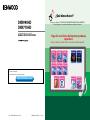 1
1
-
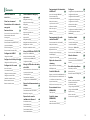 2
2
-
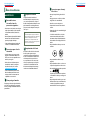 3
3
-
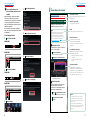 4
4
-
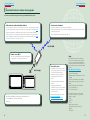 5
5
-
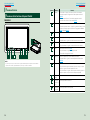 6
6
-
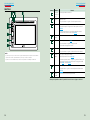 7
7
-
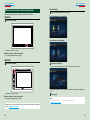 8
8
-
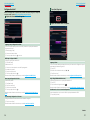 9
9
-
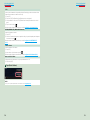 10
10
-
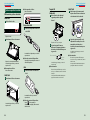 11
11
-
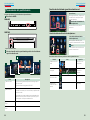 12
12
-
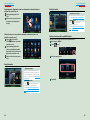 13
13
-
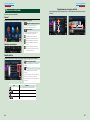 14
14
-
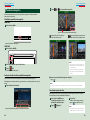 15
15
-
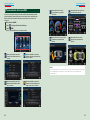 16
16
-
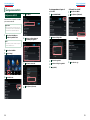 17
17
-
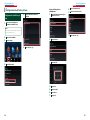 18
18
-
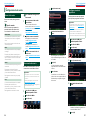 19
19
-
 20
20
-
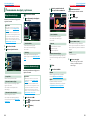 21
21
-
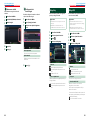 22
22
-
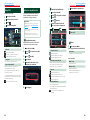 23
23
-
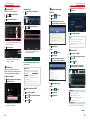 24
24
-
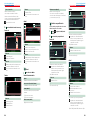 25
25
-
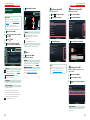 26
26
-
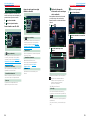 27
27
-
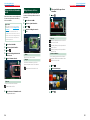 28
28
-
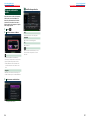 29
29
-
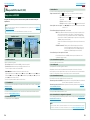 30
30
-
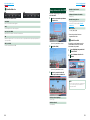 31
31
-
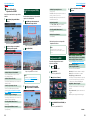 32
32
-
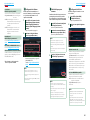 33
33
-
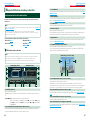 34
34
-
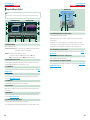 35
35
-
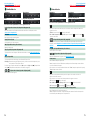 36
36
-
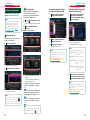 37
37
-
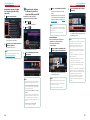 38
38
-
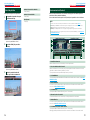 39
39
-
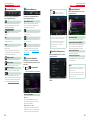 40
40
-
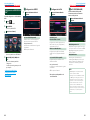 41
41
-
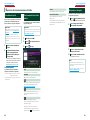 42
42
-
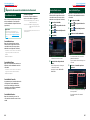 43
43
-
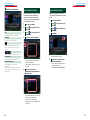 44
44
-
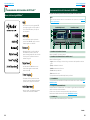 45
45
-
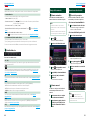 46
46
-
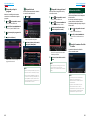 47
47
-
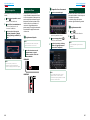 48
48
-
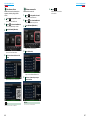 49
49
-
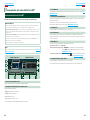 50
50
-
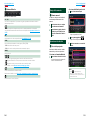 51
51
-
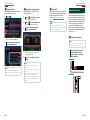 52
52
-
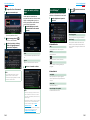 53
53
-
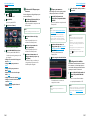 54
54
-
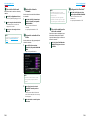 55
55
-
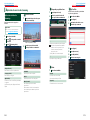 56
56
-
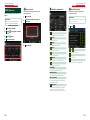 57
57
-
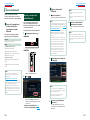 58
58
-
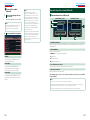 59
59
-
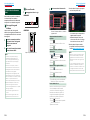 60
60
-
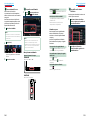 61
61
-
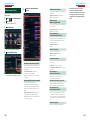 62
62
-
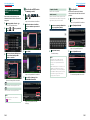 63
63
-
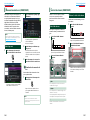 64
64
-
 65
65
-
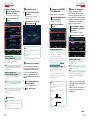 66
66
-
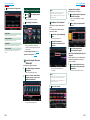 67
67
-
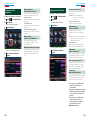 68
68
-
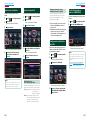 69
69
-
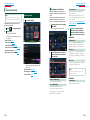 70
70
-
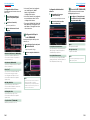 71
71
-
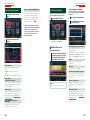 72
72
-
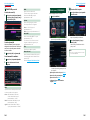 73
73
-
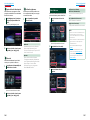 74
74
-
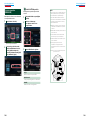 75
75
-
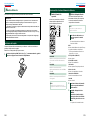 76
76
-
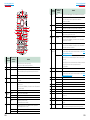 77
77
-
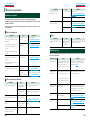 78
78
-
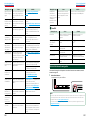 79
79
-
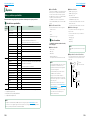 80
80
-
 81
81
-
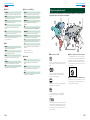 82
82
-
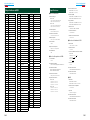 83
83
-
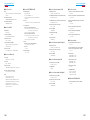 84
84
-
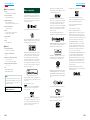 85
85
-
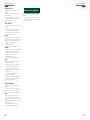 86
86
-
 87
87
Kenwood DNN 770 HD El manual del propietario
- Tipo
- El manual del propietario
- Este manual también es adecuado para
Documentos relacionados
-
Kenwood DNX 6990 HD El manual del propietario
-
Kenwood DNN 6250 DAB El manual del propietario
-
Kenwood DNX 9990 HD El manual del propietario
-
Kenwood DNX772BT Guía del usuario
-
Kenwood DNX 5230 BT El manual del propietario
-
Kenwood DNX 4150 BTR El manual del propietario
-
Kenwood DNN 991 HD Guía de inicio rápido
-
Kenwood DNN 991 HD El manual del propietario
-
Kenwood DNX 9980 HD El manual del propietario
-
Kenwood DNN 9150 DAB Guía de inicio rápido